Page 1
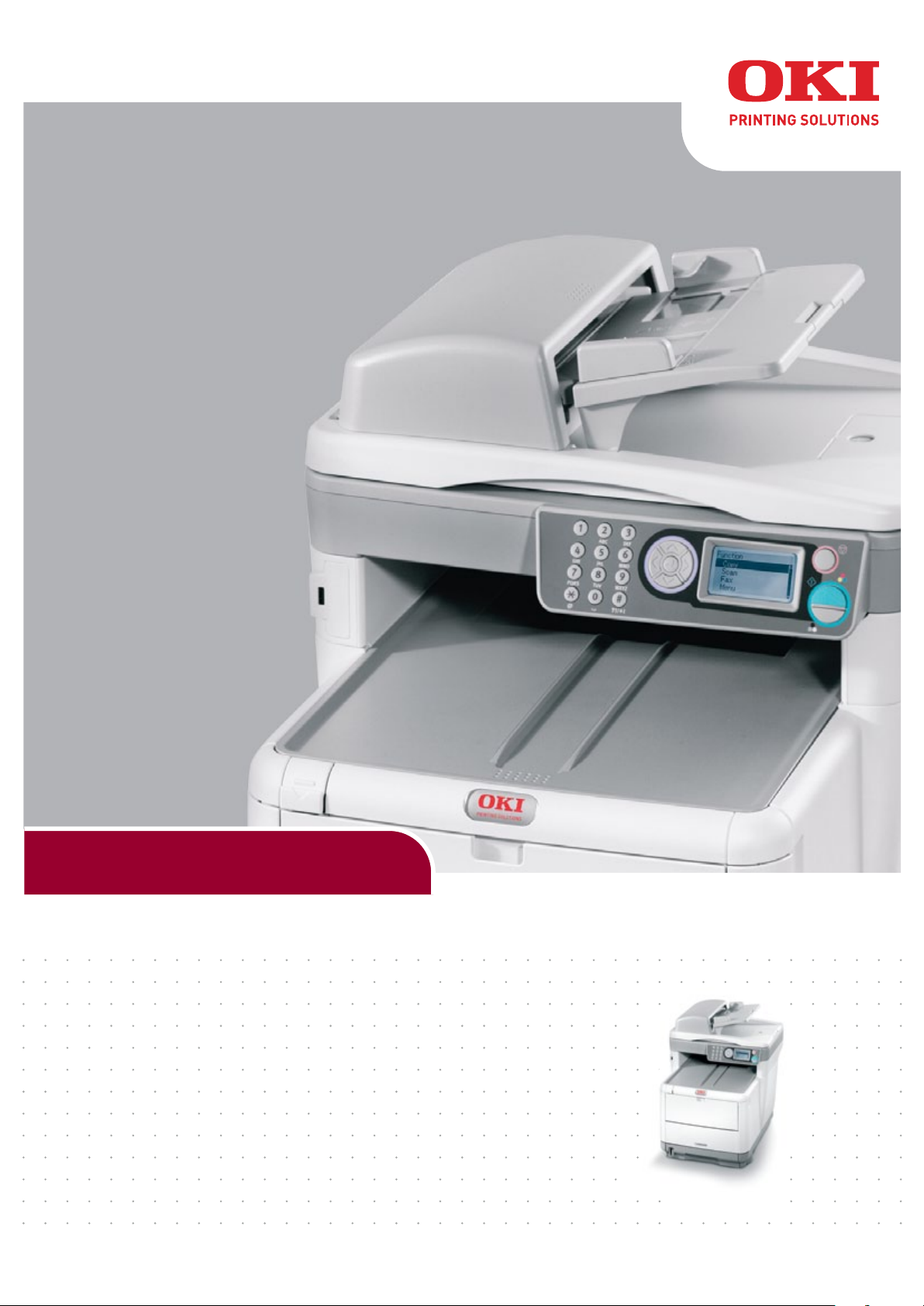
MC350/MC360
Uživatelská příručka
Page 2
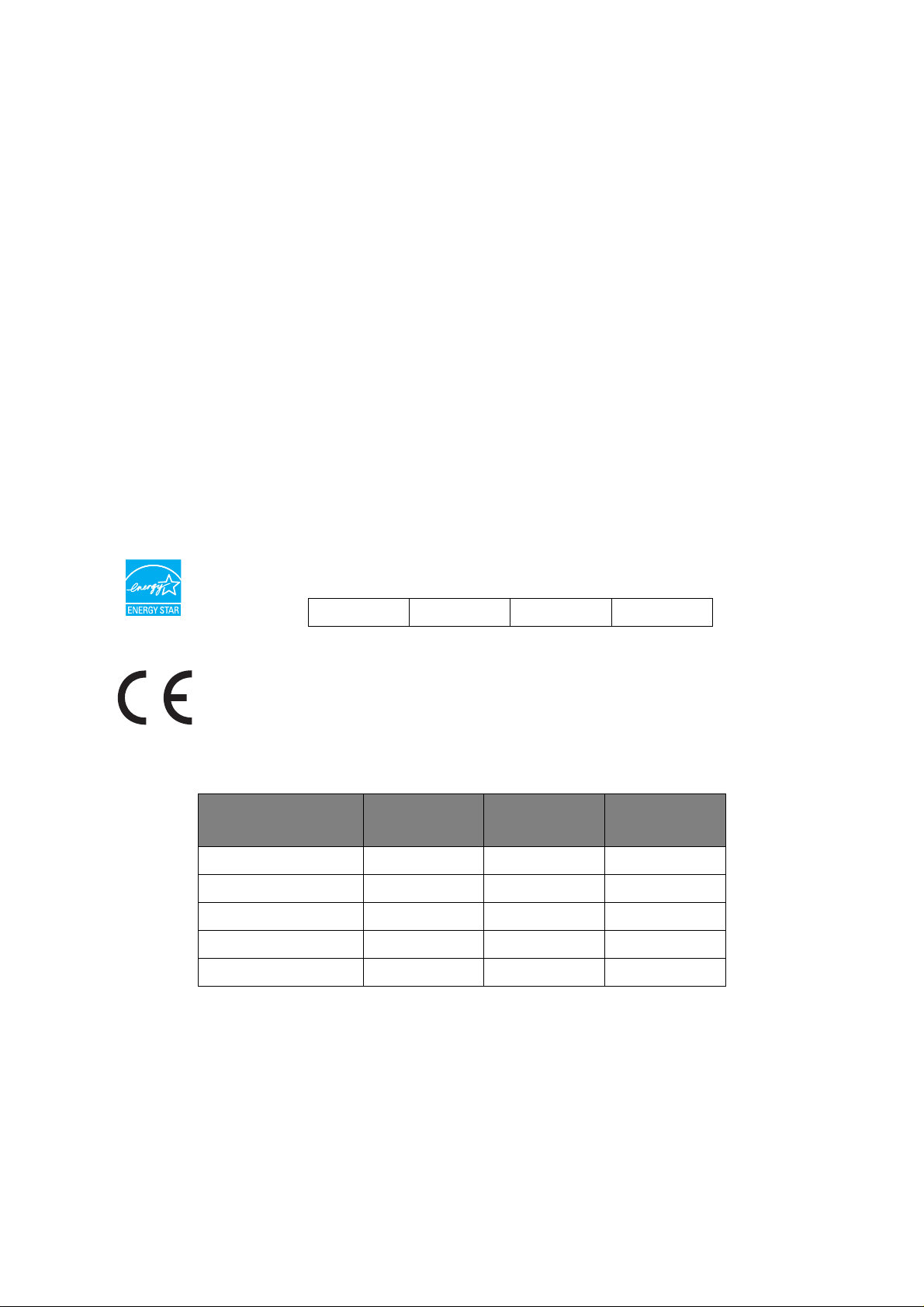
Předmluva
Vyvinuli jsme maximální úsilí, aby byly informace uvedené v tomto dokumentu úplné, přesné a aktuální.
Výrobce neodpovídá za důsledky chyb, které nemůže ovlivnit. Výrobce také nemůže zaručit, že změny
softwaru a zařízení produkovaných jinými výrobci a zmíněných v této příručce neovlivní platnost uvedených
informací. Uvedení softwarových produktů dodávaných jinými společnostmi nutně neznamená, že je výrobce
doporučuje.
I když bylo vyvinuto odpovídající úsilí, aby byl tento dokument co nejpřesnější a nejužitečnější, neposkytujeme
na přesnost a úplnost zde uvedených informací žádnou záruku, ať přímou či nepřímo vyjádřenou.
Nejnovější ovladače a příručky jsou k dispozici na webu:
http://www.okiprintingsolutions.com
07103403 iss.01 – Copyright © 2009. OKI Europe Ltd. Všechna práva vyhrazena.
OKI je registrovaná ochranná známka společnosti OKI Electric Industry Company, Ltd.
Tisková řešení společnosti OKI je registrovaná ochranná známka společnosti OKI Data Corporation.
Energy Star je ochranná známka úřadu United States Enviromental Protection Agency (úřad pro ochranu
životního prostředí USA).
Microsoft, MS-DOS a Windows jsou registrované ochranné známky společnosti Microsoft Corporation.
Apple, Macintosh, Mac a Mac OS jsou registrované ochranné známky společnosti Apple Computer.
Názvy jiných výrobků a jiné obchodní značky jsou registrované ochranné známky příslušných vlastníků.
Jako účastník programu Energy Star výrobce zaručuje, že tento výrobek splňuje směrnice
Energy Star pro energetickou účinnost.
MC350 ✔ MC360 ✘
Tento výrobek splňuje požadavky směrnic Rady EU č. 2004/108/EC (EMC), 2006/95/EC
(LVD) a 1999/5/EC (R&TTE), ve znění pozdějších předpisů, o sblížení zákonů členských
států týkajících se elektromagnetické kompatibility, nízkonapěťových zařízení a rádiových
a telekomunikačních koncových zařízení.
K ověření elektromagnetické kompatibility tohoto produktu dle směrnice 2004/108/EC o elektromagnetické
kompatibilitě byly použity následující kabely. Jiné konfigurace, než je tato, mohou mít na kompatibilitu vliv
TYP KABELU DÉLKA
(V METRECH)
Napájecí 1,8 ✘✘
JÁDRO STÍNĚNÍ
.
USB 2,0 ✔ (1 závit) ✔
LAN 15,0 ✔ (3 závity) ✘
Telefonní 2,1 ✔ (2 závity) ✘
Modulární 15,0 ✔ ✘
Předmluva > 2
Page 3
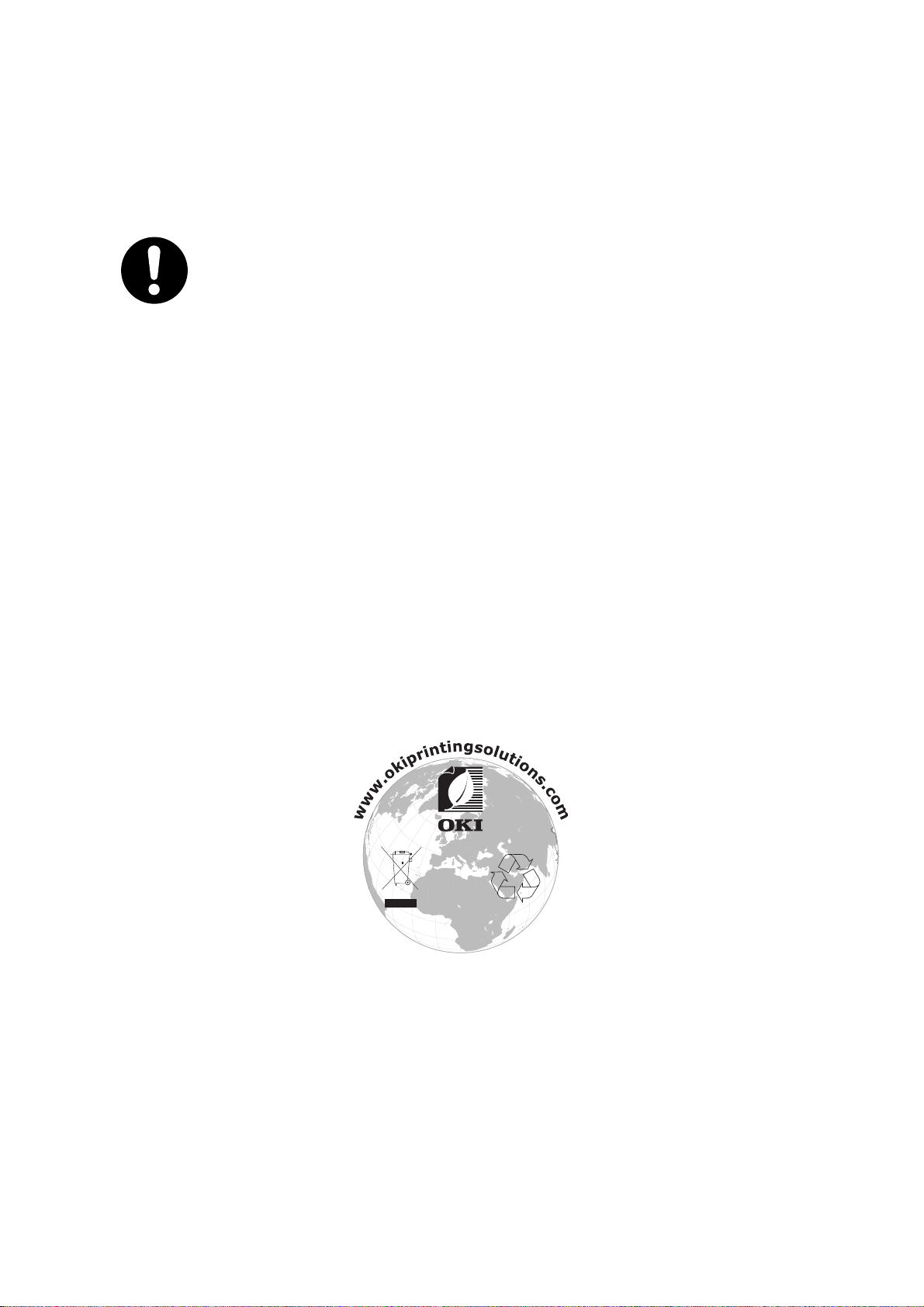
První pomoc
S práškovým tonerem zacházejte opatrně:
V případě požití podávejte postižené osobě malé dávky studené vody a okamžitě
vyhledejte lékařskou pomoc. NEPOKOUŠEJTE se vyvolat zvracení.
V případě vdechnutí dopravte postiženého na čerstvý vzduch. Okamžitě vyhledejte
lékařskou pomoc.
V případě vniknutí do očí vyplachujte oči velkým množstvím vody po dobu nejméně
15 minut a snažte se je mít po tuto dobu otevřené. Okamžitě vyhledejte lékařskou pomoc.
V případě vysypání toneru omyjte potřísněná místa vodou a mýdlem. Snížíte tak riziko
znečištění kůže nebo oděvu.
Výrobce
OKI Data Corporation,
4-11-22 Shibaura, Minato-ku,
Tokyo 108-8551,
Japan
Dovozce do EU nebo autorizovaný zástupce
OKI Europe Limited (nabízí jako Tisková řešení společnosti OKI)
Blays House
Wick Road
Egham
Surrey, TW20 0HJ
United Kingdom
V případě dotazů ohledně prodeje, podpory nebo všeobecných dotazů se obraťte na místního prodejce.
Informace o životním prostředí
První pomoc > 3
Page 4
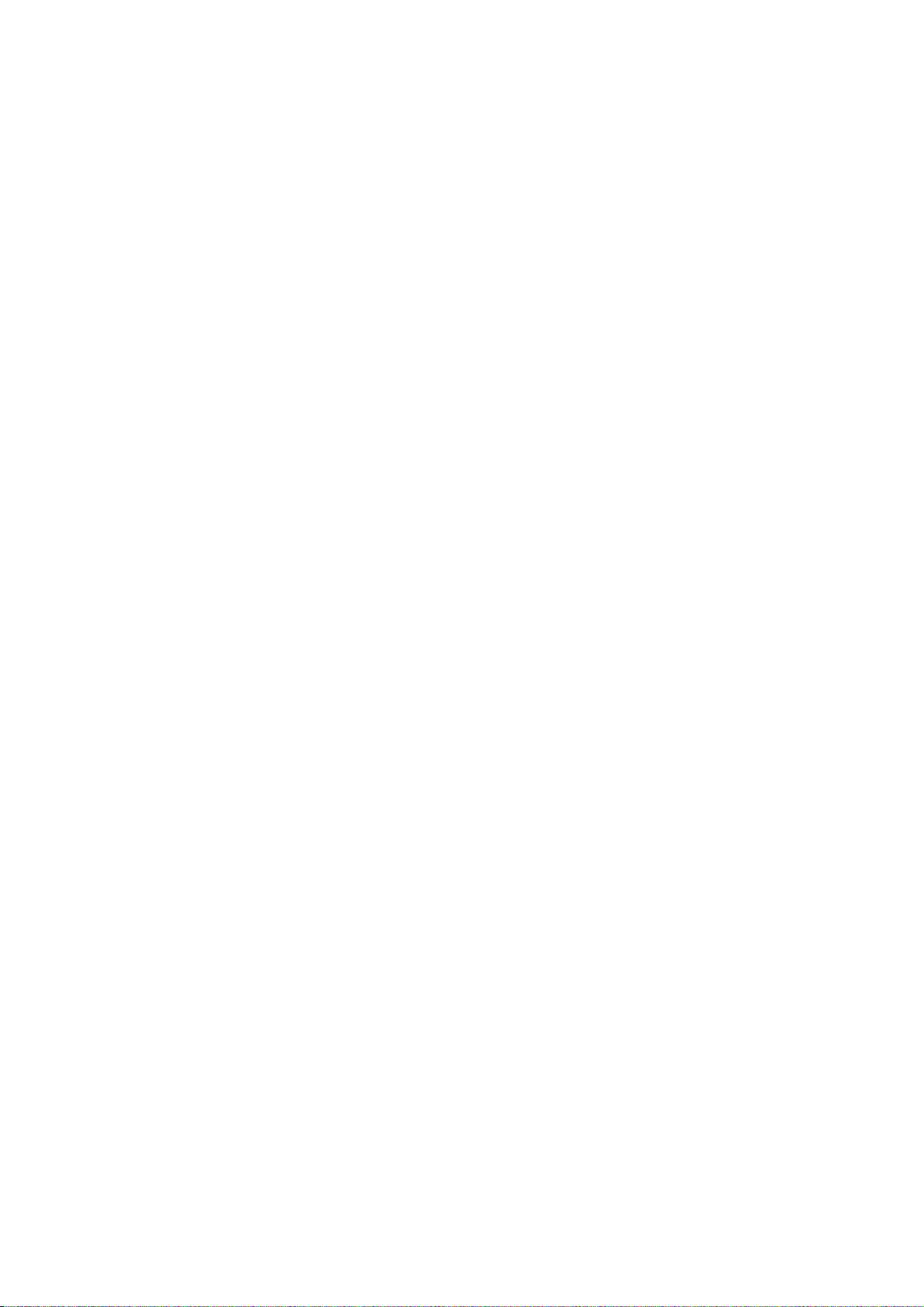
Obsah
Předmluva . . . . . . . . . . . . . . . . . . . . . . . . . . . . . . . . . . . . . . . . . . . . . . . . . . . . . . . . . . . . . . . 2
První pomoc . . . . . . . . . . . . . . . . . . . . . . . . . . . . . . . . . . . . . . . . . . . . . . . . . . . . . . . . . . . . . 3
Výrobce . . . . . . . . . . . . . . . . . . . . . . . . . . . . . . . . . . . . . . . . . . . . . . . . . . . . . . . . . . . . . . . . . 3
Dovozce do EU nebo autorizovaný zástupce. . . . . . . . . . . . . . . . . . . . . . . . . . . . . . . . . . . 3
Informace o životním prostředí . . . . . . . . . . . . . . . . . . . . . . . . . . . . . . . . . . . . . . . . . . . . . . 3
Obsah. . . . . . . . . . . . . . . . . . . . . . . . . . . . . . . . . . . . . . . . . . . . . . . . . . . . . . . . . . . . . . . . . . . 4
Poznámky, upozornění a varování . . . . . . . . . . . . . . . . . . . . . . . . . . . . . . . . . . . . . . . . . . . 7
O této příručce . . . . . . . . . . . . . . . . . . . . . . . . . . . . . . . . . . . . . . . . . . . . . . . . . . . . . . . . . . . 8
Dokumentace. . . . . . . . . . . . . . . . . . . . . . . . . . . . . . . . . . . . . . . . . . . . . . . . . . . . . . . . . . . 8
Použití online . . . . . . . . . . . . . . . . . . . . . . . . . . . . . . . . . . . . . . . . . . . . . . . . . . . . . . . . . . . 9
Tisk stránek . . . . . . . . . . . . . . . . . . . . . . . . . . . . . . . . . . . . . . . . . . . . . . . . . . . . . . . . . . . . 9
Úvod. . . . . . . . . . . . . . . . . . . . . . . . . . . . . . . . . . . . . . . . . . . . . . . . . . . . . . . . . . . . . . . . . . . 10
Přehled víceúčelového zařízení. . . . . . . . . . . . . . . . . . . . . . . . . . . . . . . . . . . . . . . . . . . . . 11
Pohled zepředu . . . . . . . . . . . . . . . . . . . . . . . . . . . . . . . . . . . . . . . . . . . . . . . . . . . . . . . . 11
Pohled zezadu . . . . . . . . . . . . . . . . . . . . . . . . . . . . . . . . . . . . . . . . . . . . . . . . . . . . . . . . . 12
Ovládací panel. . . . . . . . . . . . . . . . . . . . . . . . . . . . . . . . . . . . . . . . . . . . . . . . . . . . . . . . . 13
Změna jazyka displeje . . . . . . . . . . . . . . . . . . . . . . . . . . . . . . . . . . . . . . . . . . . . . . . . . . . 14
Začínáme . . . . . . . . . . . . . . . . . . . . . . . . . . . . . . . . . . . . . . . . . . . . . . . . . . . . . . . . . . . . . . . 15
Uvolnění zámku skeneru . . . . . . . . . . . . . . . . . . . . . . . . . . . . . . . . . . . . . . . . . . . . . . . . . 15
Vypnutí. . . . . . . . . . . . . . . . . . . . . . . . . . . . . . . . . . . . . . . . . . . . . . . . . . . . . . . . . . . . . . . 15
Instalace ovladačů a nástrojů . . . . . . . . . . . . . . . . . . . . . . . . . . . . . . . . . . . . . . . . . . . . . 16
Ovladače tiskárny a protokolu TWAIN v systému Windows . . . . . . . . . . . . . . . . . . . . 16
Ovladač tiskárny v systému Mac . . . . . . . . . . . . . . . . . . . . . . . . . . . . . . . . . . . . . . . . 18
Ovladač faxu (pouze řada MC360). . . . . . . . . . . . . . . . . . . . . . . . . . . . . . . . . . . . . . . 19
Nástroj Hotkey (pouze v systému Windows) . . . . . . . . . . . . . . . . . . . . . . . . . . . . . . . 20
Nástroj pro nastavení víceúčelového zařízení (pouze v systému Windows) . . . . . . . 21
Doporučené typy papíru . . . . . . . . . . . . . . . . . . . . . . . . . . . . . . . . . . . . . . . . . . . . . . . . . 22
Zásobník. . . . . . . . . . . . . . . . . . . . . . . . . . . . . . . . . . . . . . . . . . . . . . . . . . . . . . . . . . . 22
Víceúčelový zásobník. . . . . . . . . . . . . . . . . . . . . . . . . . . . . . . . . . . . . . . . . . . . . . . . . 22
Zásobník pro listy lícem dolů . . . . . . . . . . . . . . . . . . . . . . . . . . . . . . . . . . . . . . . . . . . 23
Odkládací zásobník pro listy lícem nahoru . . . . . . . . . . . . . . . . . . . . . . . . . . . . . . . . . 24
Vkládání papíru . . . . . . . . . . . . . . . . . . . . . . . . . . . . . . . . . . . . . . . . . . . . . . . . . . . . . . . . 24
Zásobník. . . . . . . . . . . . . . . . . . . . . . . . . . . . . . . . . . . . . . . . . . . . . . . . . . . . . . . . . . . 24
Víceúčelový zásobník. . . . . . . . . . . . . . . . . . . . . . . . . . . . . . . . . . . . . . . . . . . . . . . . . 27
Konfigurace zařízení... . . . . . . . . . . . . . . . . . . . . . . . . . . . . . . . . . . . . . . . . . . . . . . . . . . . . 28
Požadavky na minimální konfiguraci . . . . . . . . . . . . . . . . . . . . . . . . . . . . . . . . . . . . . . . . 28
Informace př
Obecné informace . . . . . . . . . . . . . . . . . . . . . . . . . . . . . . . . . . . . . . . . . . . . . . . . . . . 28
Nastavení faxu (MC360). . . . . . . . . . . . . . . . . . . . . . . . . . . . . . . . . . . . . . . . . . . . . . . 28
Nastavení sítě. . . . . . . . . . . . . . . . . . . . . . . . . . . . . . . . . . . . . . . . . . . . . . . . . . . . . . . 29
Funkce pro komunikaci po Internetu. . . . . . . . . . . . . . . . . . . . . . . . . . . . . . . . . . . . . . 30
Konfigurace . . . . . . . . . . . . . . . . . . . . . . . . . . . . . . . . . . . . . . . . . . . . . . . . . . . . . . . . . . . 31
...z webové stránky. . . . . . . . . . . . . . . . . . . . . . . . . . . . . . . . . . . . . . . . . . . . . . . . . . . 31
...z nástroje pro nastavení . . . . . . . . . . . . . . . . . . . . . . . . . . . . . . . . . . . . . . . . . . . . . 31
...z ovládacího panelu. . . . . . . . . . . . . . . . . . . . . . . . . . . . . . . . . . . . . . . . . . . . . . . . . 32
Nastavení faxového příslušenství . . . . . . . . . . . . . . . . . . . . . . . . . . . . . . . . . . . . . . . . . . 33
Počáteční nastavení . . . . . . . . . . . . . . . . . . . . . . . . . . . . . . . . . . . . . . . . . . . . . . . . . . 33
Pokročilé nastavení . . . . . . . . . . . . . . . . . . . . . . . . . . . . . . . . . . . . . . . . . . . . . . . . . . 34
Použití adresáře. . . . . . . . . . . . . . . . . . . . . . . . . . . . . . . . . . . . . . . . . . . . . . . . . . . . . . . . 38
Přidání e-mailové adresy do adresáře . . . . . . . . . . . . . . . . . . . . . . . . . . . . . . . . . . . . 38
Odstranění e-mailové adresy z adresáře . . . . . . . . . . . . . . . . . . . . . . . . . . . . . . . . . . 38
Úprava e-mailové adresy z adresáře . . . . . . . . . . . . . . . . . . . . . . . . . . . . . . . . . . . . . 39
ed konfigurací . . . . . . . . . . . . . . . . . . . . . . . . . . . . . . . . . . . . . . . . . . . . . . . 28
Obsah > 4
Page 5
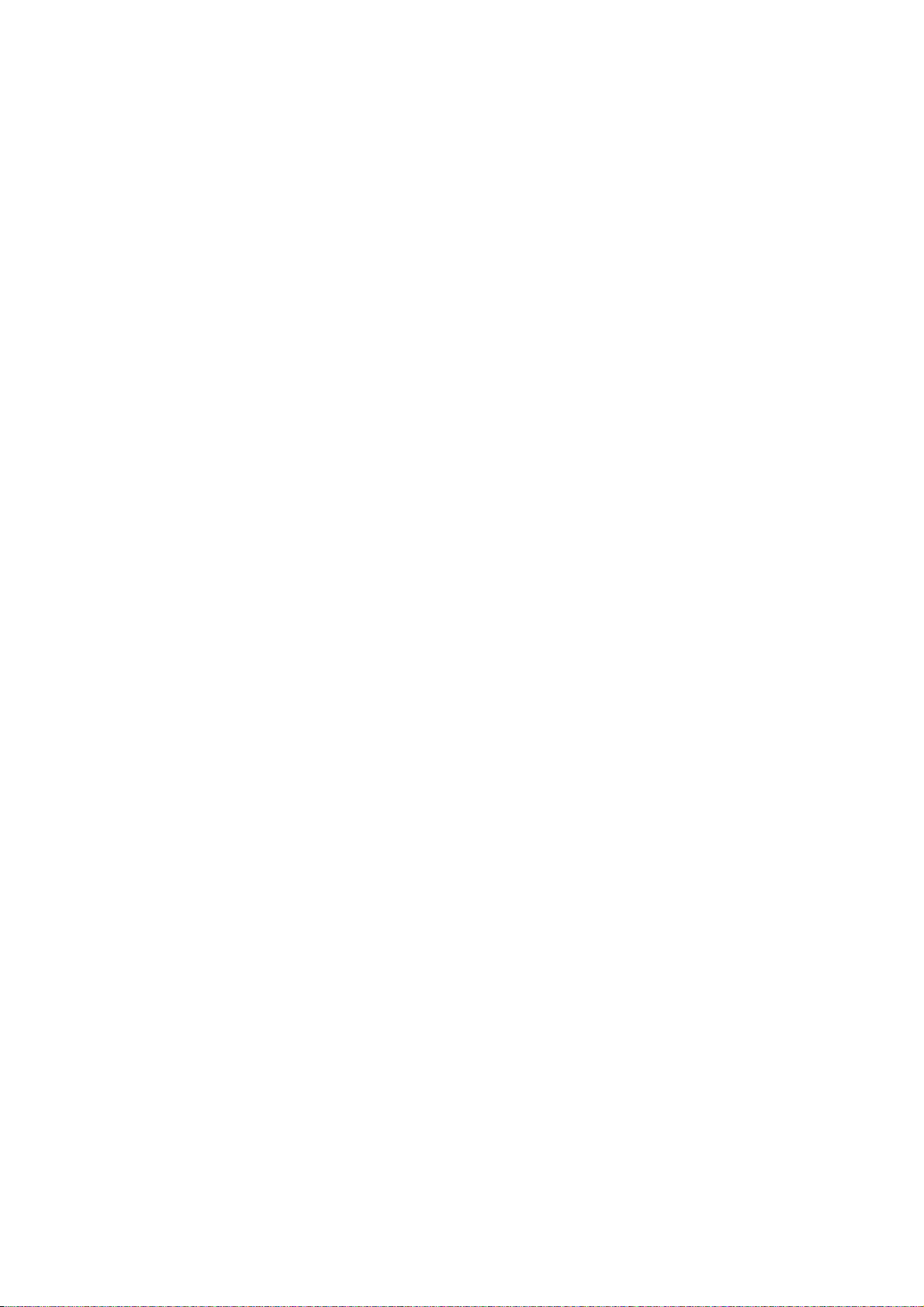
Přidání skupinové položky do adresáře . . . . . . . . . . . . . . . . . . . . . . . . . . . . . . . . . . . 39
Odstranění skupiny adres z adresáře. . . . . . . . . . . . . . . . . . . . . . . . . . . . . . . . . . . . . 40
Úprava skupiny adres v adresáři . . . . . . . . . . . . . . . . . . . . . . . . . . . . . . . . . . . . . . . . 40
Řízení přístupu . . . . . . . . . . . . . . . . . . . . . . . . . . . . . . . . . . . . . . . . . . . . . . . . . . . . . . . . . . 41
Povolení řízení přístupu. . . . . . . . . . . . . . . . . . . . . . . . . . . . . . . . . . . . . . . . . . . . . . . . . . 41
Přihlášení. . . . . . . . . . . . . . . . . . . . . . . . . . . . . . . . . . . . . . . . . . . . . . . . . . . . . . . . . . . . . 41
Odhlášení . . . . . . . . . . . . . . . . . . . . . . . . . . . . . . . . . . . . . . . . . . . . . . . . . . . . . . . . . . . . 42
Vypršení časového limitu operace . . . . . . . . . . . . . . . . . . . . . . . . . . . . . . . . . . . . . . . 42
Provoz . . . . . . . . . . . . . . . . . . . . . . . . . . . . . . . . . . . . . . . . . . . . . . . . . . . . . . . . . . . . . . . . . 43
Provádění více úloh současně. . . . . . . . . . . . . . . . . . . . . . . . . . . . . . . . . . . . . . . . . . . . . 43
Vkládání dokumentů . . . . . . . . . . . . . . . . . . . . . . . . . . . . . . . . . . . . . . . . . . . . . . . . . . . . 43
Kopírování . . . . . . . . . . . . . . . . . . . . . . . . . . . . . . . . . . . . . . . . . . . . . . . . . . . . . . . . . . . . . . 44
Základní použití . . . . . . . . . . . . . . . . . . . . . . . . . . . . . . . . . . . . . . . . . . . . . . . . . . . . . 44
Pokročilé použití . . . . . . . . . . . . . . . . . . . . . . . . . . . . . . . . . . . . . . . . . . . . . . . . . . . . . 44
Skenování . . . . . . . . . . . . . . . . . . . . . . . . . . . . . . . . . . . . . . . . . . . . . . . . . . . . . . . . . . . . . . 45
Základní použití . . . . . . . . . . . . . . . . . . . . . . . . . . . . . . . . . . . . . . . . . . . . . . . . . . . . . . . . 45
Skenování do e-mailu. . . . . . . . . . . . . . . . . . . . . . . . . . . . . . . . . . . . . . . . . . . . . . . . . 45
Skenování do paměti USB . . . . . . . . . . . . . . . . . . . . . . . . . . . . . . . . . . . . . . . . . . . . . 46
Skenování do počítače v síti. . . . . . . . . . . . . . . . . . . . . . . . . . . . . . . . . . . . . . . . . . . . 47
Skenování do počítače . . . . . . . . . . . . . . . . . . . . . . . . . . . . . . . . . . . . . . . . . . . . . . . . 47
Faxování (MC360) . . . . . . . . . . . . . . . . . . . . . . . . . . . . . . . . . . . . . . . . . . . . . . . . . . . . . . . . 49
Základní použití . . . . . . . . . . . . . . . . . . . . . . . . . . . . . . . . . . . . . . . . . . . . . . . . . . . . . . . . 49
Vyhledávání v telefonním seznamu . . . . . . . . . . . . . . . . . . . . . . . . . . . . . . . . . . . . . . 49
Odeslání faxu . . . . . . . . . . . . . . . . . . . . . . . . . . . . . . . . . . . . . . . . . . . . . . . . . . . . . . . 49
Pokročilé použití . . . . . . . . . . . . . . . . . . . . . . . . . . . . . . . . . . . . . . . . . . . . . . . . . . . . . . . 50
Změna kvality faxu . . . . . . . . . . . . . . . . . . . . . . . . . . . . . . . . . . . . . . . . . . . . . . . . . . . 50
Nastavení hustoty . . . . . . . . . . . . . . . . . . . . . . . . . . . . . . . . . . . . . . . . . . . . . . . . . . . . 50
Velikost dokumentu . . . . . . . . . . . . . . . . . . . . . . . . . . . . . . . . . . . . . . . . . . . . . . . . . . 51
Ruční odeslání . . . . . . . . . . . . . . . . . . . . . . . . . . . . . . . . . . . . . . . . . . . . . . . . . . . . . . 51
Opožděné odeslání . . . . . . . . . . . . . . . . . . . . . . . . . . . . . . . . . . . . . . . . . . . . . . . . . . 51
Příjem faxu . . . . . . . . . . . . . . . . . . . . . . . . . . . . . . . . . . . . . . . . . . . . . . . . . . . . . . . . . 52
Tisk zprávy o aktivitě faxu . . . . . . . . . . . . . . . . . . . . . . . . . . . . . . . . . . . . . . . . . . . . . . . . 54
Tisk zpráv o přenosu . . . . . . . . . . . . . . . . . . . . . . . . . . . . . . . . . . . . . . . . . . . . . . . . . . . . 54
Odeslání faxu z počítače . . . . . . . . . . . . . . . . . . . . . . . . . . . . . . . . . . . . . . . . . . . . . . . . . 55
Př
idání čísel faxu do telefonního seznamu. . . . . . . . . . . . . . . . . . . . . . . . . . . . . . . . . 57
Přidání nových skupin do telefonního seznamu . . . . . . . . . . . . . . . . . . . . . . . . . . . . . 57
Import a export čísel faxu . . . . . . . . . . . . . . . . . . . . . . . . . . . . . . . . . . . . . . . . . . . . . . 58
Nastavení tisku v systému Windows . . . . . . . . . . . . . . . . . . . . . . . . . . . . . . . . . . . . . . . . 59
Předvolby tisku v aplikacích systému Windows. . . . . . . . . . . . . . . . . . . . . . . . . . . . . . . . 59
Karta Setup (Nastavení) . . . . . . . . . . . . . . . . . . . . . . . . . . . . . . . . . . . . . . . . . . . . . . . 59
Karta Job Options (Volby úlohy). . . . . . . . . . . . . . . . . . . . . . . . . . . . . . . . . . . . . . . . . 60
Karta Colour (Barva). . . . . . . . . . . . . . . . . . . . . . . . . . . . . . . . . . . . . . . . . . . . . . . . . . 61
Nastavení pomocí ovládacího panelu systému Windows . . . . . . . . . . . . . . . . . . . . . . . . 62
Karta General (Obecné) . . . . . . . . . . . . . . . . . . . . . . . . . . . . . . . . . . . . . . . . . . . . . . . 62
Karta Advanced (Pokročilý) . . . . . . . . . . . . . . . . . . . . . . . . . . . . . . . . . . . . . . . . . . . . 62
Oboustranný tisk . . . . . . . . . . . . . . . . . . . . . . . . . . . . . . . . . . . . . . . . . . . . . . . . . . . . . . . 63
Nastavení tisku v systému Mac OS X . . . . . . . . . . . . . . . . . . . . . . . . . . . . . . . . . . . . . . . . 66
Nastavení možností tisku. . . . . . . . . . . . . . . . . . . . . . . . . . . . . . . . . . . . . . . . . . . . . . . . . 66
Nastavení možností tisku – uložení nastavení ovladače . . . . . . . . . . . . . . . . . . . . . . . . . 67
Změna výchozí tiskárny a rozměru papíru. . . . . . . . . . . . . . . . . . . . . . . . . . . . . . . . . . . . 67
Možnosti nastavení stránky . . . . . . . . . . . . . . . . . . . . . . . . . . . . . . . . . . . . . . . . . . . . . . . 67
Možnosti tisku . . . . . . . . . . . . . . . . . . . . . . . . . . . . . . . . . . . . . . . . . . . . . . . . . . . . . . . . . 68
Kopie a stránky. . . . . . . . . . . . . . . . . . . . . . . . . . . . . . . . . . . . . . . . . . . . . . . . . . . . . . 68
Rozvržení . . . . . . . . . . . . . . . . . . . . . . . . . . . . . . . . . . . . . . . . . . . . . . . . . . . . . . . . . . 68
Manipulace s papírem . . . . . . . . . . . . . . . . . . . . . . . . . . . . . . . . . . . . . . . . . . . . . . . . 69
ColorSync . . . . . . . . . . . . . . . . . . . . . . . . . . . . . . . . . . . . . . . . . . . . . . . . . . . . . . . . . . 69
Obsah > 5
Page 6
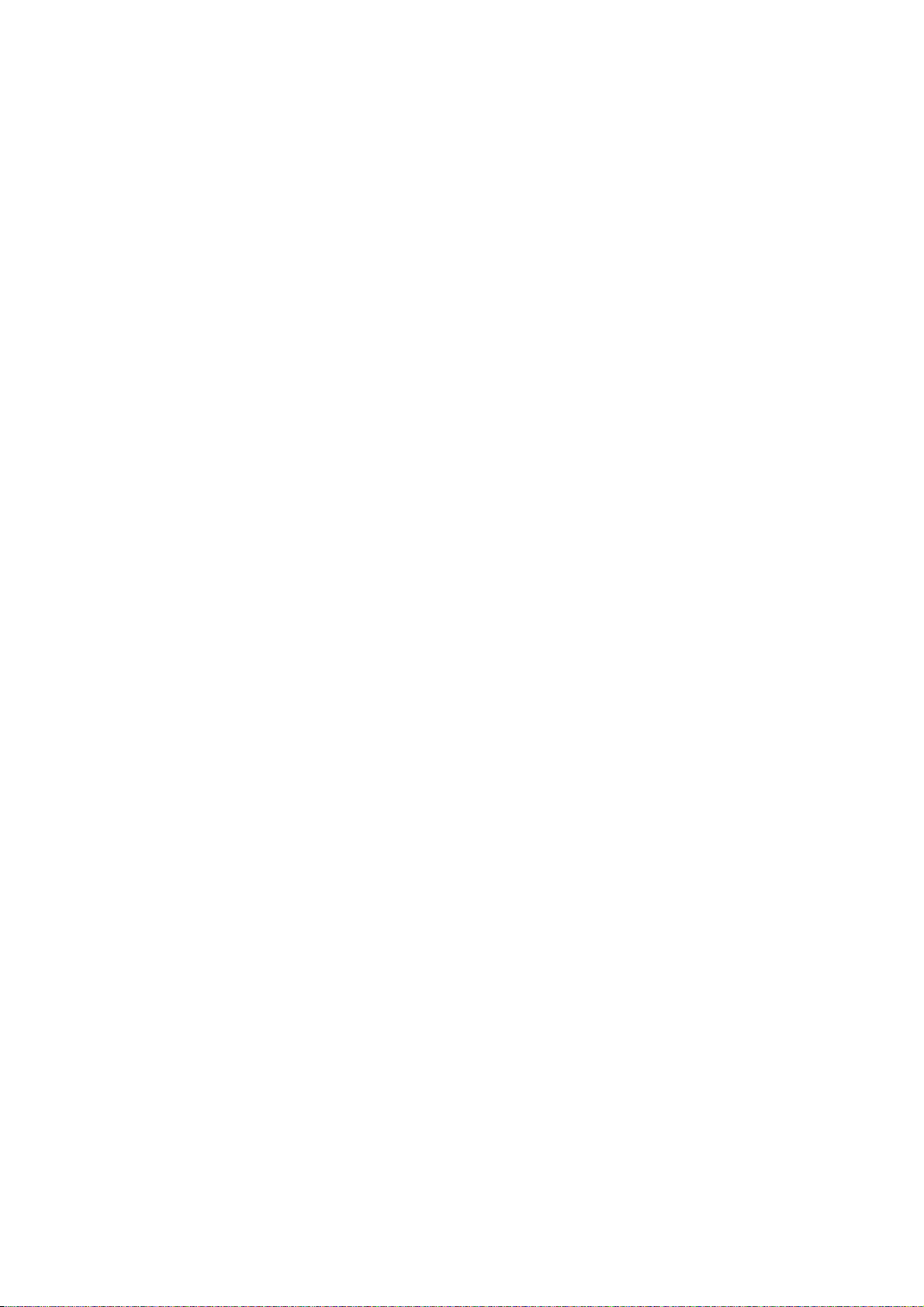
Cover page (Titulní stránka) . . . . . . . . . . . . . . . . . . . . . . . . . . . . . . . . . . . . . . . . . . . . 70
Paper source (Zdroj papíru) . . . . . . . . . . . . . . . . . . . . . . . . . . . . . . . . . . . . . . . . . . . . 70
Kvalita tisku. . . . . . . . . . . . . . . . . . . . . . . . . . . . . . . . . . . . . . . . . . . . . . . . . . . . . . . . . 70
Barvy . . . . . . . . . . . . . . . . . . . . . . . . . . . . . . . . . . . . . . . . . . . . . . . . . . . . . . . . . . . . . 71
Možnosti nastavení tiskárny . . . . . . . . . . . . . . . . . . . . . . . . . . . . . . . . . . . . . . . . . . . . . . 72
Možnosti tiskárny . . . . . . . . . . . . . . . . . . . . . . . . . . . . . . . . . . . . . . . . . . . . . . . . . . . . 72
Řízení tisku. . . . . . . . . . . . . . . . . . . . . . . . . . . . . . . . . . . . . . . . . . . . . . . . . . . . . . . . . 73
Summary (Souhrn) . . . . . . . . . . . . . . . . . . . . . . . . . . . . . . . . . . . . . . . . . . . . . . . . . . . 73
Běžný tisk . . . . . . . . . . . . . . . . . . . . . . . . . . . . . . . . . . . . . . . . . . . . . . . . . . . . . . . . . . . . . . 74
Tisk na různá média . . . . . . . . . . . . . . . . . . . . . . . . . . . . . . . . . . . . . . . . . . . . . . . . . . . . 74
Tisk na papír formátu Legal . . . . . . . . . . . . . . . . . . . . . . . . . . . . . . . . . . . . . . . . . . . . 74
Tisk na obálky. . . . . . . . . . . . . . . . . . . . . . . . . . . . . . . . . . . . . . . . . . . . . . . . . . . . . . . 74
Nastavení dalších možností tisku . . . . . . . . . . . . . . . . . . . . . . . . . . . . . . . . . . . . . . . . . . 74
Tisk s přizpůsobením na stránku . . . . . . . . . . . . . . . . . . . . . . . . . . . . . . . . . . . . . . . . 74
Tisk více stránek na jeden list. . . . . . . . . . . . . . . . . . . . . . . . . . . . . . . . . . . . . . . . . . . 75
Tisk barevných dokumentů černobíle. . . . . . . . . . . . . . . . . . . . . . . . . . . . . . . . . . . . . 77
Zrušení tiskové úlohy. . . . . . . . . . . . . . . . . . . . . . . . . . . . . . . . . . . . . . . . . . . . . . . . . . . . 77
Barevný tisk. . . . . . . . . . . . . . . . . . . . . . . . . . . . . . . . . . . . . . . . . . . . . . . . . . . . . . . . . . . . . 78
Faktory ovlivňující vzhled tisku . . . . . . . . . . . . . . . . . . . . . . . . . . . . . . . . . . . . . . . . . . . . 78
Tipy pro barevný tisk . . . . . . . . . . . . . . . . . . . . . . . . . . . . . . . . . . . . . . . . . . . . . . . . . . . . 79
Tisk fotografií . . . . . . . . . . . . . . . . . . . . . . . . . . . . . . . . . . . . . . . . . . . . . . . . . . . . . . . 79
Tisk z aplikací sady Microsoft Office. . . . . . . . . . . . . . . . . . . . . . . . . . . . . . . . . . . . . . 79
Tisk určitých barev (např. loga společnosti) . . . . . . . . . . . . . . . . . . . . . . . . . . . . . . . . 79
Nastavení jasu a intenzity výtisku. . . . . . . . . . . . . . . . . . . . . . . . . . . . . . . . . . . . . . . . 79
Přístup k volbám přizpůsobení barev . . . . . . . . . . . . . . . . . . . . . . . . . . . . . . . . . . . . . . . 80
Nastavení možností přizpůsobení barev . . . . . . . . . . . . . . . . . . . . . . . . . . . . . . . . . . . . . 80
Používání funkce Colour Swatch (Vzorník barev) . . . . . . . . . . . . . . . . . . . . . . . . . . . . . . 81
Používání nástroje Colour Correct (Korekce barvy) . . . . . . . . . . . . . . . . . . . . . . . . . . . . 81
Údržba . . . . . . . . . . . . . . . . . . . . . . . . . . . . . . . . . . . . . . . . . . . . . . . . . . . . . . . . . . . . . . . . . 82
Výměna spotřebních částí . . . . . . . . . . . . . . . . . . . . . . . . . . . . . . . . . . . . . . . . . . . . . . . . 82
Podrobnosti objednávky spotřebních částí . . . . . . . . . . . . . . . . . . . . . . . . . . . . . . . . . . . 82
Výměna tonerové kazety . . . . . . . . . . . . . . . . . . . . . . . . . . . . . . . . . . . . . . . . . . . . . . . . . 83
Výměna obrazového válce . . . . . . . . . . . . . . . . . . . . . . . . . . . . . . . . . . . . . . . . . . . . . . . 87
Výměna transportního pásu. . . . . . . . . . . . . . . . . . . . . . . . . . . . . . . . . . . . . . . . . . . . . . . 89
Výměna zapékací jednotky . . . . . . . . . . . . . . . . . . . . . . . . . . . . . . . . . . . . . . . . . . . . . . . 94
Čištění . . . . . . . . . . . . . . . . . . . . . . . . . . . . . . . . . . . . . . . . . . . . . . . . . . . . . . . . . . . . . . . 96
...hlavy s diodami LED . . . . . . . . . . . . . . . . . . . . . . . . . . . . . . . . . . . . . . . . . . . . . . . . 96
...cesty papíru v automatickém podavači dokumentů. . . . . . . . . . . . . . . . . . . . . . . . . 98
...spodní strany automatického podavače dokumentů . . . . . . . . . . . . . . . . . . . . . . . . 98
...desky dokumentu. . . . . . . . . . . . . . . . . . . . . . . . . . . . . . . . . . . . . . . . . . . . . . . . . . . 99
Instalace přídavné paměti . . . . . . . . . . . . . . . . . . . . . . . . . . . . . . . . . . . . . . . . . . . . . . . . 100
Odstraňování potíží . . . . . . . . . . . . . . . . . . . . . . . . . . . . . . . . . . . . . . . . . . . . . . . . . . . . . 105
Odstranění zaseknutého papíru . . . . . . . . . . . . . . . . . . . . . . . . . . . . . . . . . . . . . . . . . . 105
V automatickém podavači dokumentů skeneru.... . . . . . . . . . . . . . . . . . . . . . . . . . . 105
V tiskárně.... . . . . . . . . . . . . . . . . . . . . . . . . . . . . . . . . . . . . . . . . . . . . . . . . . . . . . . . 106
Řešení neuspokojivých výsledků tisku . . . . . . . . . . . . . . . . . . . . . . . . . . . . . . . . . . . . . 111
Řešení neuspokojivých výsledků kopírování . . . . . . . . . . . . . . . . . . . . . . . . . . . . . . . . . 112
Kontrolní seznam problémů s faxem (MC360) . . . . . . . . . . . . . . . . . . . . . . . . . . . . . . . 113
Technické údaje . . . . . . . . . . . . . . . . . . . . . . . . . . . . . . . . . . . . . . . . . . . . . . . . . . . . . . . . 115
Rejstřík. . . . . . . . . . . . . . . . . . . . . . . . . . . . . . . . . . . . . . . . . . . . . . . . . . . . . . . . . . . . . . . . 116
Informace o kontaktování společnosti OKI . . . . . . . . . . . . . . . . . . . . . . . . . . . . . . . . . . 117
Obsah > 6
Page 7
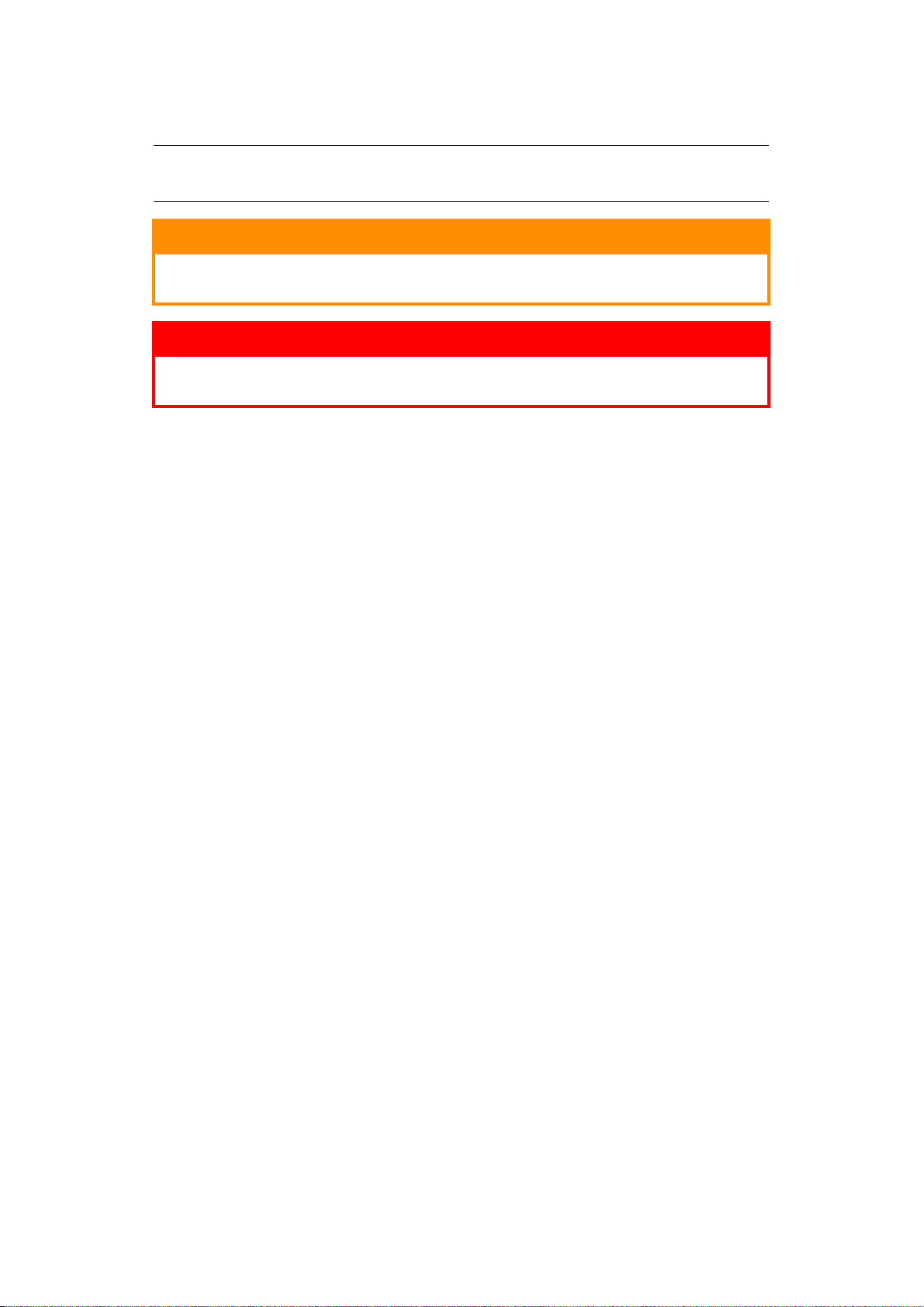
Poznámky, upozornění a varování
POZNÁMKA
Poznámka poskytuje další informace, které doplňují hlavní text.
UPOZORNĚNÍ!
Upozornění poskytuje dodatečné informace, jejichž ignorování může vést
k chybnému fungování nebo poškození zařízení.
VAROVÁNÍ!
Varování poskytuje dodatečné informace, jejichž ignorováním uživatel riskuje
zranění.
Aby nedošlo k poškození výrobku a aby byla zajištěna jeho úplná funkčnost, byl tento model navržen tak,
aby fungoval pouze při použití originálních tonerových kazet. Jiná tonerová kazeta pravděpodobně nebude
vůbec fungovat, přestože bude označena jako „kompatibilní“. Bude-li však fungovat, pravděpodobně bude
snížena kvalita tisku a výkon výrobku.
Použití neoriginálních výrobků může mít za následek neplatnost záruky.
Technické údaje se mohou změnit bez předchozího upozornění. Všechny ochranné známky jsou
registrovány.
Poznámky, upozornění a varování > 7
Page 8
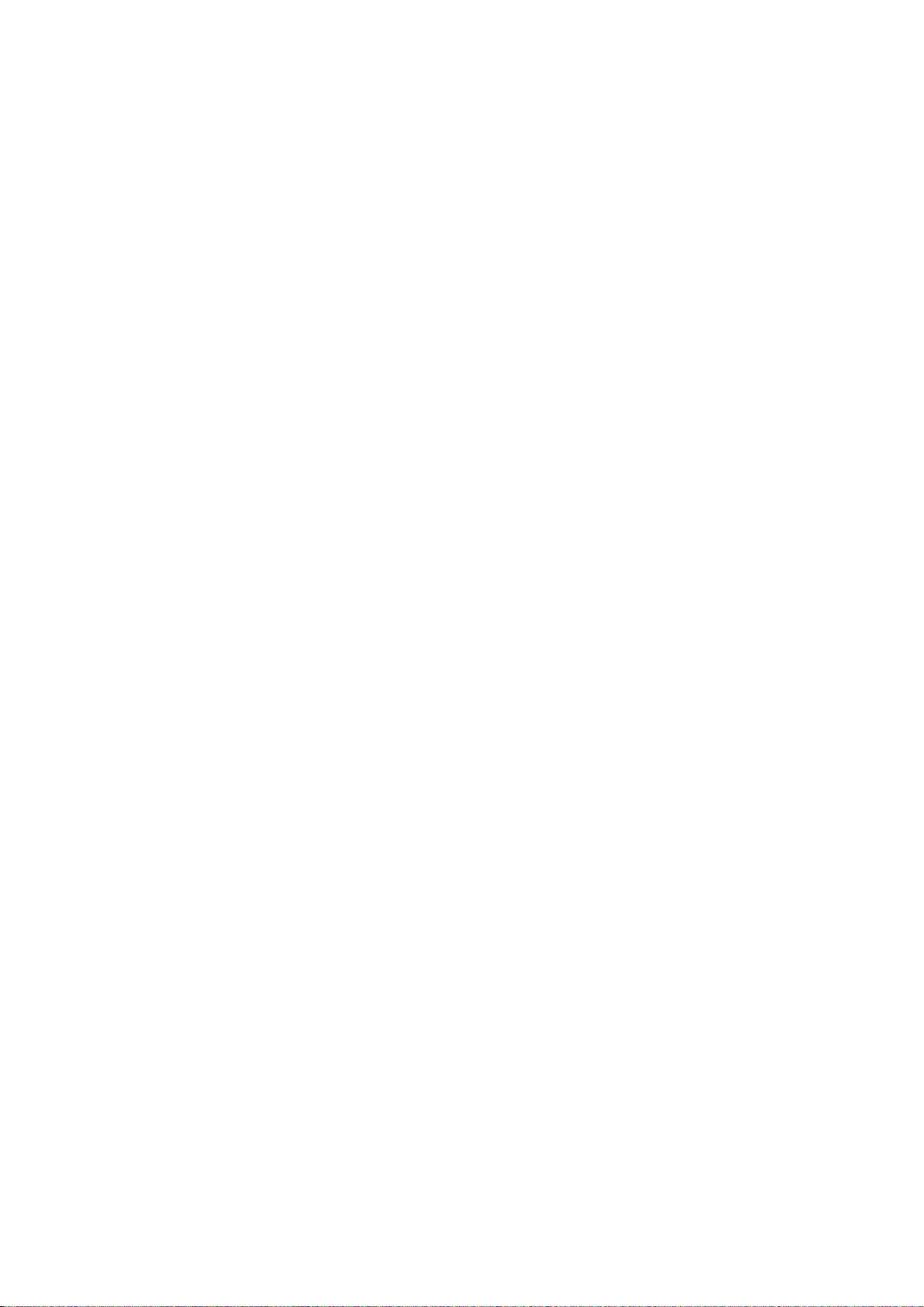
O této příručce
Dokumentace
Tato příručka je součástí dokumentace online a tištěné dokumentace, která je uživateli k dispozici,
aby mohl co nejlépe využívat všech dostupných funkcí výrobku. Níže naleznete přehled dokumentace,
která je uložena na disku DVD, pokud není uvedeno jinak:
> Brožura o bezpečné instalaci: Obsahuje informace o bezpečném použití produktu.
Tento tištěný dokument dodávaný v krabici s produktem byste měli přečíst před nastavením a přípravou
zařízení k použití.
> Průvodce nastavením tiskárny: Popisuje, jak produkt vybalit, připojit a zapnout.
Tento tištěný dokument je přibalený k produktu.
> Uživatelská příručka: Slouží k seznámení s produktem a pomáhá naučit se co nejlépe využívat
jeho rozmanité funkce. Obsahuje také pokyny pro řešení potíží a údržbu, které napomohou k zajištění
maximálního výkonu tiskárny.
> Průvodce pro práci v síti: Seznámí vás s funkcemi vestavěné síťové karty.
>
Instalační příručky:
jak je nainstalovat.
Tyto tištěné dokumenty jsou přibaleny ke spotřebnímu materiálu a k volitelnému příslušenství.
> Online nápověda: Informace přístupné online z ovladače tiskárny a ze softwarových nástrojů.
Dodávají se se spotřebním materiálem a s volitelným příslušenstvím a popisují,
O této příručce > 8
Page 9
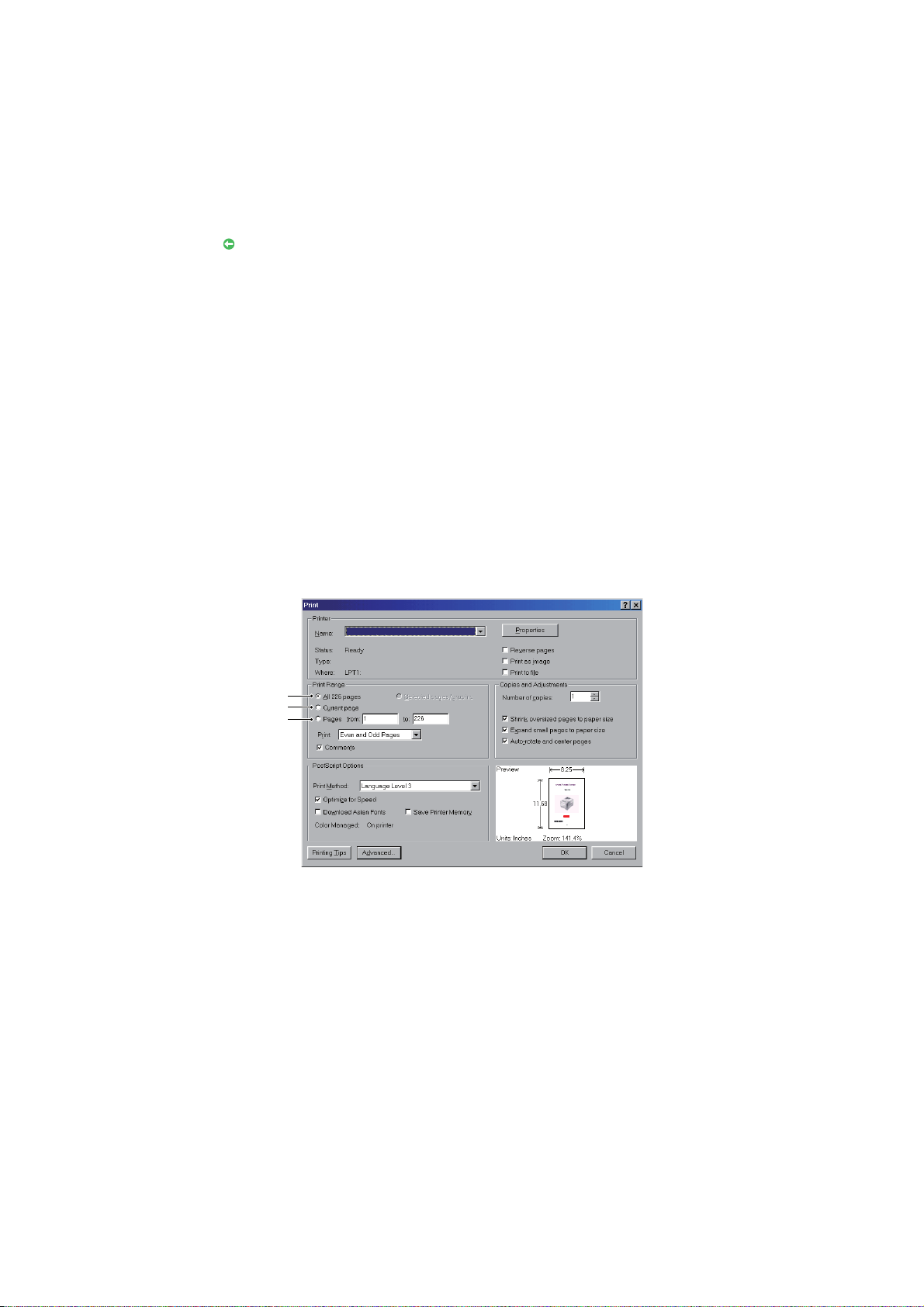
Použití online
Tato příručka je k dispozici v aplikaci Adobe Reader. Používejte nástroje pro navigaci a zobrazení, které
jsou v této aplikací dostupné.
Příručka obsahuje mnoho křížových odkazů, které jsou zvýrazněny jako modrý text. Klepnete-li na křížový
odkaz, zobrazí se část příručky s odkazovaným materiálem.
Pomocí tlačítka v aplikaci Adobe Reader můžete přejít přímo zpět na předchozí místo.
Požadovanou informaci můžete vyhledat dvěma způsoby:
> Najděte požadované téma v seznamu záložek na levé straně obrazovky. Klepnutím na toto téma
na ně přejdete. (Pokud nejsou záložky k dispozici, použijte „Obsah“ na straně 4.)
> Přejděte do rejstříku klepnutím na nadpis Rejstřík v seznamu záložek. (Pokud nejsou záložky
k dispozici, použijte „Obsah“ na straně 4.) V abecedně řazeném rejstříku vyhledejte požadovaný
termín a klepnutím na přiřazené číslo stránky přejděte na stránku, která hledaný termín obsahuje.
Tisk stránek
Celou příručku nebo její jednotlivé stránky či části lze vytisknout. K vytištění použijte následující postup:
1.
Na panelu nástrojů vyberte možnosti
2. Vyberte stránky, které chcete vytisknout:
(a) Možnost All pages (Všechny stránky) (1) umožňuje vytisknout celou příručku.
(b)
Výběrem možnosti
Current page
File
(Soubor)
> Print
(Tisk) (nebo stiskněte klávesy
(Platná stránka) (2) vytisknete právě zobrazenou stránku
Ctrl
+ P).
.
1
2
3
(c)
Možnost
Pages from
a to (Stránky od/do) (3) umožňuje určit rozsah stránek zadáním jejich čísel
(d) Klepněte na tlačítko OK (OK).
.
O této příručce > 9
Page 10

Úvod
Blahopřejeme vám ke koupi tohoto víceúčelového zařízení. Jeho pokročilé funkce umožňují čistý tisk
živými barvami a ostrý černobílý tisk vysokou rychlostí na celou řadu kancelářských tiskových médií.
Pomocí tohoto víceúčelového zařízení můžete snadno skenovat papírové dokumenty a vzniklý elektronický
obraz odesílat na různá místa, například e-mailové adresy, tiskárny, servery FTP, faxová zařízení, paměťové
jednotky USB nebo do počítačů v síti.
Úvod > 10
Page 11
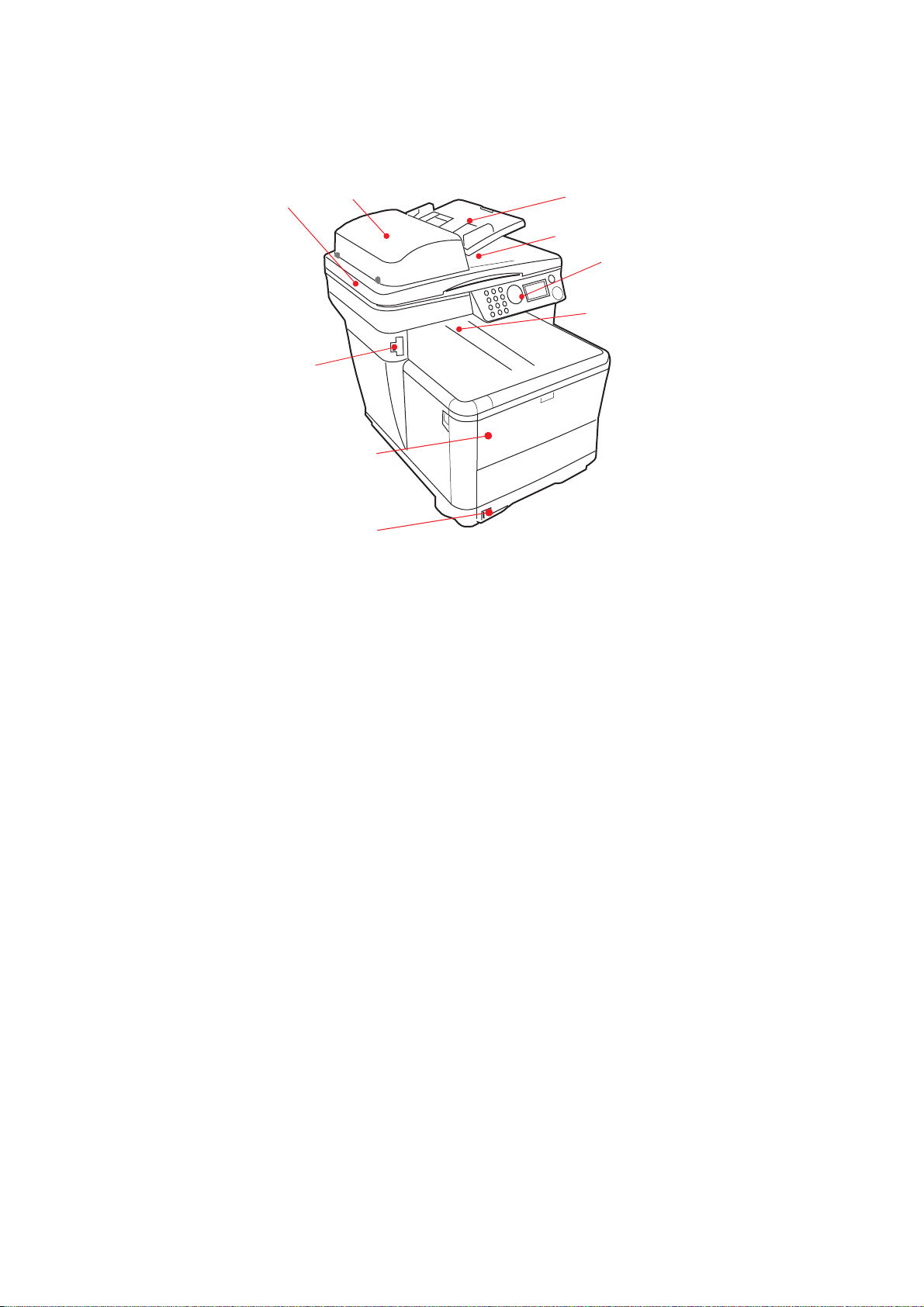
Přehled víceúčelového zařízení
Pohled zepředu
1
2
3
4
5
6
9
8
7
1. Plocha skeneru. 6. Výstupní zásobník pro listy lícem dolů.
Standardní
Pojme až 150 listů
2. Jednotka automatického podavače
dokumentů.
3. Zásobník papíru automatického
podavače. Maximálně 50 listů papíru
A4 s gramáží 60–120 g/m
4. Kryt dokumentu. 9. Port pro připojení paměti USB.
5. Ovládací panel obsluhy.
2
.
Standardní zásobník papíru s ukazatelem stavu.
7.
Pojme až 250 listů papíru s gramáží 80 g/m2.
8.
Zásobník víceúčelového podavače
(na obrázku zavřený). Používá se k podávání
těžšího papíru, obálek a jiných zvláštních
médií. V případě potřeby slouží také pro ruční
vkládání jednotlivých listů a tisk plakátů.
místo pro výstup vytištěných kopií.
papíru s gramáží 80 g/m2.
Přehled víceúčelového zařízení > 11
Page 12
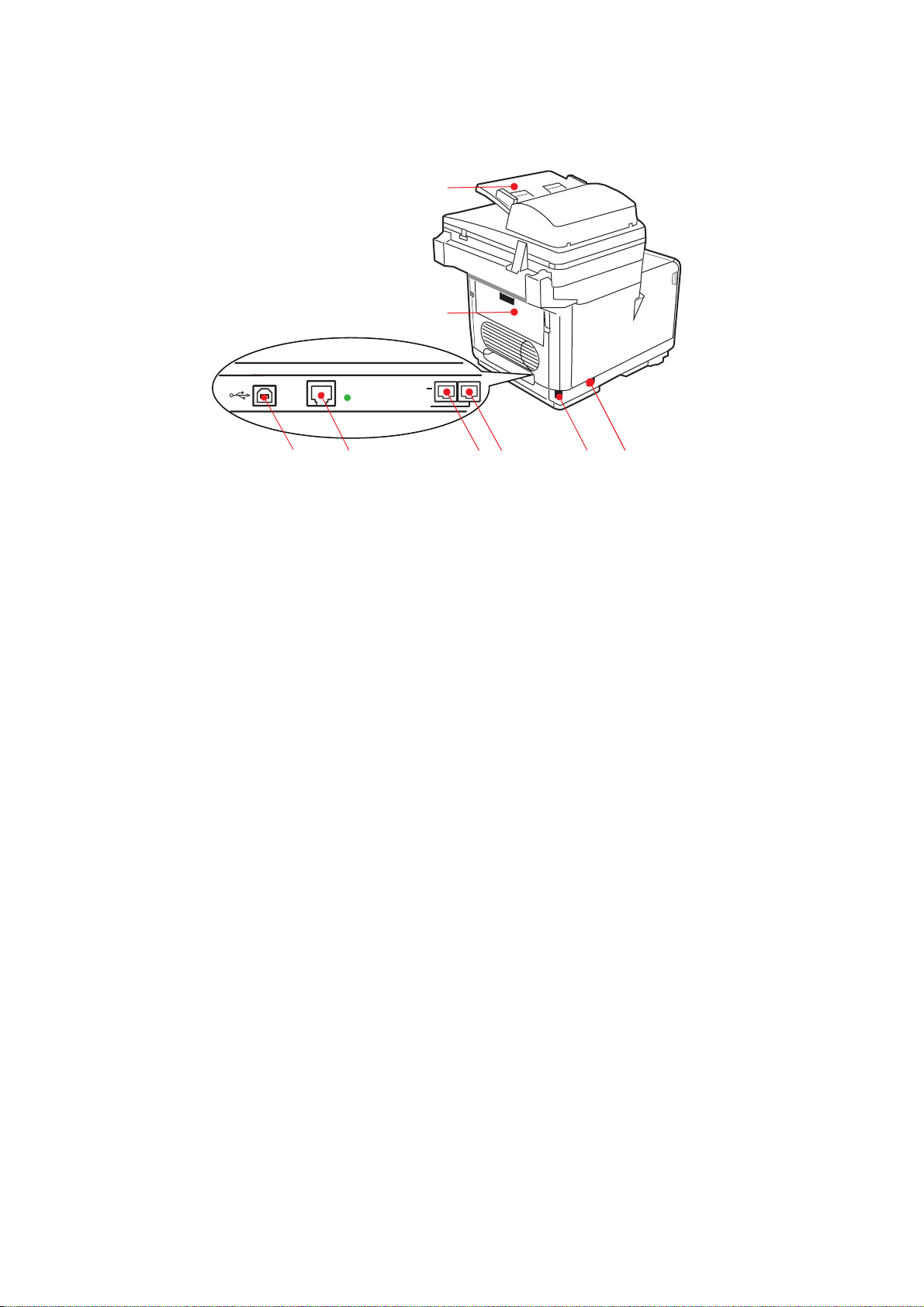
Pohled zezadu
Tento pohled ukazuje propojovací panel a zadní výstupní zásobník.
7
8
LAN
TEST
TEL
LINE
12 3 546
1. Konektor USB. 5. Konektor napájecího kabelu IEC (CE22).
2. Konektor pro připojení k místní síti (LAN). 6. Hlavní vypínač.
3. MC360: Konektor pro připojení k pevné telefonní lince. 7. Automatický podavač dokumentů.
4. MC360: Připojení k telefonní lince. 8. Zadní výstupní zásobník (zavřený).
Je-li zadní výstupní zásobník sklopen dolů, potištěný papír vychází ze zadní části tiskárny a je skládán
lícem nahoru. Odkládací zásobník se používá zejména pro těžká tisková média. Používá-li se společně
s víceúčelovým zásobníkem papíru, je cesta papíru tiskárnou v podstatě přímá. Tento způsob použití
zabraňuje ohýbání papíru v tiskárně a umožňuje tisk na média o gramáži až 203 g/m
2
.
Přehled víceúčelového zařízení > 12
Page 13
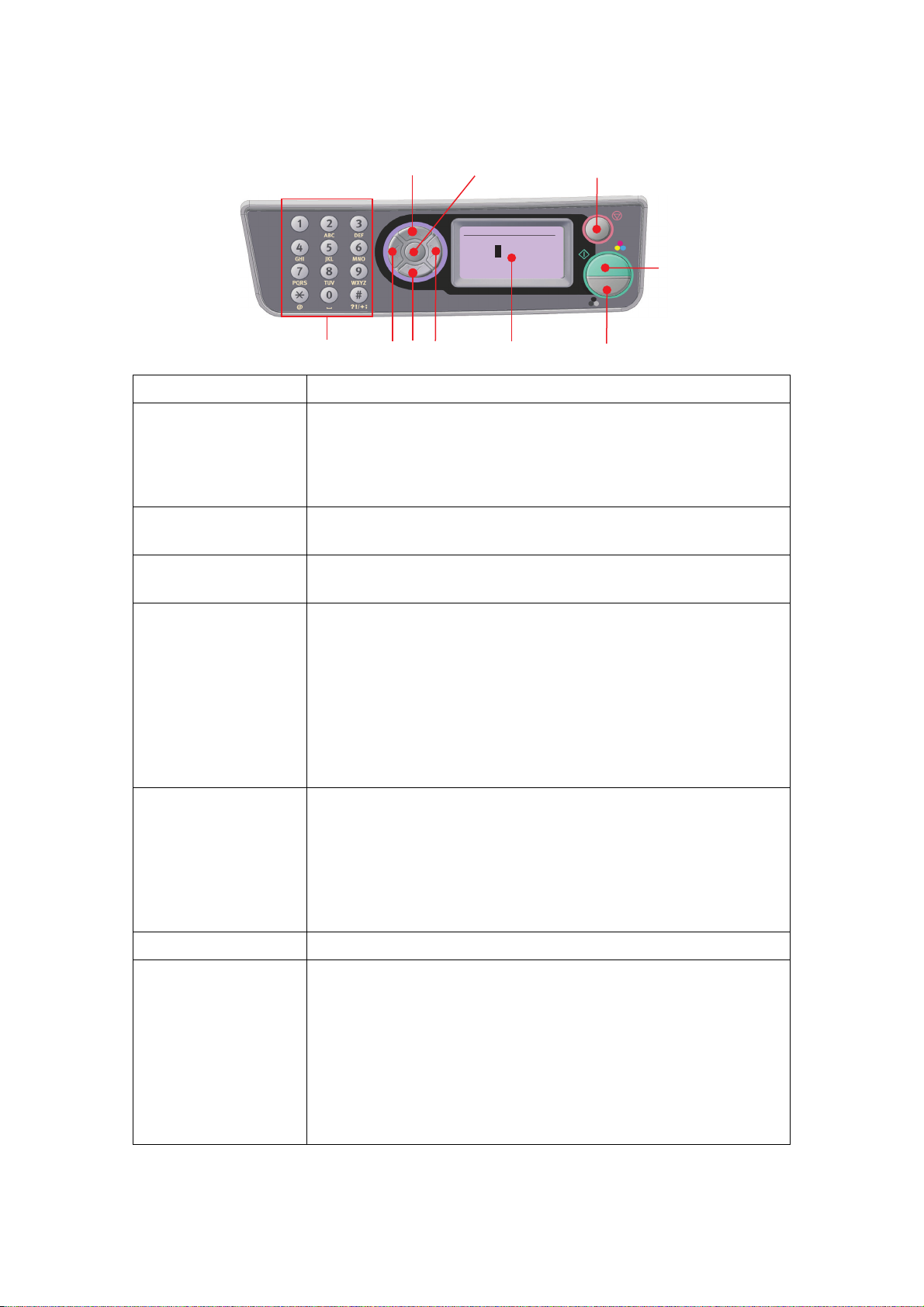
Ovládací panel
3
abcd@d
Done
a b c d e f g h i
j k l m n o p q r
s t u v w x y z
1
1. Numerická klávesnice Slouží k zadávání čísel, velkých a malých písmen a symbolů na vstupní řádek.
2. Tlačítko šipka vlevo V režimu přepínání:
Přejde z pohotovostní obrazovky zpět k obrazovce pro výběr funkce nebo
obrazovce pro výběr vedlejší funkce skenování.
V režimu nastavení:
Zvýší hodnotu ve stromové struktuře.
3. Tlačítko šipka nahoru V režimu nastavení nebo přepínání:
Přesune kurzor nahoru.
4. Tlačítko šipka dolů V režimu nastavení nebo přepínání:
Přesune kurzor dolů.
456
2
7
9
8a
8b
5. Tlačítko Zadat V režimu přepínání:
Slouží k potvrzení vybraného režimu.
Slouží ke spuštění skenování (je-li spuštěno skenování, zobrazí se obrazovka
Executing
V režimu nastavení:
Sníží hodnotu ve stromové struktuře.
Zvýší hodnotu ve stromové struktuře a potvrdí nastavenou hodnotu.
V režimu zadávání identifikačního čísla PIN:
Slouží k potvrzení zadaného identifikačního čísla PIN.
6. Tlačítko šipka vpravo V režimu přepínání:
Slouží k potvrzení vybraného režimu.
Slouží ke spuštění skenování (je-li spuštěno skenování, zobrazí se obrazovka
Executing
V režimu nastavení:
Sníží hodnotu ve stromové struktuře.
Zvýší hodnotu ve stromové struktuře a potvrdí nastavenou hodnotu.
7. Displej LCD 128 x 64 bodů
8. Tlačítko Start
(a = barevný tisk;
b = černobílý tisk)
Slouží k potvrzení zadaného identifikačního čísla PIN.
Spustí vybranou funkci.
Spustí kopírování.
Spustí skenování do e-mailu, paměti USB nebo počítače v síti.
Spustí odeslání faxu.
Spustí ruční přijetí faxu.
Opraví stav chyby nebo varování.
Je-li tlačítko stisknuto na obrazovce Screen Entry (Vstup z obrazovky), potvrdí
vybrané
Push Scan (Spouští se skenování)).
Push Scan (Spouští se skenování)).
znaky nebo funkce.
Přehled víceúčelového zařízení > 13
Page 14
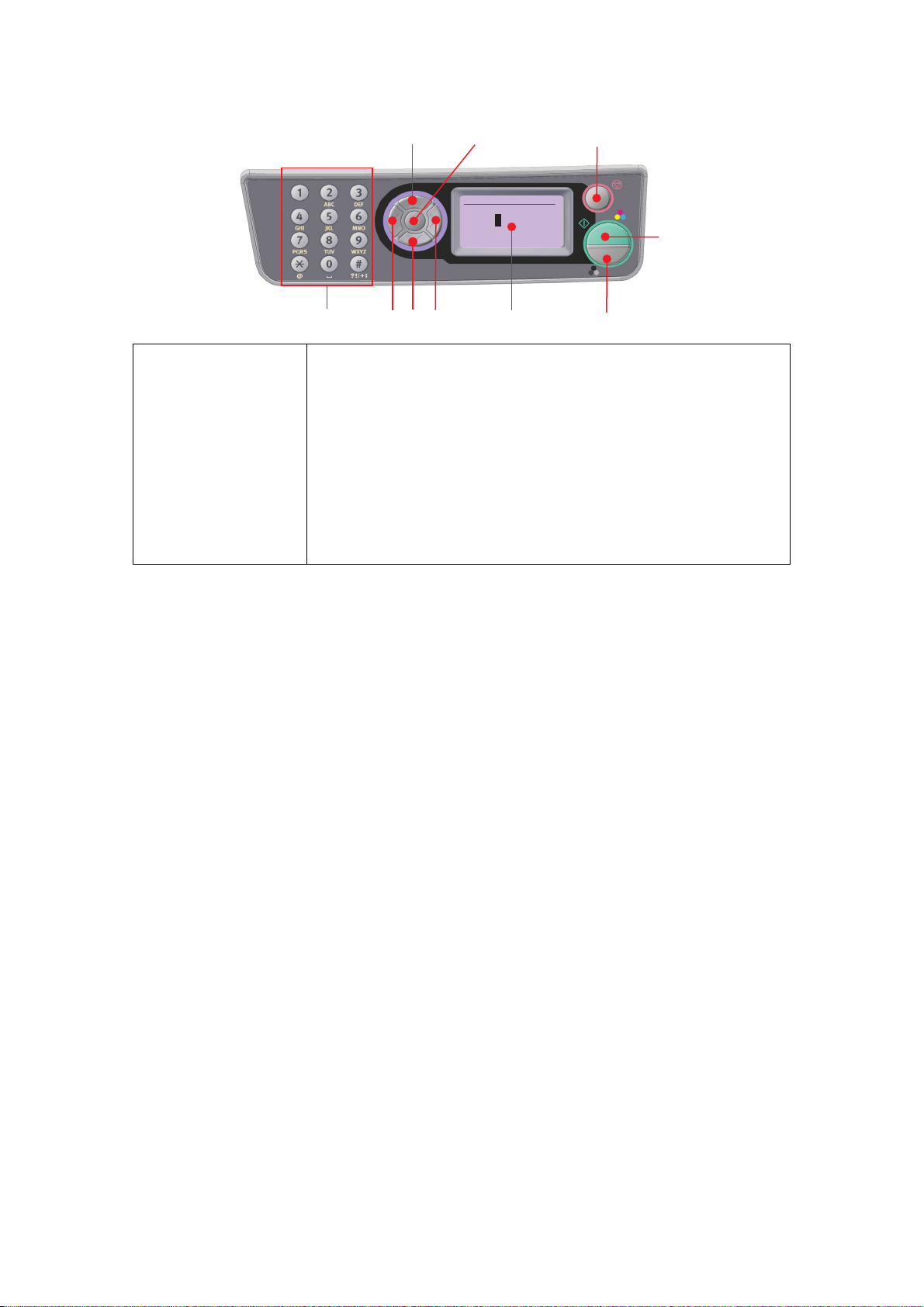
3
abcd@d
Done
a b c d e f g h i
j k l m n o p q r
s t u v w x y z
9
8a
1
9. Tlačítko Stop Zastaví prováděnou funkci.
Zastaví kopírování.
Zastaví skenování do e-mailu, paměti USB nebo počítače v síti.
Zastaví odesílání faxu.
Zruší tiskovou úlohu.
Oprava stavu chyby nebo varování:
Slouží k potvrzení chybové zprávy (pokud chyba nevyžaduje nápravu).
Opraví stav chyby nebo varování.
Docílí návratu na obrazovku Mode Selection (Výběr režimu) z jakékoliv pohotovostní
obrazovky (všechna nastavení na pohotovostní obrazovce se vrátí na výchozí uživatelské
hodnoty).
456 8b
2
7
Změna jazyka displeje
Výchozí jazyk používaný víceúčelovým zařízením k zobrazování zpráv je angličtina. Jazyk lze změnit
pomocí nástroje Panel Language Setup (Nastavení jazyku panelu).
Přehled víceúčelového zařízení > 14
Page 15
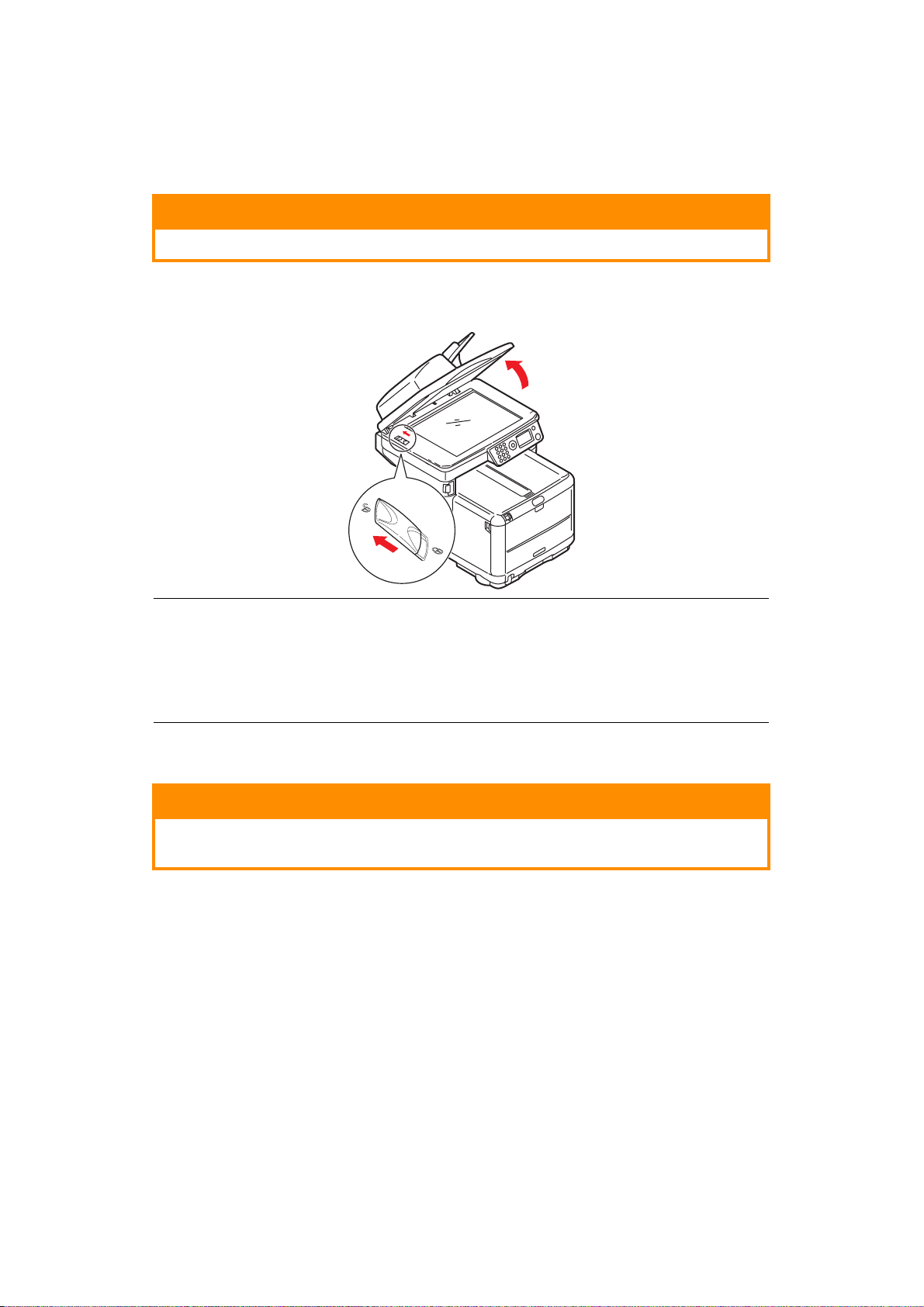
Začínáme
Uvolnění zámku skeneru
UPOZORNĚNÍ!
Zkontrolujte, zda je skener před zahájením provozu v ODEMKNUTÉ pozici.
1. Otevřete kryt dokumentu.
2. Uzamykací páčku skeneru přesuňte do ODEMKNUTÉ pozice.
POZNÁMKA
Potřebujete-li víceúčelové zařízení z jakéhokoliv důvodu přepravit nebo přemístit,
postupujte takto:
Přesuňte skenovací hlavu do pozice úplně vlevo a vypněte víceúčelové zařízení.
1.
2. Přesuňte uzamykací páčku skeneru do ZAMKNUTÉ pozice.
Vypnutí
UPOZORNĚNÍ!
Nevypínejte zařízení hlavním vypínačem bez přípravy, mohlo by dojít k poškození
zařízení.
1.
Stisknutím tlačítka se šipkou dolů na ovládacím panelu zvýrazněte možnost
ji stisknutím tlačítka Zadat.
2. Stisknutím tlačítka se šipkou dolů na ovládacím panelu zvýrazněte možnost System Shutdown
(Menu vypnutí) a vyberte ji stisknutím tlačítka Zadat.
3. Stisknutím tlačítka Zadat proveďte akci.
4. Až budete vyzváni, přepněte hlavní vypínač do polohy VYPNUTO.
Menu
(Menu) a vyberte
Začínáme > 15
Page 16
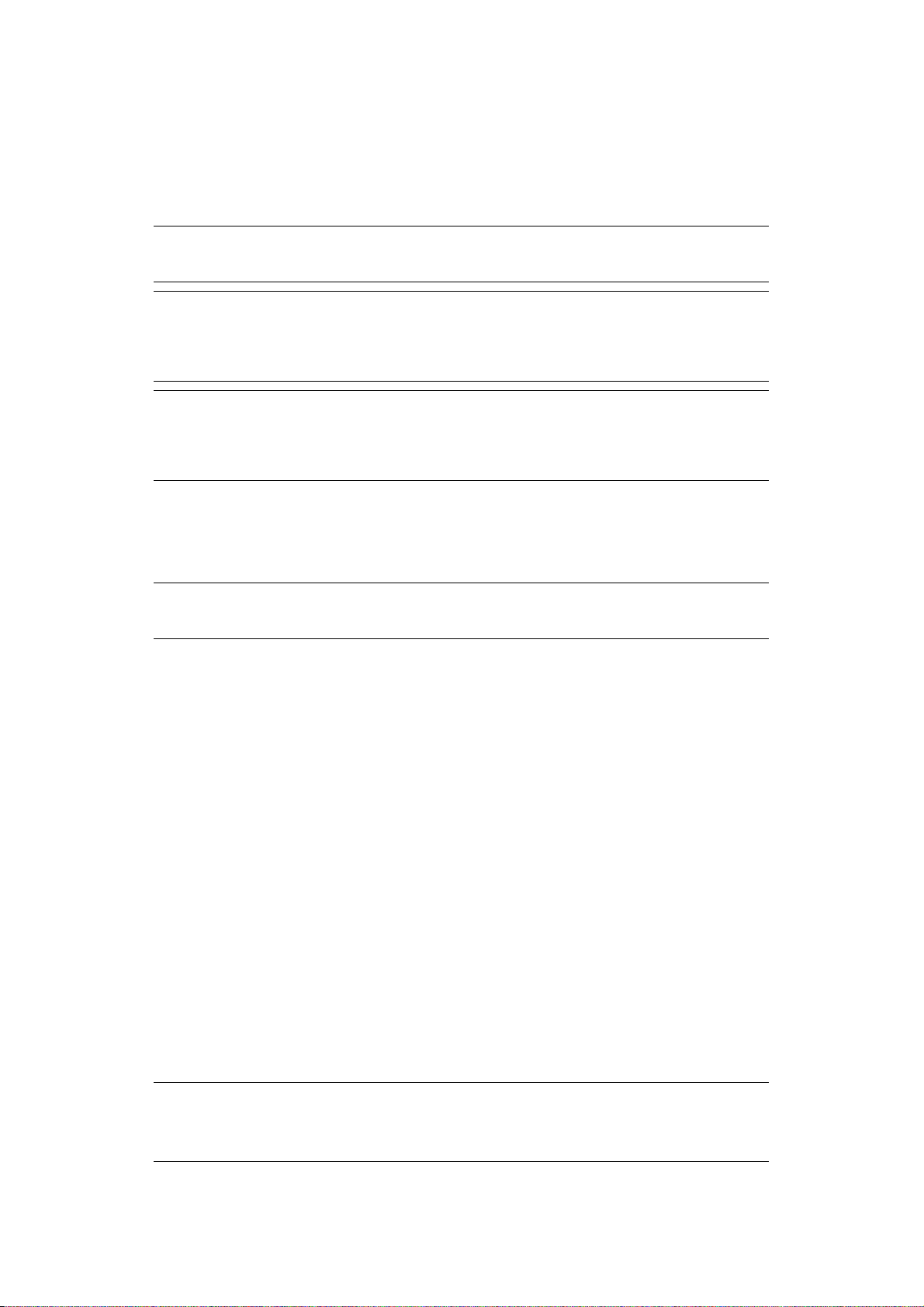
Instalace ovladačů a nástrojů
Nainstalujte vhodné ovladače pro použitý typ připojení:
> Používáte-li připojení k síti, nainstalujte ovladač tiskárny.
> Používáte-li připojení USB, nainstalujte ovladač tiskárny a ovladač TWAIN.
POZNÁMKA
V systému Mac OS X nainstalujte pouze ovladač tiskárny.
POZNÁMKA
Tento postup může provést pouze uživatel, který je přihlášen jako správce nebo člen
skupiny Administrators. Je-li počítač připojen k síti, mohou provedení tohoto postupu
bránit nastavení síťových zásad.
POZNÁMKA
Připojujete-li tiskárnu k počítači Power Mac G5, musí být použitý kabel USB kompatibilní
s rozhraním USB 2.0. Použijete-li kabel USB kompatibilní pouze s rozhraním USB 1.1,
může dojít k potížím, například k chybám nebo nepřijetí úlohy tiskárnou.
Níže uvedené pokyny pro instalaci se týkají připojení USB. Podrobnosti o připojení k síti naleznete
vPříručce pro práci v síti.
Používáte-li systém Windows Server 2003 nebo Server 2008, pravděpodobně budete muset následujícím
postupem zajistit spouštění služby WIA při použití ovladače TWAN a nástroje Hotkey:
POZNÁMKA
Používáte-li systém Windows Server 2008, musíte nainstalovat produkt Desktop Experience
.
1. Klepněte postupně na možnosti Start > Nástroje pro správu > Služby.
2. Poklepejte na možnost Služby.
3. Poklepejte na položku Windows Image Acquisition (WIA).
4. V nabídce Typ spouštění vyberte možnost Automaticky.
5. V části Stav služby klepněte na tlačítko Spustit.
6. Klepněte na tlačítko OK.
Ovladače tiskárny a protokolu TWAIN v systému Windows
Ovladač TWAIN se používá ke skenování typu „pull“, tj. ke spuštění skenování z počítače prostřednictvím
softwaru. Opakem je skenování typu „push“, při kterém se skenování spouští stisknutím tlačítka na ovládacím
panelu víceúčelového zařízení. Ovladač TWAIN funguje pouze s připojením USB. To znamená, že skener
nelze z počítače ovládat přes síť.
Ovladače TWAIN a tiskárny lze nainstalovat dvěma různými způsoby:
1. Nepřipojit tiskárnu (zatím), ale spustit instalační program ovladačů OKI z disku DVD-ROM.
Tím se nainstaluje ovladač TWAIN (ovladač skeneru) a ovladače tiskárny. Po zapnutí tiskárny
a jejím připojení je instalace dokončena.
2. Nejdříve připojit tiskárnu a provést instalaci typu Plug and play. V tomto případě musíte nejdříve
nainstalovat ovladač TWAIN.
POZNÁMKA
> Doporučeným způsobem instalace je použití instalačního programu ovladačů OKI.
> Instalace typu „Plug and play“ se týká pouze tiskárny připojené kabelem USB.
Začínáme > 16
Page 17
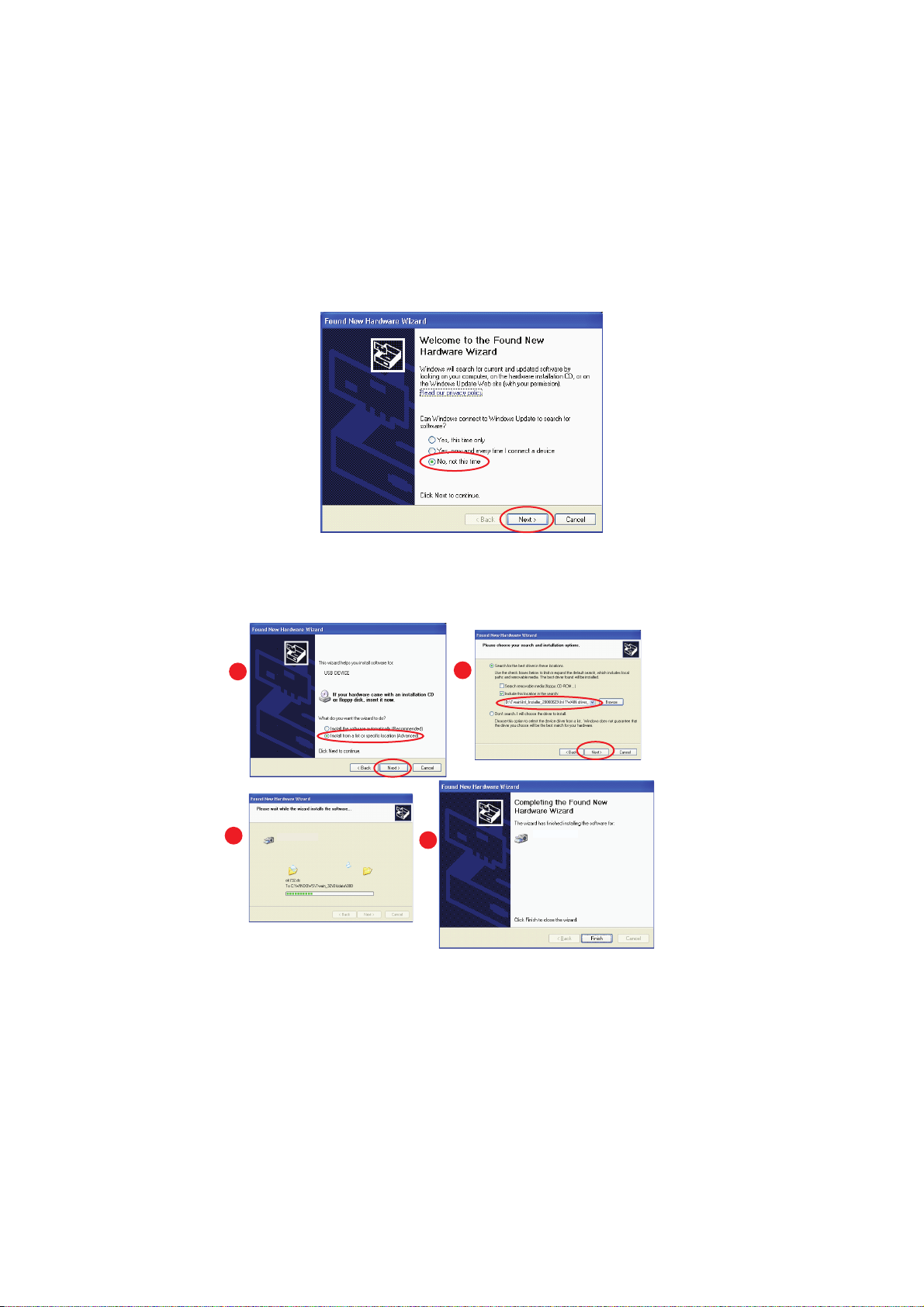
Instalace typu Plug and play
Víceúčelové zařízení je „duální zařízení“ – systém Windows ho považuje za skener a tiskárnu. To znamená,
že po připojení víceúčelového zařízení do počítače pomocí kabelu USB budete vyzváni k instalaci dvou
různých ovladačů – nejdříve ovladače TWAIN (skeneru) a poté ovladače tiskárny.
1. Připojte tiskárnu k portu USB počítače.
2. Zapněte tiskárnu.
3. Vložte disk DVD. Pokud se disk DVD automaticky spustí, zavřete zobrazené dialogové okno.
Zobrazí se dialogové okno „Nalezen nový hardware“.
Pokud se dialogové okno „Nalezen nový hardware“ nezobrazí, zkontrolujte, zda je kabel USB a napájecí
kabel správně připojen a zda je tiskárna zapnutá.
4. Nejdříve nainstalujte ovladač TWAIN.
a
c
b
d
Začínáme > 17
Page 18
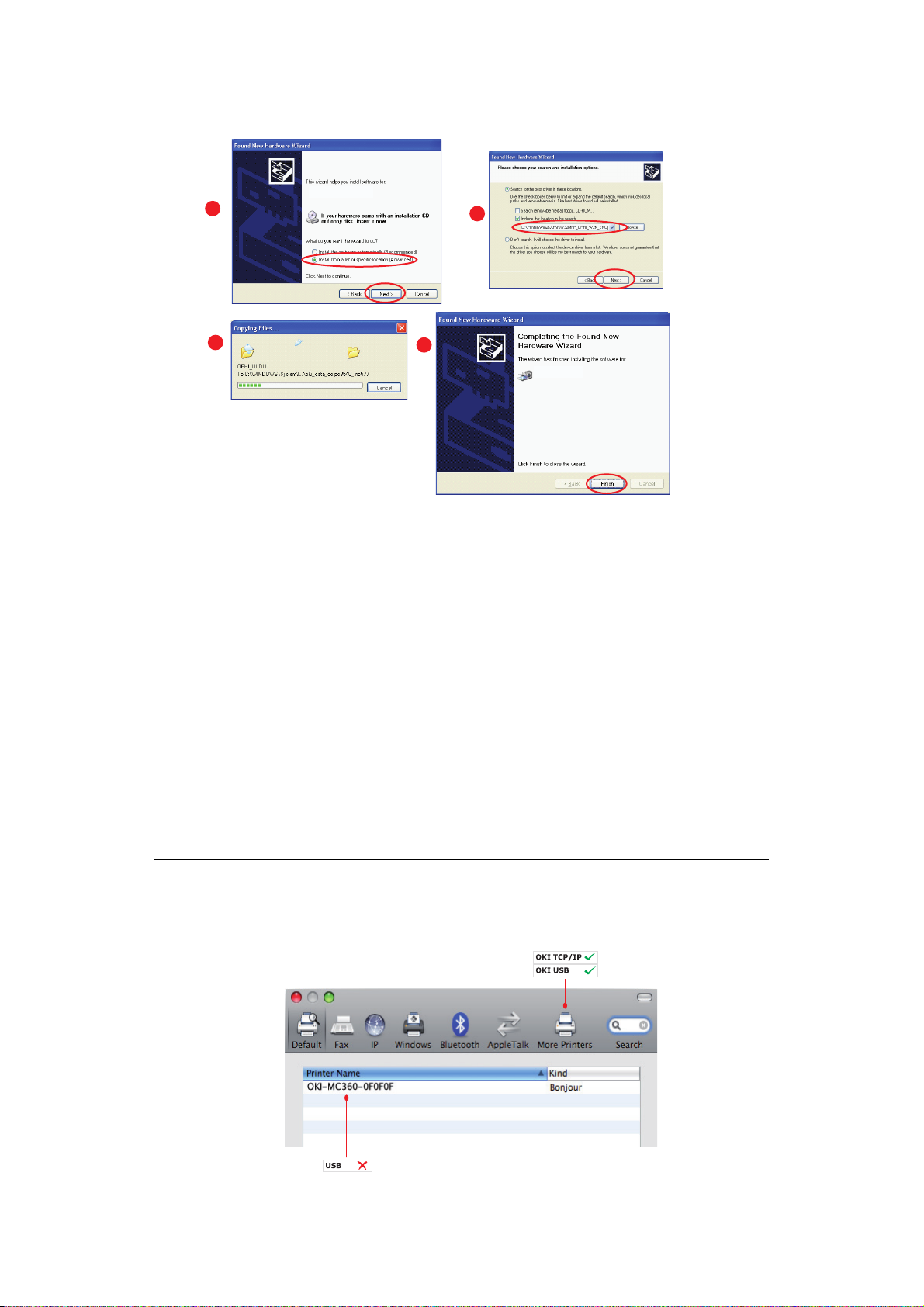
5. Potom nainstalujte ovladač tiskárny.
a
c
d
b
Ovladač tiskárny v systému Mac
Informace v této části jsou založeny na systému Mac OS X Leopard (10.5). Dialogová okna v jiných verzích
systému se mohou mírně lišit.
1. Vložte disk DVD-ROM a spusťte instalační program ovladačů OKI.
2. Podle pokynů na obrazovce nainstalujte ovladač tiskárny.
3. Připojte tiskárnu k portu USB počítače.
4. Zapněte tiskárnu.
5. Vyberte možnosti Apple Menu (Nabídka Apple) > System Preferences (Předvolby systému) >
Print & Fax (Tisk a fax).
6. Je-li tiskárna již v seznamu tiskáren, klepnutím na symbol „-“ ji odeberte.
POZNÁMKA
Tento postup je nezbytný, protože systém Leopard nemusí používat správné soubory
ovladače tiskárny OKI.
7. Klepnutím na symbol „+“ přidejte novou tiskárnu.
8. Klepněte na tlačítko More Printers (Další tiskárny).
9. V rozvírací nabídce vyberte možnost OKI USB (Rozhraní USB OKI).
Začínáme > 18
Page 19
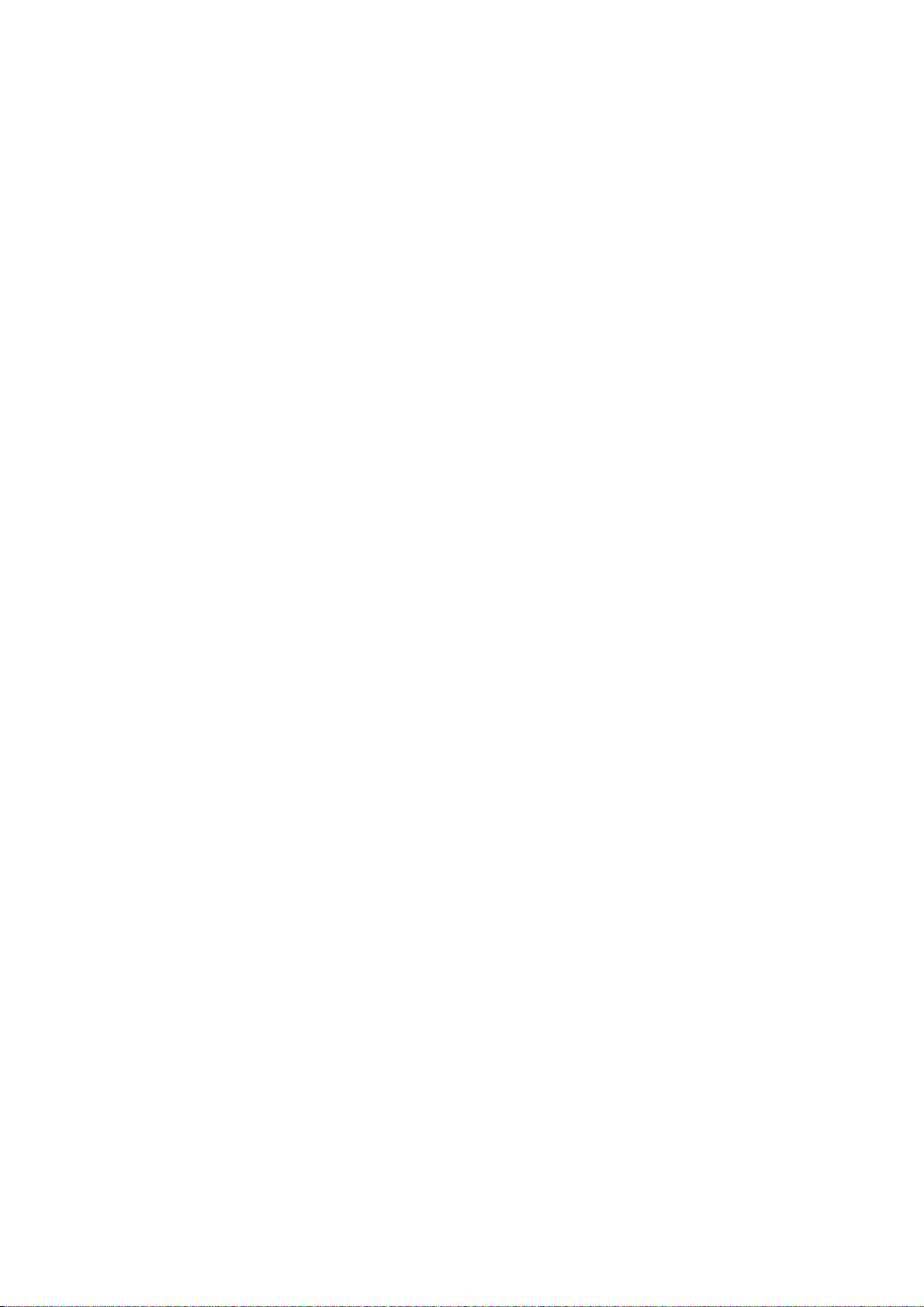
10. Vyberte model tiskárny a klepněte na tlačítko Add (Přidat).
Tiskárna bude přidána do seznamu tiskáren.
11. Restartujte počítač.
Ovladač faxu (pouze řada MC360)
Faxový ovladač umožňuje odeslat faxy přímo z počítače bez jejich předchozího vytisknutí.
V systému Windows XP je vestavěná podpora faxů, která umožňuje odesílat faxy přímo z počítače pomocí
počítačového modemu.
S faxovým ovladačem OKI jsou faxovaná data odeslána z počítače do víceúčelového zařízení, které dokument
automaticky odešle.
Instalace faxového ovladače
Instalace tohoto ovladače je zahrnuta v průvodci instalací ovladačů OKI.
Začínáme > 19
Page 20
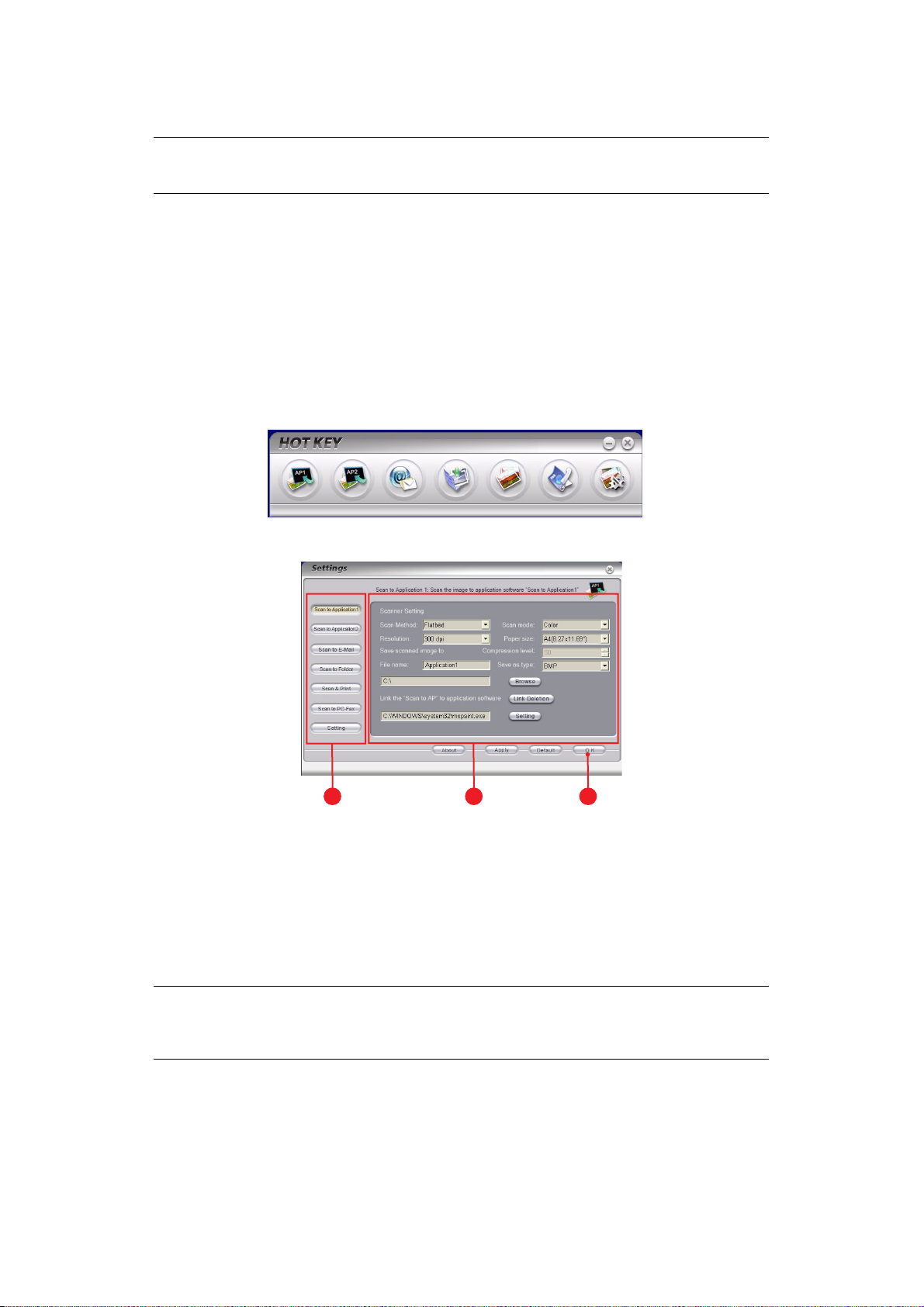
Nástroj Hotkey (pouze v systému Windows)
POZNÁMKA
Nástroj Hotkey funguje pouze prostřednictvím připojení USB.
Nástroj Hotkey umožňuje víceúčelovému zařízení přijímat příkazy aktivované stisknutím kláves
zmístně připojeného počítače („spuštění skenování ze softwaru“).
Instalace nástroje Hotkey je volitelná. Nástroj lze nalézt na disku DVD ve složce Utilities.
Informace o používání nástroje Hotkey naleznete v části „Skenování do počítače“ na straně 47.
Nastavení nástroje Hotkey
1. Nainstalujte nástroj Hotkey z disku DVD:
Instalační program umístí na plochu ikonu „Hotkey“.
2. Poklepáním na tuto ikonu spustíte konzolu nástroje Hotkey.
3. Vyberte možnost Settings (Nastavení). Zobrazí se následující obrazovka.
1
2 3
4. V části (1) vyberte funkci, kterou chcete nastavit.
5. V části (2) nastavte pro tuto funkci parametry.
6. Po dokončení nastavení stiskněte tlačítko OK (3).
Nástroj se vrátí ke konzole Hotkey.
7. Chcete-li použít nástroj Hotkey v režimu počítače (tj. vynucené skenování, tzv. push),
musí být nastaven jako program pro manipulaci s událostmi skeneru:
POZNÁMKA
V následujícím příkladu je použit systém Windows XP. V jiných operačních systémech
se může postup lišit, princip je však stejný.
(a) Klepněte na příkazy Start > Ovládací panely.
(b) Poklepejte na možnost Skenery a fotoaparáty.
(c)
Pravým tlačítkem klepněte na ikonu víceúčelového zařízení a klepněte na možnost
Vlastnosti.
(d) Klepněte na kartu Události.
Začínáme > 20
Page 21
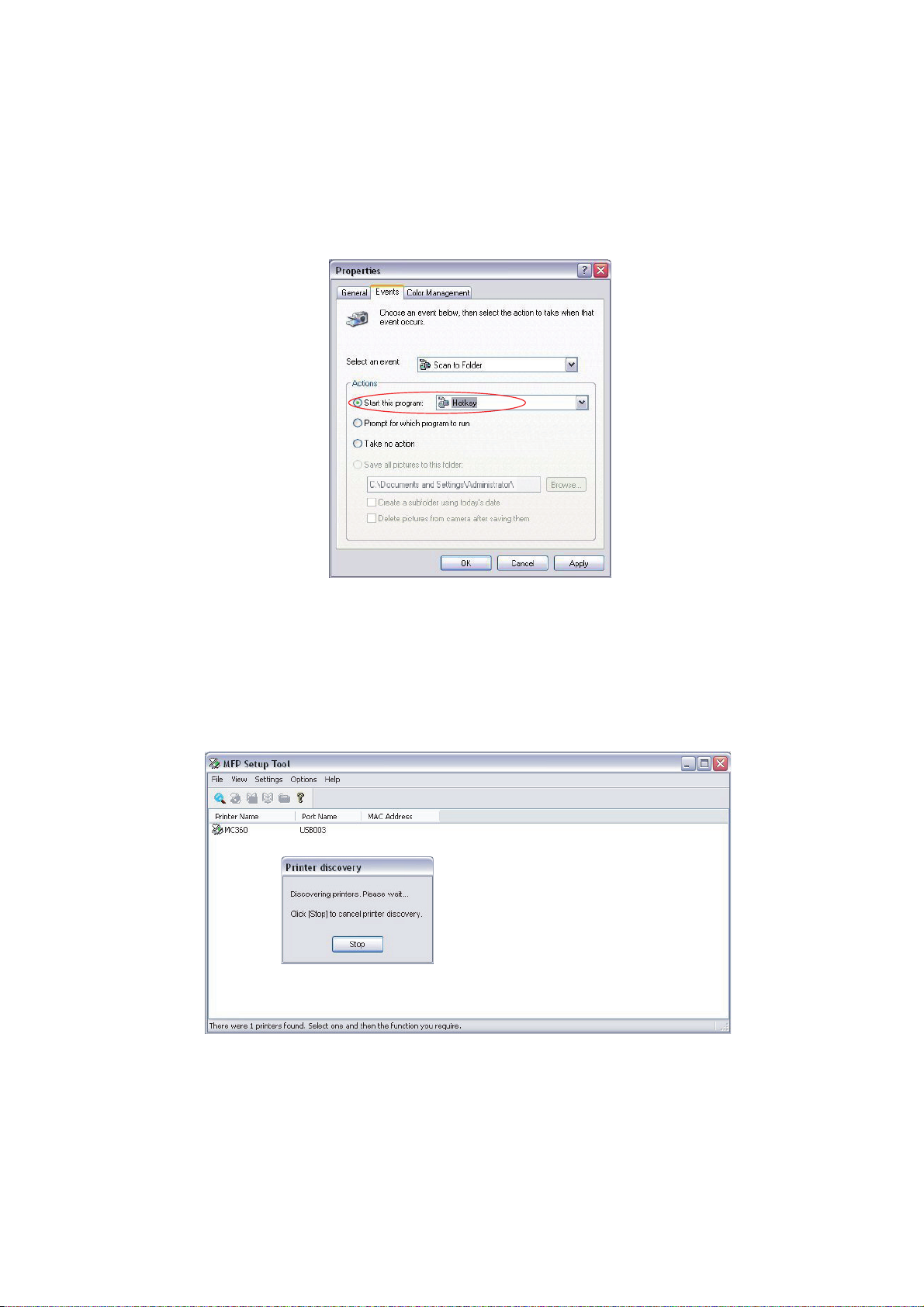
(e) V rozvírací nabídce Vyberte událost zvolte událost.
(f)
V poli
Akce
klepněte na příkaz
HotKey.
(g) Klepněte na tlačítko Použít.
(h) Opakujte kroky e až g pro každou událost, např. Skenování do aplikace, E-mail, Složka a PC-Fax.
(i) Potvrďte akci klepnutím na tlačítko OK.
Spustit tento program
a v rozvírací nabídce vyberte možnost
Nástroj pro nastavení víceúčelového zařízení (pouze v systému Windows)
Instalace nástroje pro nastavení víceúčelového zařízení je volitelná. Nástroj lze nalézt na disku DVD
ve složce Utilities.
Nástroj pro nastavení víceúčelového zařízení umožňuje vyhledat zařízení MC350/MC360
prostřednictvím připojení USB nebo síťových připojení. Vyhledání provedete výběrem možností
File (Soubor) > Printer Discovery (Vyhledání tiskárny).
Nástroj pro nastavení víceúčelového zařízení umožňuje nakonfigurovat víceúčelové zařízení.
Podrobné pokyny naleznete v části „Informace před konfigurací“ na straně 28.
Začínáme > 21
Page 22
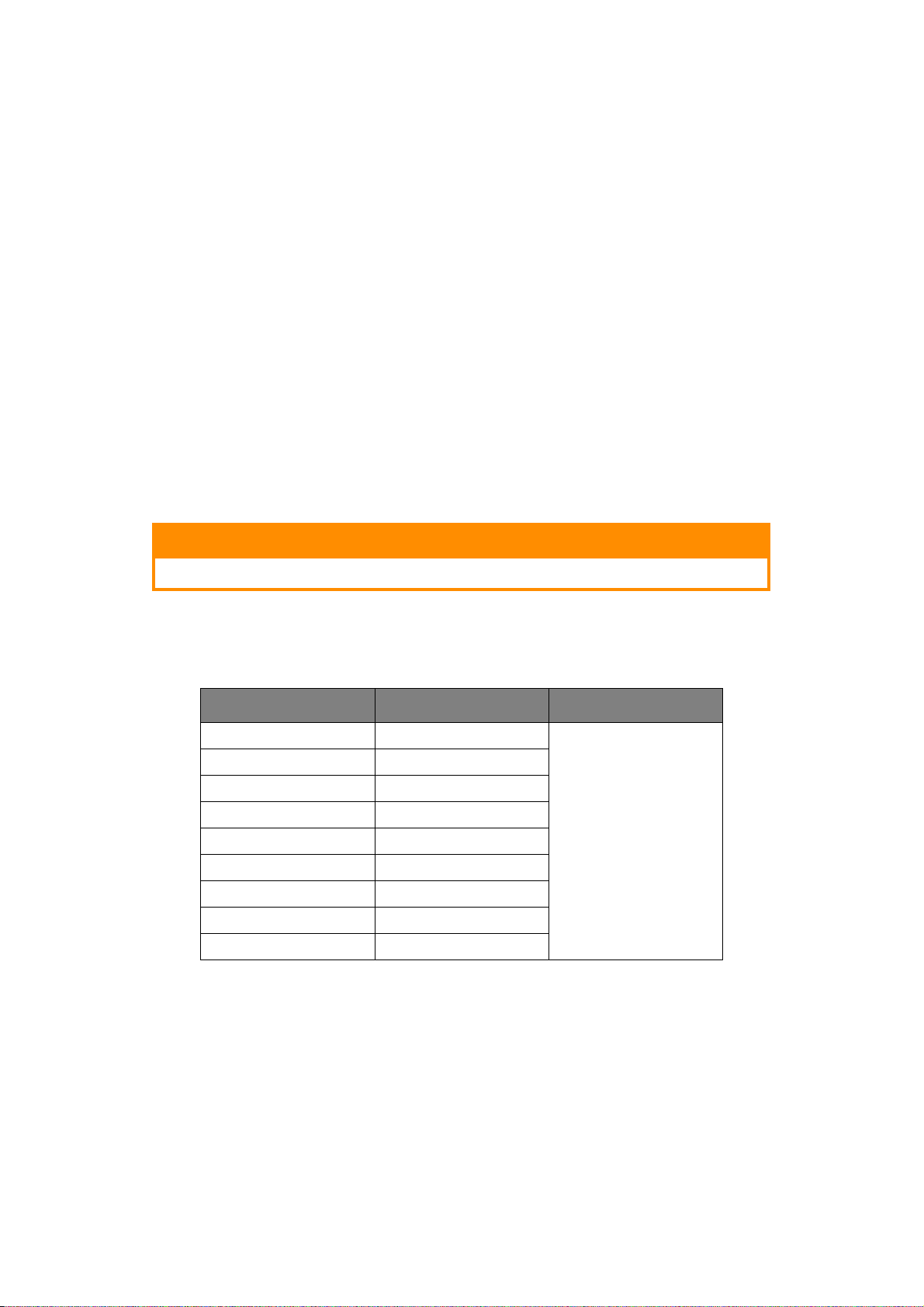
Doporučené typy papíru
Víceúčelové zařízení pracuje s mnoha různými typy médií, včetně papírů různých gramáží a formátů.
Tato část poskytuje obecné rady ohledně výběru média a vysvětluje, jak každý typ média používat.
Nejlepšího výkonu tiskárny dosáhnete při používání standardního papíru o gramáži 75 až 90 g/m
který je určen pro kopírky a laserové tiskárny. Vhodný typ je papír Color Copy od výrobce Mondi.
Použití papíru s výrazným reliéfem nebo velmi hrubého papíru s texturou se nedoporučuje.
Mohou se používat předtištěné formuláře, ale inkoust se nesmí rozmazávat, je-li vystaven vysoké zapékací
teplotě během procesu tisku.
Obálky nesmí být zkroucené, zvlněné ani jinak zdeformované. Jejich chlopeň musí mít obdélníkový tvar
a musí být opatřena lepidlem, které zůstává neporušené i při vystavení tlaku válce a vysoké zapékací
teplotě (používané v tomto typu tiskárny). Obálky s okénky nejsou vhodné.
Rovněž štítky musejí být určeny pro použití v kopírkách a laserových tiskárnách. Fólie, na které jsou štítky
nalepeny, musí být štítky zcela pokrytá. Štítky jiného typu mohou tiskárnu poškodit, protože se při tiskovém
procesu mohou odlepit. Vhodným typem jsou štítky Avery White Laser Label typu 7162, 7664, 7666 (formát A4)
nebo 5161 (formát Letter).
Doporučujeme vizitky vyrobené společností OKI (objednací číslo 09002985).
Použití fólií není doporučeno.
UPOZORNĚNÍ!
2
,
Fólie se v zapékací jednotce roztaví a způsobí poškození zařízení.
Zásobník
Do zásobníku lze vkládat papír o gramáži 64 g/m2 až 176 g/m2. Zásobník je ideální pro tisk dokumentů
o formátu A4 a o délce více než jedna stránka.
FORMÁT ROZMĚRY GRAMÁŽ (G/M2)
A6 105 x 148 mm
A5 148 x 210 mm
B5 182 x 257 mm
Executive 184,2 x 266,7 mm
A4 210 x 297 mm
Letter 215,9 x 279,4 mm
Legal 13" 216 x 330 mm
Legal 13,5" 216 x 343 mm
Legal 14" 216 x 356 mm
Lehký 64–74 g/m
Střední 75–104 g/m
Těžký 105–120 g/m
2
2
2
Víceúčelový zásobník
Ve víceúčelovém zásobníku lze použít papír stejných rozměrů jako ve standardním zásobníku,
ale s gramáží od 75 do 203 g/m2. Pro velmi těžký papír používejte zadní výstupní odkládací zásobník
pro listy lícem nahoru. Dráha papíru tiskárnou tak bude téměř rovná.
Z víceúčelového zásobníku je možné podávat papír o šířce nejméně 105 mm a délce až 1200 mm
(tisk plakátů – pouze řada MC360).
Při používání papíru o délce větší než 356 mm (Legal 14") používejte papír s gramáží 90 až 128 g/m
a zadní výstupní zásobník pro listy lícem nahoru.
Začínáme > 22
2
Page 23
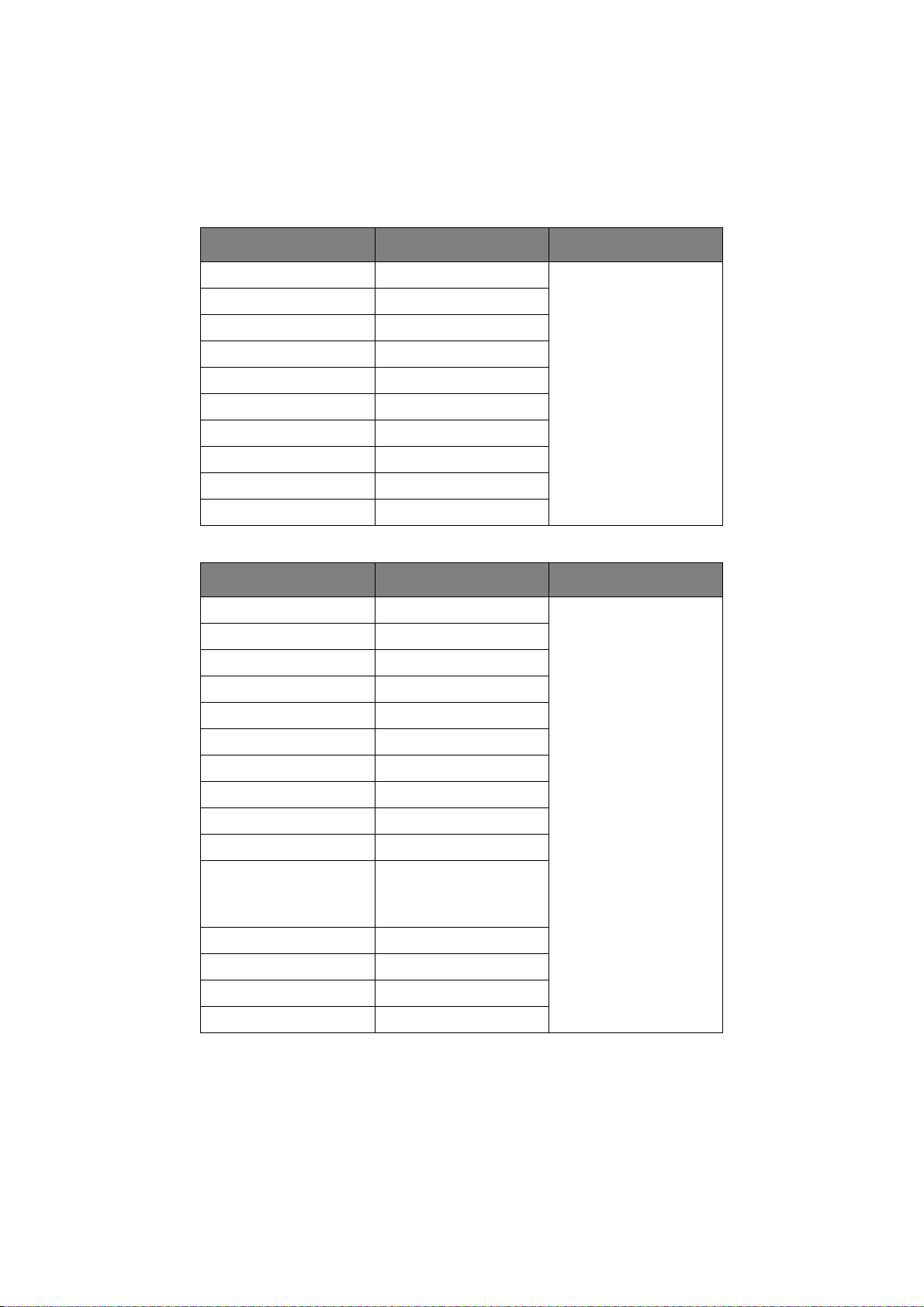
Používáte-li víceúčelový zásobník, vkládejte raději jednotlivé listy nebo obálky než celý balík najednou.
Zamezíte tím uvíznutí papíru.
Papír s vodoznakem a hlavičkový papír musíte vkládat tiskovou stranou nahoru a horní hranou směrem
k tiskárně.
MC350
FORMÁT ROZMĚRY GRAMÁŽ (G/M2)
A6 105 x 148 mm
A5 148 x 210 mm
B5 182 x 257 mm
Executive 184,2 x 266,7 mm
A4 210 x 297 mm
Letter 215,9 x 279,4 mm
Legal 13" 216 x 330 mm
Legal 13,5" 216 x 343 mm
Legal 14" 216 x 356 mm
Vlastní formáty 216 x 356 mm
Lehký 64–74 g/m
Střední 75–104 g/m
Těžký 105–120 g/m
Velmi těžký 121–203 g/m
2
2
2
2
MC360
FORMÁT ROZMĚRY GRAMÁŽ (G/M2)
A6 105 x 148 mm
A5 148 x 210 mm
B5 182 x 257 mm
Executive 184,2 x 266,7 mm
A4 210 x 297 mm
Letter 215,9 x 279,4 mm
Legal 13" 216 x 330 mm
Legal 13,5" 216 x 343 mm
Legal 14" 216 x 356 mm
Vlastní formáty 216 x 356 mm
Plakáty 210 x 900 mm
215 x 900 mm
215 x 1200 mm
Obálka COM-9 98,4 x 225,4 mm
Obálka COM-10 104,7 x 241,3 mm
Obálka Monarch 98,4 x 190,5 mm
C5 162 x 229 mm
Lehký 64–74 g/m
Střední 75–104 g/m
Těžký 105–120 g/m
Velmi těžký 121–203 g/m
2
2
2
2
Zásobník pro listy lícem dolů
Zásobník pro listy lícem dolů umístěný v horní části tiskárny pojme až 150 listů standardního
papíru o gramáži 80 g/m
ve vzestupném pořadí (strana 1 jako první) budou v odkládacím zásobníku seřazeny rovněž
vzestupně (poslední stránka nahoře) a lícem dolů.
2
. Maximální gramáž vkládaného papíru je 120 g/m2. Stránky tištěné
Začínáme > 23
Page 24
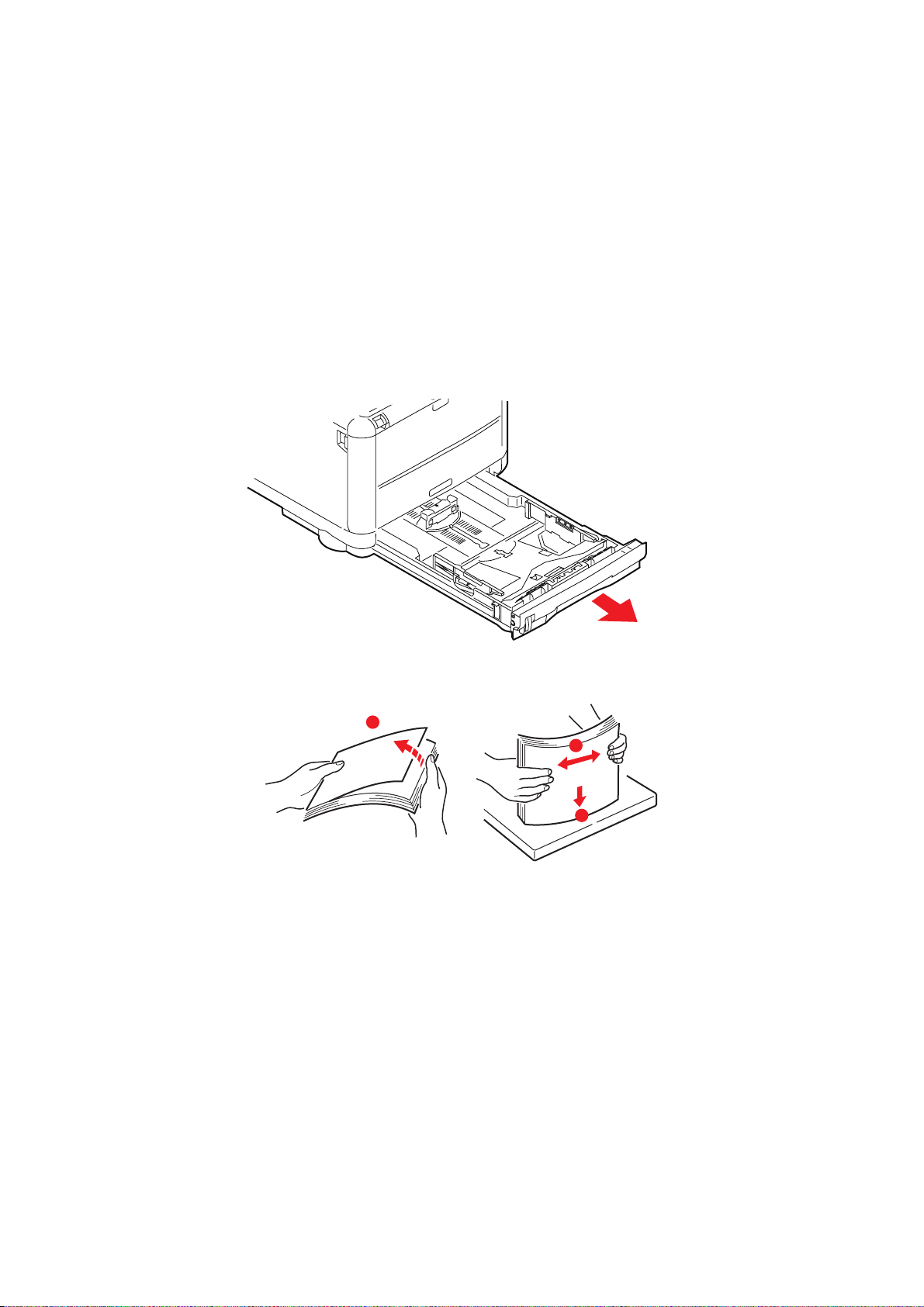
Odkládací zásobník pro listy lícem nahoru
Chcete-li používat zadní výstupní zásobník pro listy lícem nahoru, je nutné jej otevřít a vytáhnout podpěru
papíru. Papír pak bude z tiskárny vycházet do tohoto odkládacího zásobníku, bez ohledu na nastavení
ovladače.
Výstupní zásobník pro listy lícem nahoru pojme až 10 listů standardního papíru o gramáži 80 g/m2.
Maximální
Odkládací zásobník a víceúčelový podavač používejte pro stohy papíru s gramáží větší než 120 g/m
gramáž vkládaného papíru je 203 g/m2.
2
Vkládání papíru
Zásobník
1. Vyjměte zásobník papíru ze zařízení.
.
2. Papíry, které chcete vložit, uvolněte podle obrázku, tj. na hranách (a) a uprostřed (b), aby byly
jednotlivé listy řádně odděleny, a potom je znovu zarovnejte sklepáním o rovnou podložku (c).
a
b
c
Začínáme > 24
Page 25
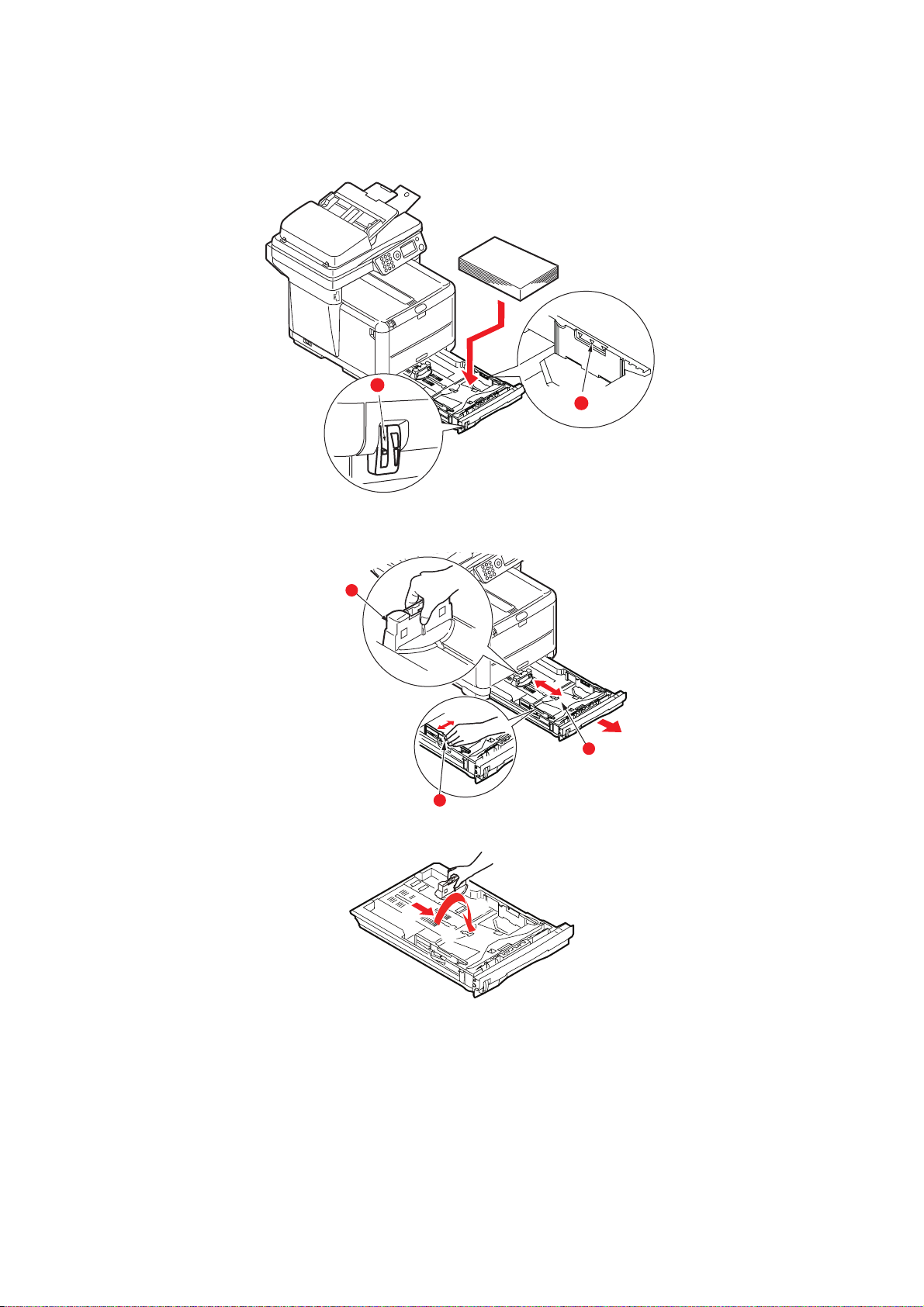
3. Naplňte zásobník papírem.
a
b
c
Jako vodítko použijte značky výšky balíku (a a b). Hlavičkový papír vkládejte lícem dolů a horním
okrajem směrem k přední části tiskárny.
b
a
4. Upravte zadní zarážku (a) a vodítka papíru (b) podle rozměru používaného papíru. Papír formátu
A6 využívá oblast (c).
5. Používáte-li papír formátu A6, znovu přisuňte zadní vodítko papíru k přednímu otvoru.
Začínáme > 25
Page 26
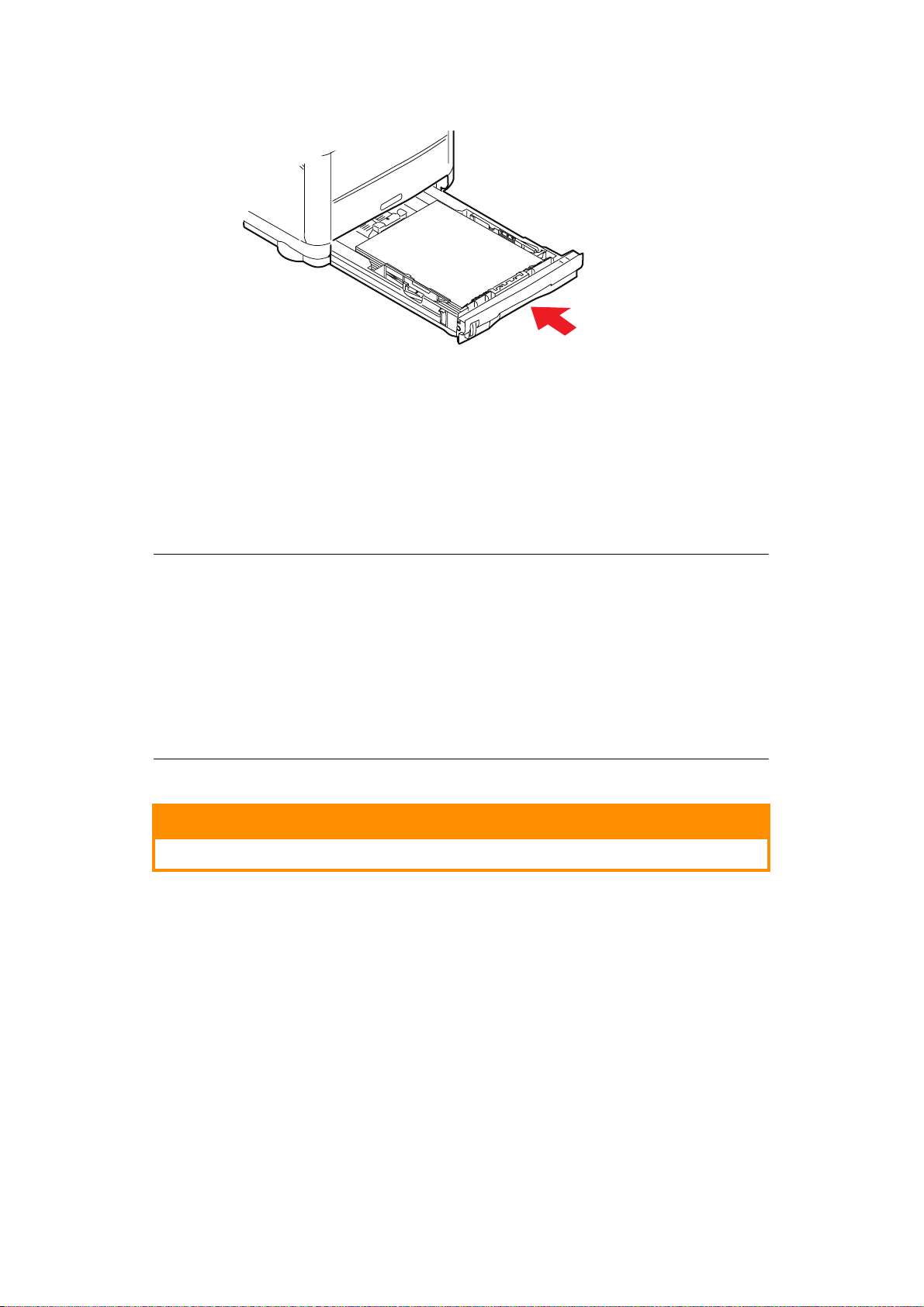
6. Opatrně zavřete zásobník.
Ochrana před uvíznutím papíru:
>
Nenechávejte volné místo mezi papírem a zadní zarážkou a mezi papírem a bočními vodítky papíru.
> Nepřeplňujte zásobník papíru. Kapacita zásobníku závisí na typu papíru.
> Nevkládejte poškozený papír.
> Nevkládejte současně papír různých rozměrů a typů.
> Během tisku nevytahujte zásobník.
> Zásobník papíru zavírejte jemně.
POZNÁMKA
>
Při tisku lícem dolů zajistěte, aby byl zadní zásobník pro odkládání lícem nahoru uzavřen
(papír vystupuje z tiskárny nahoře). Kapacita odkládacího zásobníku je asi 150 listů
v závislosti na gramáži papíru.
> Při tisku lícem nahoru zajistěte, aby byl zásobník (zadní) pro odkládání lícem nahoru
otevřený a aby byla vysunutá podpěra papíru. Papír se odkládá v obráceném pořadí
stránek a kapacita odkládacího zásobníku je přibližně 10 listů v závislosti na gramáži
papíru.
> Pro těžký papír (vizitky apod.) používejte vždy zásobník pro odkládání lícem nahoru
(zadní).
UPOZORNĚNÍ!
Neotvírejte ani nezavírejte zadní výstup papíru při tisku. Papír by mohl uvíznout.
Začínáme > 26
Page 27
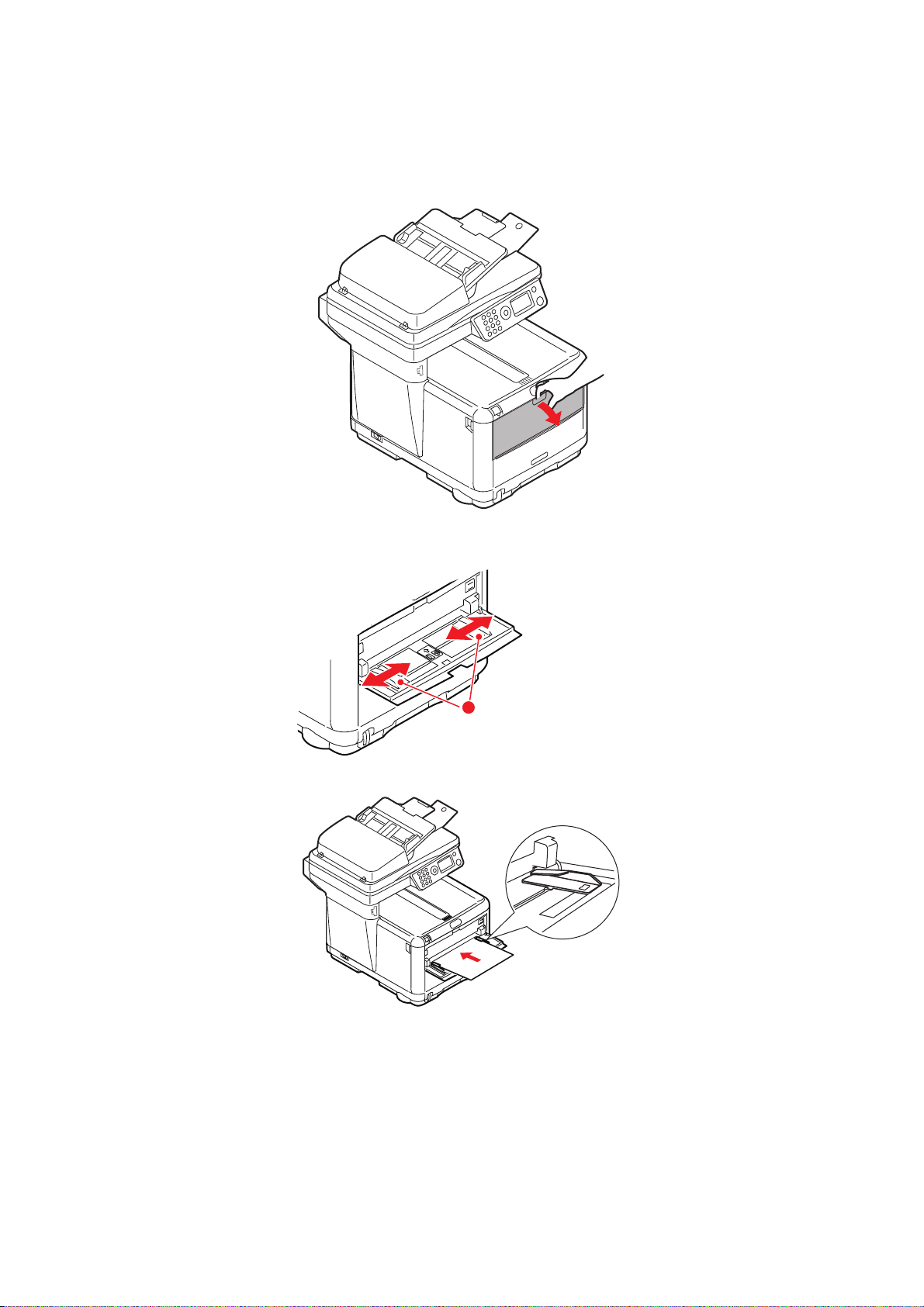
Víceúčelový zásobník
a
Víceúčelový zásobník slouží k tisku na média, jako jsou obálky, nestandardní média, papíry A5, A6 a těžké
papíry (viz část „Víceúčelový zásobník“ na straně 22).
1. Otevřete víceúčelový zásobník.
2.
Pomocí značek na desce pro papír upravte polohu vodítek papíru (a) podle rozměru papíru, na který
budete tisknout.
3. Umístěte list na desku pro papír tak, aby byl přichycený.
> Vybraná média vkládejte po jednotlivých listech.
>
Při tisku na hlavičkové papíry vkládejte papír do víceúčelového zásobníku předtištěnou stranou
nahoru a horním okrajem směrem do tiskárny.
> Obálky vkládejte lícem nahoru, horní hranou doleva a kratší stranou do tiskárny.
4.
V nabídce Printer Menu (Menu tiskárny) nastavte správný rozměr papíru pro víceúčelový zásobník
papíru.
Začínáme > 27
Page 28
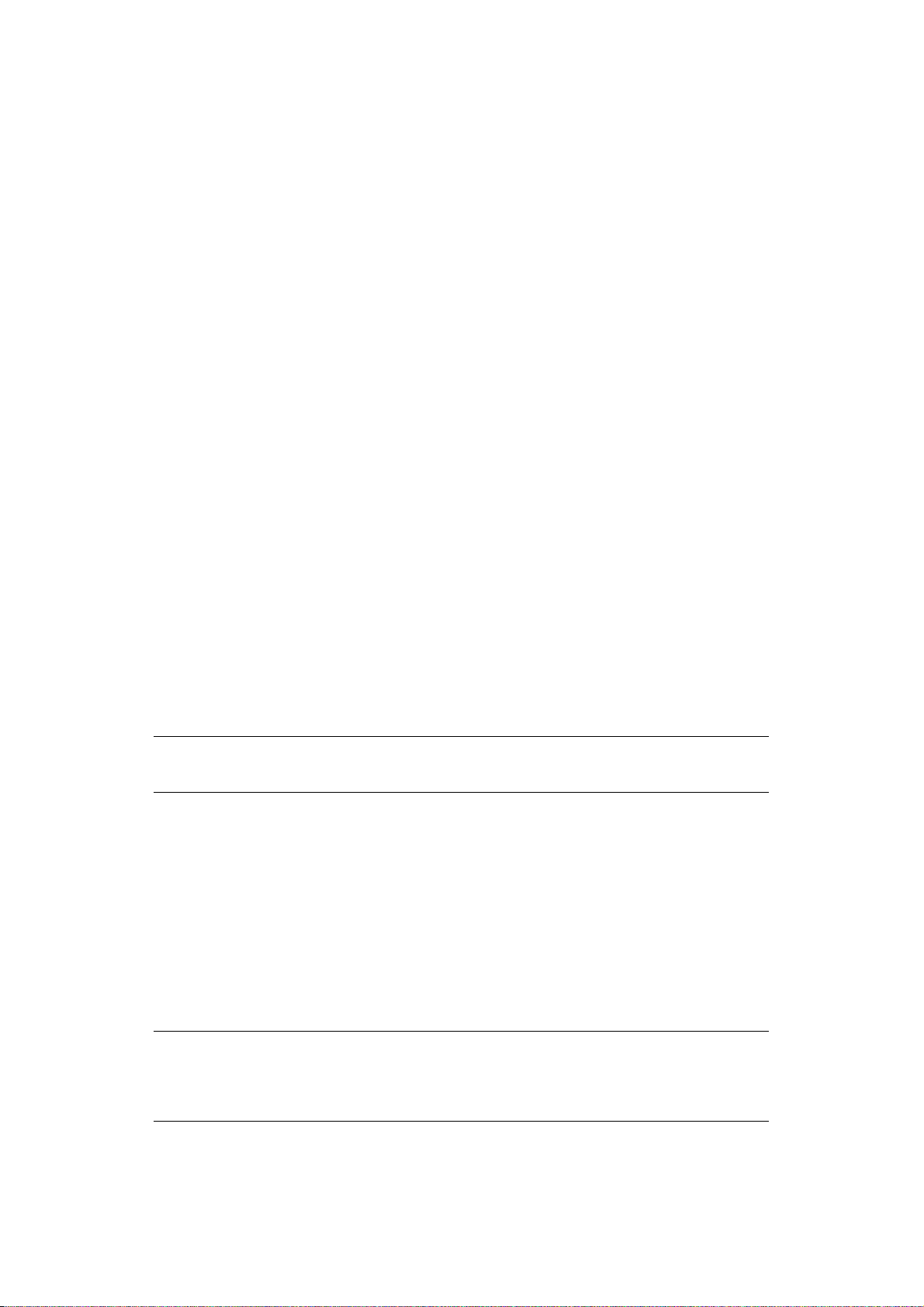
Konfigurace zařízení...
Požadavky na minimální konfiguraci
Toto víceúčelové zařízení vyžaduje k dosažení nejlepších výsledků následující konfiguraci:
Pro odesílání faxů (MC360):
Připojení k veřejné telefonní lince
Odesílání e-mailů
> Síť TCP/IP.
> Server SMTP a volitelně server POP3.
> Výchozí adresa odesílajícího zařízení (adresa tohoto víceúčelového zařízení).
Archivace dokumentů prostřednictvím intranetu
> Prostředí protokolu FTP nebo CIFS.
> Windows 2000, Windows XP, Windows Vista nebo server FTP.
Informace před konfigurací
Obecné informace
Nejprve se ujistěte, že máte potřebná oprávnění a kódy PIN.
Výchozí výrobní nastavení hesel a kódu PIN jsou tato:
Správce aaaaaa
Kód PIN 000000
Síť (webová stránka) posledních 6 číslic adresy MAC
POZNÁMKA
Heslo správce by měl měnit a uchovávat správce systému.
Nastavení faxu (MC360)
Aby bylo možné z víceúčelového zařízení faxovat, je třeba ho nejprve správně nastavit. Před použitím
funkce faxu je třeba nastavit následující parametry:
> Datum a čas
> Kód země
> Místní telefonní číslo
> ID odesílatele
Podrobnosti naleznete v části „Počáteční nastavení“ na straně 33.
POZNÁMKA
Pokud jste spustili instalační program ovladačů OKI z disku DVD-ROM, možná jste
již nastavili datum, čas a časové pásmo pomocí nástroje Panel Language Setup
(Nastavení jazyka panelu).
Konfigurace zařízení... > 28
Page 29
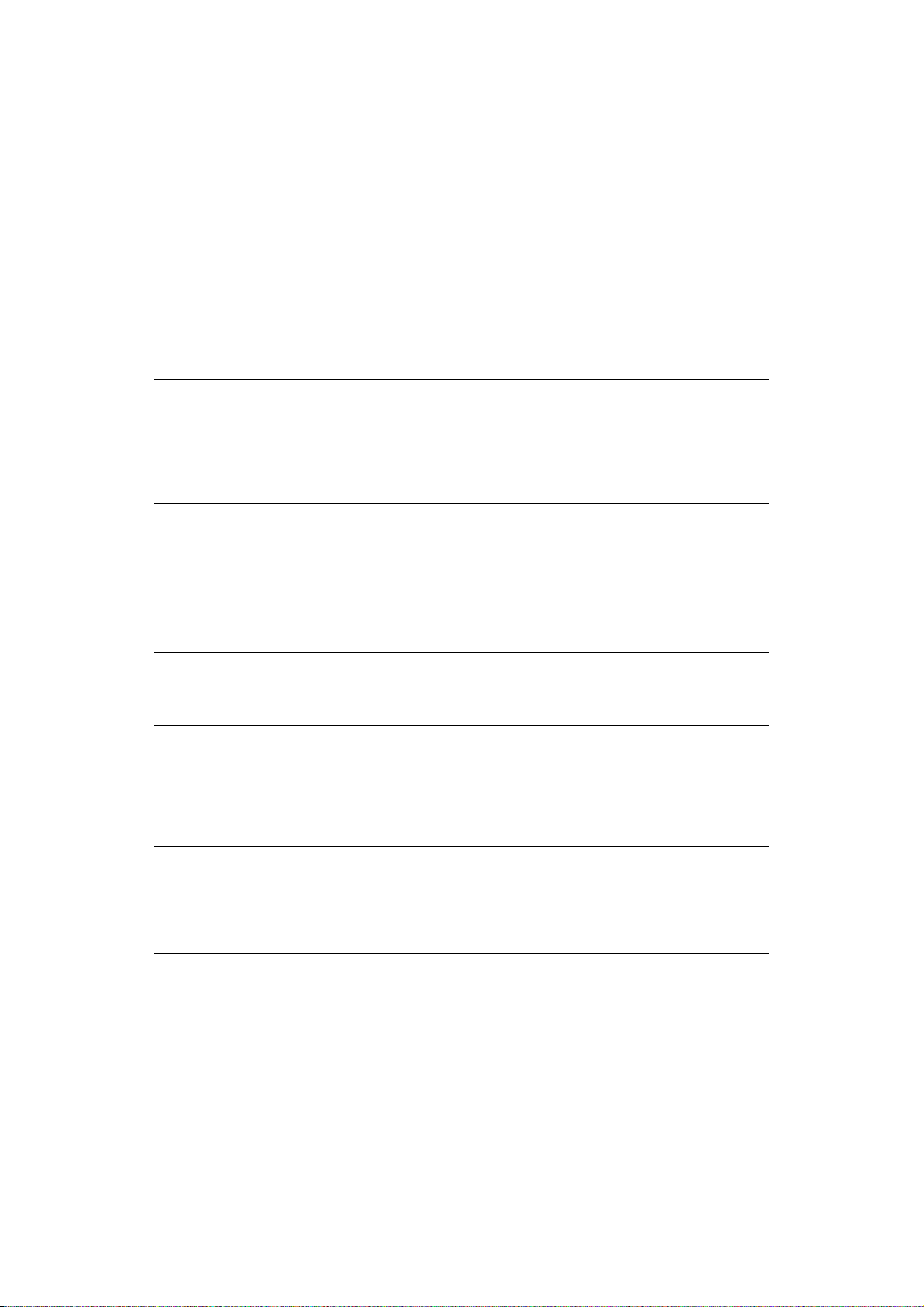
Nastavení sítě
Chcete-li pomocí víceúčelového zařízení odesílat naskenované soubory e-mailem nebo pomocí jiných
funkcí, musíte ho v síti správně nakonfigurovat. Chcete-li, aby ostatní zařízení rozpoznala víceúčelové
zařízení v síti, musíte nastavit následující síťové parametry:
Vysvětlení:
1. IP Address Set (Nastavení IP adresy):
Chcete-li, aby zařízení získávalo adresu IP, masku podsítě a adresu brány automaticky ze serveru
DHCP, vyberte možnost Auto (Auto). Po změně nastavení z možnosti Manual (Manuál) na Auto
(Auto) víceúčelové zařízení automaticky restartuje síťovou kartu.
2. IP Address (IP adresa):
Toto je adresa internetového protokolu (IP) přiřazená zařízení správcem sítě.
POZNÁMKA
Adresa IP (Internet Protocol) jednoznačně identifikuje připojení hostitele k síti IP.
Adresu IP přiřazuje správce systému nebo návrhář sítě. Adresa IP se skládá
ze dvou částí. Jedna z nich označuje síť a druhá označuje daný uzel. Adresa IP
je obvykle udávána jako posloupnost čtyř čísel oddělených tečkami. Každé číslo
může být v rozsahu 0 až 255. Například 10.1.30.186.
3. Subnet Mask (Maska podsítě):
Toto je maska podsítě přiřazená správcem sítě.
4. Gateway IP (Adresa brány):
Toto je adresa IP brány přiřazená správcem sítě.
5. SMTP Server (SMTP server):
POZNÁMKA
SMTP (Simple Mail Transfer Protocol) je hlavním komunikačním protokolem
pro odesílání a přijímání e-mailů na Internetu.
Toto je adresa IP poštovního serveru SMTP přiřazená správcem sítě.
6. SMTP Port (SMTP port):
Číslo portu poštovního serveru SMTP.
7. DNS Server (DNS server):
POZNÁMKA
Server systému DNS (Domain Name System). Server DNS identifikuje
hostitele pomocí názvů namísto adres IP. Je-li v síti k dispozici server DNS,
můžete místo číselného názvu serveru SMTP či POP3 zadávat název domény.
Například: Pegasus.com.tw místo 120.3.2.23.
Toto je adresa IP serveru DNS přiřazená správcem sítě.
8. POP3 Server (POP server):
Adresa IP serveru POP3.
9. POP3 Port (POP3 port):
Číslo portu serveru POP3.
Konfigurace zařízení... > 29
Page 30
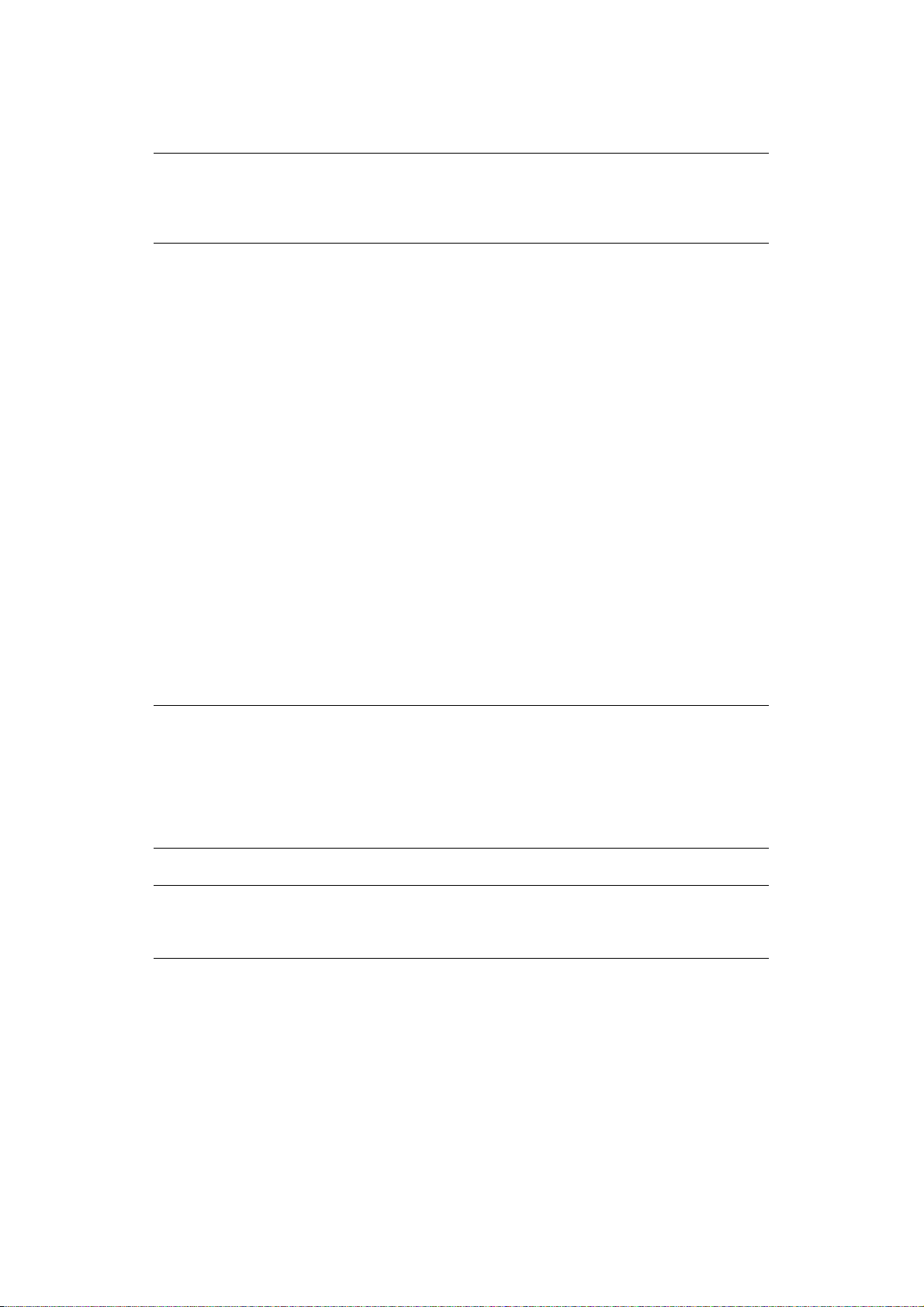
Pokud poštovní server vyžaduje před odesíláním e-mailů ze zařízení ověřování protokolem POP3,
zadejte název nebo adresu IP serveru DNS a číslo portu serveru POP3.
POZNÁMKA
POP3 (Post Office Protocol3) je služba, která ukládá a zpřístupňuje e-maily
pro různé klientské počítače, které nemají přístup k Internetu 24 hodin denně.
E-maily jsou na serveru POP3 uloženy do doby, než se uživatel přihlásí.
Funkce pro komunikaci po Internetu
Skenování do e-mailu
Víceúčelové zařízení umožňuje odeslat naskenovaný dokument na e-mailové adresy v síti.
Nastavení serveru SMTP
V této části je popsáno nastavení serveru.
1. Pomocí tlačítka šipka dolů přejděte na položku Menu (Menu) a stiskněte tlačítko Zadat.
2. Pomocí tlačítka šipka dolů přejděte na položku Admin Setup (Nastavení admin.) a stiskněte
tlačítko Zadat.
3.
Pomocí tlačítek se šipkami a klávesnice na displeji zadejte heslo správce. Zvýrazněte možnost
Done (Hotovo) a stiskněte tlačítko Zadat.
4. Pomocí tlačítka šipka dolů přejděte na položku Network Setup (Nastavení sítě) a stiskněte
tlačítko Zadat.
5. Stisknutím tlačítka Zadat vyberte nabídku Mail Server Setup (Nast. pošt. serveru).
6.
Pomocí tlačítka šipka
dolů
přejděte na položku
SMTP Server
(SMTP server) a stiskněte tlačítko
Zadat.
7. Zadejte adresu IP.
POZNÁMKA
K zadávání čísel slouží klávesnice.
Při zadávání čísla na klávesnice se aktuálně zobrazené číslo vymaže a právě
zadané číslo se zobrazí jako první číslo. Zadáním dalšího čísla se první zadané
číslo posune vlevo atd.
Číslice můžete zvýšit nebo snížit pomocí tlačítek šipka nahoru nebo dolů.
8. K potvrzení použijte tlačítko Zadat.
POZNÁMKA
Chcete-li zrušit adresu IP, tiskněte tlačítko Stop, dokud nezavřete nabídku
bez uložení změn.
Konfigurace zařízení... > 30
Page 31

Konfigurace
K dispozici je celá řada možností konfigurace, které umožňují upravit nastavení skeneru, faxu a tiskárny
podle vašich potřeb. Konfiguraci víceúčelového zařízení můžete provést třemi způsoby:
> Z webové stránky víceúčelového zařízení.
> Z nástroje pro nastavení víceúčelového zařízení.
> Z ovládacího panelu víceúčelového zařízení.
Na následující obrázcích jsou pro ilustraci ukázány konfigurační volby, jak vypadají při přístupu z ovládacího
panelu.
...z webové stránky
Zadejte adresu IP víceúčelového zařízení v poli pro adresu URL prohlížeče a stiskněte tlačítko Zadat.
Zobrazí se webová stránka víceúčelového zařízení. Například: http://10.18.207.102
POZNÁMKA
Nastavení správce jsou chráněna heslem. Další informace naleznete v části
„Informace před konfigurací“ na straně 28.
...z nástroje pro nastavení
Pokud jste to ještě neudělali, nainstalujte nástroj pro nastavení, jak je popsáno v části „Nástroj pro nastavení
víceúčelového zařízení (pouze v systému Windows)“ na straně 21
POZNÁMKA
Nastavení správce jsou chráněna heslem. Další informace naleznete v části
„Informace před konfigurací“ na straně 28.
.
Konfigurace zařízení... > 31
Page 32

...z ovládacího panelu
1.
Tiskněte tlačítko šipka
Potom stiskněte tlačítko Zadat (2).
2.
Tiskněte tlačítko šipka
Potom stiskněte tlačítko Zadat (2).
POZNÁMKA
Nabídka Admin Setup (Nastavení admin.) je chráněna heslem. Další informace naleznete
v části „Informace před konfigurací“ na straně 28.
dolů
(1) na ovládacím panelu, dokud se nezvýrazní možnost
dolů
(1), dokud se nezvýrazní možnost
Admin Setup
2
abcd@d
Done
a b c d e f g h i
j k l m n o p q r
s t u v w x y z
1
Menu
(Menu).
(Nastavení admin.).
Konfigurace zařízení... > 32
Page 33

Nastavení faxového příslušenství
Počáteční nastavení
Před použitím funkce faxu je třeba na víceúčelovém zařízení nastavit následující parametry:
> Datum a čas
> Kód země
> Místní telefonní číslo
> ID odesílatele
K dispozici jsou také další parametry, které je v případě potřeby později možné nastavit podle vlastních
požadavků (viz část „Pokročilé nastavení“ na straně 34).
Postup nastavení parametrů faxu:
1. Pomocí tlačítka šipka dolů přejděte na položku Menu (Menu) a stiskněte tlačítko Zadat.
2. Pomocí tlačítka šipka dolů přejděte na položku Admin Setup (Nastavení admin.) a stiskněte
tlačítko Zadat.
3. Pomocí tlačítek se šipkami a klávesnice na displeji zadejte heslo správce. Zvýrazněte možnost
Done (Hotovo) a stiskněte tlačítko Zadat.
4. Pomocí tlačítka šipka dolů přejděte na položku Fax Setup (Nastavení faxu) a stiskněte
tlačítko Zadat.
5. Stisknutím tlačítka Zadat vyberte nabídku Clock Adjustment (Nastavení hodin).
6. Pomocí tlačítek se šipkami a klávesnice zadejte čas a datum.
POZNÁMKA
K procházení mezi číslicemi použijte tlačítko šipka vpravo a vlevo.
7. Potvrďte stisknutím tlačítka Zadat.
8. Pomocí tlačítka šipka dolů přejděte na položku Basic Setup (Základní nastavení) a stiskněte
tlačítko Zadat.
9. Pomocí tlačítka šipka dolů přejděte na položku Country Code (Kód země) a stiskněte
tlačítko Zadat.
10.
Pomocí tlačítek se šipkami přejděte na zemi, ve které je víceúčelové zařízení nainstalováno, a potvrďte
nastavení stisknutím tlačítka Zadat.
11.
Pomocí tlačítka šipka
t
lačítko Zadat.
12.
Pomocí klávesnice nebo tlačítek se šipkami a klávesnice na displeji zadejte místní telefonní číslo.
dolů
přejděte na položku
Local Phone No.
(Číslo lokálního tel.) a stiskněte
13. Zvýrazněte možnost Done (Hotovo) a stiskněte tlačítko Zadat.
14. Pomocí tlačítka šipka dolů přejděte na položku Sender ID (Ident. odesílatele) a stiskněte
tlačítko Zadat.
15. Pomocí klávesnice nebo tlačítek se šipkami a klávesnice na displeji zadejte ID odesílatele.
16. Zvýrazněte možnost Done (Hotovo) a stiskněte tlačítko Zadat.
17. Stisknutím tlačítka šipka vlevo zavřete nabídku.
POZNÁMKA
V případě potřeby nastavte typ volby ve vaší oblasti (pulzní nebo tónovou).
Pokud je zařízení připojeno k místní lince, je třeba zadat také předvolbu, která
před vytočením umožní zařízení získat přístup k vnější lince. Další informace
naleznete v části „Připojení k pobočkové ústředně“ na straně 35.
Konfigurace zařízení... > 33
Page 34

Pokročilé nastavení
Zařízení nabízí řadu funkcí, které zkracují čas potřebný k ruční obsluze a zvyšují efektivitu faxové komunikace.
Přidání položky rychlé volby do telefonního seznamu
Zařízení pojme v telefonním seznamu až 100 čísel rychlé volby. Postup přidání nového čísla rychlé volby
do telefonního seznamu:
1. Pomocí tlačítka šipka dolů přejděte na položku Menu (Menu) a stiskněte tlačítko Zadat.
2. Pomocí tlačítka šipka dolů přejděte na položku Fax Menu (Menu fax) a stiskněte tlačítko Zadat.
3. Pomocí tlačítka šipka dolů přejděte na položku Phone Book (Telefonní seznam) a stiskněte
tlačítko Zadat.
4. Stisknutím tlačítka Zadat vyberte možnost Speed Dial (Rychlá volba).
5. Pomocí tlačítek se šipkami přejděte na požadovanou pozici položky rychlé volby a stiskněte
tlačítko Zadat.
6. Stisknutím tlačítka Zadat vyberte možnost Fax No. (Číslo faxu).
7. Pomocí klávesnice zadejte cílové faxové číslo a stiskněte tlačítko Zadat.
POZNÁMKA
Pokud cílové číslo faxu zahrnuje klapku, vložte mezi čísla pauzu (znak „-“) stisknutím
tlačítka # třikrát. Zařízení při vytáčení vloží pauzu. Viz část „Změna jazyka displeje“
na straně 14.
Maximální délka čísla je 32 číslic.
8. Stisknutím tlačítka Zadat vyberte možnost Name (Jméno).
9. Pomocí klávesnice nebo tlačítek se šipkami a klávesnice na displeji zadejte jméno.
POZNÁMKA
Maximální délka jména je 16 znaků.
10. Zvýrazněte možnost Done (Hotovo) a stiskněte tlačítko Zadat.
11. Pomocí tlačítka šipka dolů přejděte na možnost Done (Hotovo). Potom stisknutím tlačítka Zadat
potvrďte volbu a přidejte položku do telefonního seznamu.
12. Stisknutím tlačítka šipka vlevo zavřete nabídku.
Přidání položky skupinové volby do telefonního seznamu
Zařízení pojme až 10 nastavení skupinové volby. Postup přidání nového čísla skupinové volby do telefonního
seznamu:
1. Pomocí tlačítka šipka dolů přejděte na položku Menu (Menu) a stiskněte tlačítko Zadat.
2. Pomocí tlačítka šipka dolů přejděte na položku Fax Menu (Menu fax) a stiskněte tlačítko Zadat.
3. Pomocí tlačítka šipka dolů přejděte na položku Phone Book (Telefonní seznam) a stiskněte
tlačítko Zadat.
4. Pomocí tlačítka šipka dolů přejděte na položku Group Dial (Skupinová volba) a stiskněte
tlačítko Zadat.
5. Pomocí tlačítek se šipkami přejděte na požadovanou pozici položky skupinové volby a stiskněte
tlačítko Zadat.
6. Stisknutím tlačítka Zadat vyberte možnost
Speed Dial List (Seznam rychlé volby).
7. Projděte seznam položek rychlé volby a stisknutím tlačítka Zadat proveďte označení položek
(znakem *). Jakmile jsou vybrány všechny požadované položky, stiskněte tlačítko šipka vlevo.
Konfigurace zařízení... > 34
Page 35

8. Stisknutím tlačítka Zadat vyberte možnost Group Name (Název skupiny).
9. Pomocí klávesnice nebo tlačítek se šipkami a klávesnice na displeji zadejte název.
POZNÁMKA
Maximální délka názvu je 16 znaků.
10. Zvýrazněte možnost Done (Hotovo) a stiskněte tlačítko Zadat.
11. Pomocí tlačítka šipka dolů přejděte na možnost Done (Hotovo). Potom stisknutím tlačítka Zadat
potvrďte volbu a přidejte položku do telefonního seznamu.
12. Stisknutím tlačítka šipka vlevo zavřete nabídku.
Odstranění položky rychlé volby z telefonního seznamu
Postup odstranění položky rychlé volby z telefonního seznamu:
1. Pomocí tlačítka šipka dolů přejděte na položku Menu (Menu) a stiskněte tlačítko Zadat.
2. Pomocí tlačítka šipka dolů přejděte na položku Fax Menu (Menu fax) a stiskněte tlačítko Zadat.
3. Pomocí tlačítka šipka dolů přejděte na položku Phone Book (Telefonní seznam) a stiskněte
tlačítko Zadat.
4. Stisknutím tlačítka Zadat vyberte možnost Speed Dial List (Seznam rychlé volby).
5.
Pomocí tlačítek se šipkami přejděte na požadovanou položku rychlé volby a stiskněte tlačítko
Zadat
.
6. Pomocí tlačítka šipka dolů přejděte na položku Clear (Smazat) a stiskněte tlačítko Zadat.
7. Pomocí tlačítka šipka nahoru přejděte na položku Yes (Ano) a stiskněte tlačítko Zadat.
8. Stisknutím tlačítka šipka vlevo zavřete nabídku.
Odstranění položky skupinové volby z telefonního seznamu
Postup odstranění položky skupinové volby z telefonního seznamu:
1. Pomocí tlačítka šipka dolů přejděte na položku Menu (Menu) a stiskněte tlačítko Zadat.
2. Pomocí tlačítka šipka dolů přejděte na položku Fax Menu (Menu fax) a stiskněte tlačítko Zadat.
3. Pomocí tlačítka šipka dolů přejděte na položku Phone Book (Telefonní seznam) a stiskněte
tlačítko Zadat.
4. Pomocí tlačítka šipka dolů přejděte na položku Group Dial (Skupinová volba) a stiskněte
tlačítko Zadat.
5. Pomocí tlačítek se šipkami přejděte na požadovanou položku skupinové volby a stiskněte
tlačítko Zadat.
6. Pomocí tlač
ítka šipka dolů přejděte na položku Clear (Smazat) a stiskněte tlačítko Zadat.
7. Pomocí tlačítka šipka nahoru přejděte na položku Yes (Ano) a stiskněte tlačítko Zadat.
8. Stisknutím tlačítka šipka vlevo zavřete nabídku.
Připojení k pobočkové ústředně
Pobočkové ústředny jsou soukromé telefonní systémy používané ke směrování vnitřních hovorů, například
v podniku. Pokud je při vytáčení telefonního čísla třeba pro přístup k vnější lince zadat předvolbu, je linka
připojena k pobočkové ústředně. Pokud bude víceúčelové zařízení připojeno k pobočkové ústředně,
stisknutím tlačítka # třikrát vložte znak „-“ (pauza) a zadejte cílové číslo faxu. Tím bude zajištěno,
že víceúčelové zařízení před vytočením zbytku čísla počká, dokud nebude k dispozici vnější linka.
Konfigurace zařízení... > 35
Page 36

Automatické opakované vytáčení
Fax můžete nastavit tak, aby bylo v případě selhání prvního přenosu faxu číslo znovu automaticky vytočeno.
Zařízení provede opakované vytáčení v těchto případech:
> Je-li obsazená linka
> Volané zařízení neodpovídá
> Dojde k chybě komunikace
Postup nastavení automatického opakovaného vytáčení:
1. Pomocí tlačítka šipka dolů přejděte na položku Menu (Menu) a stiskněte tlačítko Zadat.
2. Pomocí tlačítka šipka dolů přejděte na položku Admin Setup (Nastavení admin.) a stiskněte
tlačítko Zadat.
3. Pomocí tlačítek se šipkami a klávesnice na displeji zadejte heslo správce. Zvýrazněte možnost
Done (Hotovo) a stiskněte tlačítko Zadat.
4. Pomocí tlačítka šipka dolů přejděte na položku Fax Setup (Nastavení faxu) a stiskněte
tlačítko Zadat.
5. Pomocí tlačítka šipka dol
tlačítko Zadat.
6. Stisknutím tlačítka Zadat vyberte možnost Redial Tries (Opak. vyt. – pokusů).
7.
Pomocí tlačítek se šipkami vyberte požadovaný počet pokusů o opakované vytočení čísla (0 až 10)
a stiskněte tlačítko Zadat.
8.
Pomocí tlačítka šipka
tlačítko Zadat.
ů přejděte na položku Fax Line Setup (Nastavení linky) a stiskněte
dolů
přejděte na položku
Redial Interval
(Opak. vyt. – interval) a stiskněte
9.
Pomocí tlačítek se šipkami vyberte požadovaný interval opakovaného vytáčení (1 až 6 minut) a stiskněte
tlačítko Zadat.
10. Stisknutím tlačítka šipka vlevo zavřete nabídku.
Režim příjmu
Můžete změnit způsob, jak víceúčelové zařízení zpracovává příchozí faxové přenosy a telefonní hovory
(když je připojeno telefonní sluchátko), podle potřeb své kanceláře.
Vyberte z možností:
> Fax (Fax),
> Manual (Manuál),
> Tel/Fax (TEL/FAX),
> TAD (TAD).
Změna režimu příjmu:
1. Pomocí tlačítka šipka dolů přejděte na položku Menu (Menu) a stiskněte tlačítko Zadat.
2. Pomocí tlačítka šipka dolů přejděte na položku Fax Menu (Menu fax) a stiskněte tlačítko Zadat.
3. Stisknutím tlačítka Zadat vyberte možnost Auto Receive (Aut. přijetí).
4. Pomocí tlačítek se šipkami vyberte požadovaný režim příjmu a stiskněte tlačítko Zadat.
5. Stisknutím tlačítka šipka vlevo zavřete nabídku.
Konfigurace zařízení... > 36
Page 37

Přidání telefonního sluchátka
Pokud chcete k víceúčelovému zařízení přidat telefonní sluchátko, připojte ho k telefonnímu konektoru
(v některých zemích může být nutné použít adaptér).
Také bude potřeba aktualizovat nastavení telefonu a nastavit počet vyzvánění před odezvou:
1. Pomocí tlačítka šipka dolů přejděte na položku Menu (Menu) a stiskněte tlačítko Zadat.
2. Pomocí tlačítka šipka dolů přejděte na položku Admin Setup (Nastavení admin.) a stiskněte
tlačítko Zadat.
3. Pomocí tlačítek se šipkami a klávesnice na displeji zadejte heslo správce. Zvýrazněte možnost
Done (Hotovo) a stiskněte tlačítko Zadat.
4. Pomocí tlačítka šipka dolů přejděte na položku Fax Setup (Nastavení faxu) a stiskněte
tlačítko Zadat.
5. Pomocí tlačítka šipka dol
ů přejděte na položku Basic Setup (Základní nastavení) a stiskněte
tlačítko Zadat.
6. Pomocí tlačítka šipka dolů přejděte na položku Ring Response (Odpověď zvonek) a stiskněte
tlačítko Zadat.
7. Pomocí tlačítek se šipkami vyberte požadované nastavení zvonění před odezvou (od 1 zvonění
po 20 sekund) a stiskněte tlačítko Zadat.
8. Stisknutím tlačítka šipka vlevo zavřete nabídku.
POZNÁMKA
Musíte také nastavit příslušný režim příjmu. Viz „Režim příjmu“ na straně 36.
POZNÁMKA
Pokud je použito telefonní sluchátko (je vyvěšeno), není možné vytáčet hlasové
hovory pomocí klávesnice víceúčelového zařízení nebo tlačítek rychlé volby.
Konfigurace zařízení... > 37
Page 38

Použití adresáře
V této části je popsán postup přidání, odebrání a úpravy e-mailových adres v adresáři.
Přidání e-mailové adresy do adresáře
Zařízení pojme v adresáři až 100 e-mailových adres. Přidání nové e-mailové adresy do adresáře:
1. Pomocí tlačítka šipka dolů přejděte na položku Menu (Menu) a stiskněte tlačítko Zadat.
2. Pomocí tlačítka šipka dolů přejděte na položku Scanner Menu (Menu skener) a stiskněte
tlačítko Zadat.
3.
Pomocí tlačítka šipka
4. Stisknutím tlačítka Zadat vyberte možnost Email Address (E-mailová adresa).
5.
Pomocí tlačítek se šipkami přejděte na požadovanou e-mailovou adresu a stiskněte tlačítko
6. Stisknutím tlačítka Zadat vyberte možnost Address (Adresa).
7.
Pomocí klávesnice nebo tlačítek se šipkami a klávesnice na displeji zadejte novou e-mailovou adresu.
POZNÁMKA
Maximální délka adresy je 80 znaků.
8. Zvýrazněte možnost Done (Hotovo) a stiskněte tlačítko Zadat.
9. Stisknutím tlačítka Zadat vyberte možnost Name (Jméno).
dolů
přejděte na položku
Address Book
(Adresář) a stiskněte tlačítko
Zadat
Zadat
.
.
10. Pomocí klávesnice nebo tlačítek se šipkami a klávesnice na displeji zadejte jméno.
POZNÁMKA
Maximální délka jména je 16 znaků.
Nezadáte-li jméno, zůstane tento sloupec prázdný.
11. Zvýrazněte možnost Done (Hotovo) a stiskněte tlačítko Zadat.
12. Pomocí tlačítka šipka dolů přejděte na možnost Done (Hotovo). Potom stisknutím tlačítka Zadat
potvrďte volbu a přidejte položku do adresáře.
13. Stisknutím tlačítka šipka vlevo zavřete nabídku.
Odstranění e-mailové adresy z adresáře
Postup odstranění e-mailové adresy z adresáře:
1. Pomocí tlačítka šipka dolů přejděte na položku Menu (Menu) a stiskněte tlačítko Zadat.
2. Pomocí tlačítka šipka dolů přejděte na položku Scanner Menu (Menu skener) a stiskněte
tlačítko Zadat.
3.
Pomocí tlačítka šipka
4. Stisknutím tlačítka Zadat vyberte možnost Email Address (E-mailová adresa).
5.
Pomocí tlačítek se šipkami přejděte na požadovanou e-mailovou adresu a stiskněte tlačítko
dolů
přejděte na položku
Address Book
(Adresář) a stiskněte tlačítko
Zadat
Zadat
.
.
6. Pomocí tlačítka šipka dolů přejděte na položku Clear (Smazat) a stiskněte tlačítko Zadat.
7. Pomocí tlačítka šipka nahoru přejděte na položku Yes (Ano) a stiskněte tlačítko Zadat.
8. Stisknutím tlačítka šipka vlevo zavřete nabídku.
Konfigurace zařízení... > 38
Page 39

Úprava e-mailové adresy z adresáře
Postup úpravy e-mailové adresy z adresáře:
1. Pomocí tlačítka šipka dolů přejděte na položku Menu (Menu) a stiskněte tlačítko Zadat.
2. Pomocí tlačítka šipka dolů přejděte na položku Scanner Menu (Menu skener) a stiskněte
tlačítko Zadat.
3.
Pomocí tlačítka šipka
4. Stisknutím tlačítka Zadat vyberte možnost Email Address (E-mailová adresa).
5.
Pomocí tlačítek se šipkami přejděte na požadovanou e-mailovou adresu a stiskněte tlačítko
6.
Je-li to potřebné, stisknutím tlačítka
(a) Pomocí klávesnice nebo tlačítek se šipkami a klávesnice na displeji upravte e-mailovou adresu.
(b) Zvýrazněte možnost Done (Hotovo) a stiskněte tlačítko Zadat.
7. Je-li to potřebné, pomocí tlačítka šipka dolů přejděte na položku Name (Jméno) a stiskněte
tlačítko Zadat. Aktualizujte podrobnosti:
(a) Pomocí klávesnice nebo tlačítek se šipkami a klávesnice na displeji upravte jméno
pro e-mailovou adresu.
(b) Zvýrazněte možnost Done (Hotovo) a stiskněte tlačítko Zadat.
8. Pomocí tlačítka šipka dolů přejděte na položku Done (Hotovo) a stiskněte tlačítko Zadat.
9. Stisknutím tlačítka šipka vlevo zavřete nabídku.
dolů
přejděte na položku
Zadat
Address Book
vyberte možnost
(Adresář) a stiskněte tlačítko
Address
(Adresa). Aktualizujte podrobnosti:
Zadat
Zadat
.
.
Přidání skupinové položky do adresáře
Zařízení pojme až 20 adres ve skupině. Přidání nové skupiny adres do adresáře:
1. Pomocí tlačítka šipka dolů přejděte na položku Menu (Menu) a stiskněte tlačítko Zadat.
2. Pomocí tlačítka šipka dolů přejděte na položku Scanner Menu (Menu skener) a stiskněte
tlačítko Zadat.
3.
Pomocí tlačítka šipka
4. Pomocí tlačítka šipka dolů přejděte na položku Group Address (Skupina adres) a stiskněte
tlačítko Zadat.
5. Pomocí tlačítek se šipkami přejděte na požadovanou skupinu adres a stiskněte tlačítko Zadat.
6. Stisknutím tlačítka Zadat vyberte možnost Address List (Seznam adres).
7.
Projděte seznam položek e-mailových adres a stisknutím tlačítka
Jakmile jsou vybrány všechny požadované položky, stiskněte tlačítko šipka vlevo.
8. Stisknutím tlačítka Zadat vyberte možnost Group Name (Název skupiny).
9. Pomocí klávesnice nebo tlačítek se šipkami a klávesnice na displeji zadejte název.
POZNÁMKA
Maximální délka názvu je 16 znaků.
Nezadáte-li název skupiny, zůstane sloupec s názvem skupiny prázdný.
dolů
přejděte na položku
Address Book
(Adresář) a stiskněte tlačítko
Zadat
proveďte označení (znakem *).
Zadat
.
10. Zvýrazněte možnost Done (Hotovo) a stiskněte tlačítko Zadat.
11. Pomocí tlačítka šipka dolů přejděte na možnost Done (Hotovo). Potom stisknutím tlačítka Zadat
potvrďte volbu a přidejte položku do adresáře.
12. Stisknutím tlačítka šipka vlevo zavřete nabídku.
Konfigurace zařízení... > 39
Page 40

Odstranění skupiny adres z adresáře
Postup odstranění skupiny adres z adresáře:
1. Pomocí tlačítka šipka dolů přejděte na položku Menu (Menu) a stiskněte tlačítko Zadat.
2. Pomocí tlačítka šipka dolů přejděte na položku Scanner Menu (Menu skener) a stiskněte
tlačítko Zadat.
3.
Pomocí tlačítka šipka
4. Pomocí tlačítka šipka dolů přejděte na položku Group Address (Skupina adres) a stiskněte
tlačítko Zadat.
5. Pomocí tlačítek se šipkami přejděte na požadovanou skupinu adres a stiskněte tlačítko Zadat.
6. Pomocí tlačítka šipka dolů přejděte na položku Clear (Smazat) a stiskněte tlačítko Zadat.
7. Pomocí tlačítka šipka nahoru přejděte na položku Yes (Ano) a stiskněte tlačítko Zadat.
8. Stisknutím tlačítka šipka vlevo zavřete nabídku.
dolů
přejděte na položku
Address Book
(Adresář) a stiskněte tlačítko
Zadat
Úprava skupiny adres v adresáři
Postup úpravy skupiny adres v adresáři:
1. Pomocí tlačítka šipka dolů přejděte na položku Menu (Menu) a stiskněte tlačítko Zadat.
2. Pomocí tlačítka šipka dolů přejděte na položku Scanner Menu (Menu skener) a stiskněte
tlačítko Zadat.
.
3.
Pomocí tlačítka šipka
4. Pomocí tlačítka šipka dolů přejděte na položku Group Address (Skupina adres) a stiskněte
tlačítko Zadat.
5. Pomocí tlačítek se šipkami přejděte na požadovanou skupinu adres a stiskněte tlačítko Zadat.
6. Je-li to potřebné, stisknutím tlačítka Zadat vyberte možnost Address List (Seznam adres).
Aktualizujte podrobnosti:
(a) Pomocí tlačítek se šipkami projděte seznam a podle potřeby jej upravte. Chcete-li ze seznamu
skupiny odebrat adresu, stiskněte tlačítko
(b) Stisknutím tlačítka šipka vlevo zavřete seznam.
7. Je-li to potřebné, pomocí tlačítka šipka dolů přejděte na položku Group Name (Název skupiny)
a stiskněte tlačítko Zadat. Aktualizujte podrobnosti:
(a) Pomocí klávesnice nebo tlačítek se šipkami a klávesnice na displeji upravte jméno
pro e-mailovou adresu.
(b) Zvýrazněte možnost Done (Hotovo) a stiskněte tlačítko Zadat.
8. Pomocí tlačítka šipka dolů přejděte na položku Done (Hotovo) a stiskněte tlačítko Zadat.
9. Stisknutím tlačítka šipka vlevo zavřete nabídku.
dolů
přejděte na položku
Address Book
Zadat
. Z adresy bude odebrán znak *.
(Adresář) a stiskněte tlačítko
Zadat
.
Konfigurace zařízení... > 40
Page 41

Řízení přístupu
Činnost a funkce zařízení může snadno omezit oprávněný uživatel použitím čtyř až devítimístného
kódu PIN (osobního identifikačního čísla). Tento způsob se nazývá řízení přístupu. Čím více číslic kód
PIN tvoří, tím je kód bezpečnější.
Víceúčelové zařízení podporuje tyto typy kódu PIN:
> Kód PIN správce. Tento kód PIN je určen pro správce systému.
Je-li kód PIN uložen jako kód správce, zobrazí se obrazovka pro zadání hesla správce a po zadání
h
esla správce získá uživatel oprávnění správce.
> Kód PIN uživatele. Tento kód PIN je určen pro běžné uživatele.
Je-li kód PIN uložen jako kód běžného uživatele, zobrazí se obrazovka pro výběr funkce.
Obrazovka pro výběr funkce se zobrazí také po zadání kódu PIN.
Od uživatele se očekává, že se po použití zařízení odhlásí a ponechá jej v režimu řízení přístupu,
aby jej nemohly použít nepovolané osoby.
číselného
Povolení řízení přístupu
Řízení přístupu lze povolit nebo zakázat v nabídce Menu (Menu) > Admin Setup (Nastavení admin.) >
System Setup (Nastavení systému) > Access Control (Řízení přístupu).
Pokud správce povolil v zařízení řízení přístupu, bude zařízení automaticky spouštěno v režimu řízení
přístupu. Dokud nezadáte platné přihlašovací údaje, nebudete moci zařízení používat.
Je-li povoleno řízení přístupu, ihned po provedení změny nastavení se na displeji zobrazí obrazovka
System Setup (Nastavení systému). Je-li však spuštěn tisk, odesílání faxu nebo skenování do počítače,
zobrazí se obrazovka System Setup (Nastavení systému) až po dokončení probíhající úlohy.
Přihlášení
1. Zobrazí-li se obrazovka Enter PIN (Zadejte PIN), pomocí klávesnice zadejte kód PIN.
2. Potvrďte zadání stisknutím tlačítka Zadat (nebo tlačítka Start).
POZNÁMKA
> Platný kód PIN je tvořen 4 až 9 číslicemi.
> Zadané číslice se na displeji nezobrazují, jsou nahrazeny znakem *.
Je-li zadaný kód PIN neplatný, na 3 sekundy se zobrazí zpráva „Incorrect Password“
>
(Nesprávné heslo) a na displeji se zobrazí obrazovka Enter PIN (Zadejte PIN).
3. Na obrazovce Enter Password (Zadejte heslo) zadejte heslo pomocí klávesnice na displeji.
4. Pomocí tlačítka šipka nahoru zvýrazněte možnost Done (Hotovo) a stiskněte tlačítko Zadat.
Řízení přístupu > 41
Page 42

Odhlášení
Po skončení práce se zařízením se odhlaste:
POZNÁMKA
Je-li povoleno řízení přístupu, jsou možnosti odhlášení zobrazeny v nabídce na obrazovce
pro výběr režimu.
1. Pomocí tlačítka šipka dolů zvýrazněte položku Logout (Odhlásit) a stiskněte tlačítko Zadat.
Zobrazí se obrazovka Confirm Logout (Potvrdit odhlášení).
2. Pomocí tlačítka šipka dolů zvýrazněte položku Yes (Ano) a stiskněte tlačítko Zadat.
Na displeji se opět zobrazí obrazovka Enter PIN (Zadejte PIN).
POZNÁMKA
Je-li povoleno řízení přístupu a ovládací panel víceúčelového zařízení je ponechán
vnečinnosti po předem stanovenou dobu, na displeji se automaticky zobrazí obrazovka
Enter PIN (Zadejte PIN).
Vypršení časového limitu operace
>
Je-li zakázáno řízení přístupu a ovládací panel víceúčelového zařízení je ponechán v nečinnosti
po předem stanovenou dobu (vyprší časový limit operace), na displeji se automaticky zobrazí
pohotovostní obrazovka.
> V případě chybového stavu je funkce vypršení časového limitu operace zakázána.
> Je-li povoleno řízení přístupu, po uplynutí časového limitu operace se na displeji automaticky
zobrazí obrazovka Enter PIN (Zadejte PIN).
> Doba časového limitu operace závisí na nastavení v nabídce Menu Mode (Režim Menu) >
Admin Setup (Nastavení admin.) > System Setup (Nastavení systému) > Return to Standby
Time (Čas návr. do def. m.).
Řízení přístupu > 42
Page 43

Provoz
Díky intuitivnímu ovládacímu panelu je používání tohoto víceúčelového zařízení snadné.
POZNÁMKA
Pokud bylo povoleno řízení přístupu, bude třeba nejprve zadat heslo nebo kód PIN.
Provádění více úloh současně
Zařízení může zpracovat najednou více úloh. V následující tabulce jsou uvedeny kombinace úkolů, které
lze provádět.
2. AKCE KOPÍROVÁNÍ SKENOVÁNÍ
DO E-MAILU
NEBO PAMĚTI
FAX
(SKENOVÁNÍ)
FAX
(ODESLÁNÍ)
FAX
(PŘÍJEM)
TISK
(FAX)
TISK
USB/SÍŤ)
(
1. AKCE
Kopírování - Ne Ne Ne Ano Ano
Skenování do e-mailu
nebo paměti
Fax (skenování) Ne Ne -NeAnoAno
Fax (odeslání) Ano
Fax (příjem) Ano Ano Ano Ne -AnoAno
Tisk (fax) Ano
Tisk (USB/síť)AnobAno
a. Data jsou přijata, ale tisk je pozdržen až do dokončení první akce.
b. Operace je přijata, ale skenování je pozdrženo až do dokončení první akce.
Fyzicky nemožné
Ne - Ne Ne Ano Ano
b
b
Ano
Ano
b
b
b
Ano - Ne Ano
Ano Ne -AnoaAno
Ano Ne Ano Ano
a
a
a
a
a
Ano
Ano
Ano
Ano
Ano
a
a
a
a
a
a
Vkládání dokumentů
Víceúčelové zařízení může skenovat, kopírovat a odesílat dokumenty vložené do automatického podavače
dokumentů a dokumenty umístěné na skle skeneru. Chcete-li odeslat více stránek, vložte listy dokumentu
do automatického podavače dokumentů. Do podavače se vejde až 50 stránek.
Potřebujete-li skenovat, kopírovat či odeslat stránky z knih, novin nebo z pomačkaného či zkrouceného
papíru, položte předlohu na sklo skeneru.
Provoz > 43
Page 44

Kopírování
POZNÁMKA
Výchozí výrobní nastavení je režim Copy (Kopie).
Základní použití
1.
Vložte dokumenty do automatického podavače textem nahoru nebo na sklo snímanou stranou dolů.
2. Nastavte možnosti skenování podle potřeby.
3. Stiskněte tlačítko Start (černobíle nebo barevně).
POZNÁMKA
Pokud používáte automatický podavač dokumentů a chcete při zrušení kopírování
zabránit uvíznutí papíru, postupujte takto: Prvním stisknutím tlačítka Stop/Zrušit
zastavte kopírování a druhým stisknutím tohoto tlačítka vysuňte papír.
Pokročilé použití
Pomocí dostupných možností můžete změnit výstup kopírování podle potřeby:
1. Stiskněte tlačítko Zadat.
2. Pomocí tlačítka šipka dolů vyberte požadovaný parametr a stiskněte tlačítko Zadat.
3. Pomocí tlačítka šipka nahoru nebo dolů vyberte hodnotu a stiskněte tlačítko Zadat.
4. Stisknutím tlačítka šipka vlevo se vraťte do počáteční nabídky.
Kopírování > 44
Page 45

Skenování
Základní použití
1.
Vložte dokumenty do automatického podavače textem nahoru nebo na sklo snímanou stranou dolů.
2. Vyberte režim skenování pomocí tlačítka šipka dolů na ovládacím panelu.
3. Stiskněte tlačítko Zadat.
4. Stiskněte tlačítko šipka dolů a vyberte cíl skenování z následujících možností:
> E-mail (E-mail),
> USB memory (Paměť USB),
> Network PC (Server),
> PC (PC).
5. Nastavte možnosti skenování podle potřeby. Podrobnosti naleznete v následujících částech.
6. Stiskněte tlačítko Start (černobíle nebo barevně).
POZNÁMKA
Pokud používáte automatický podavač dokumentů a chcete při zrušení kopírování
zabránit uvíznutí papíru, postupujte takto: Prvním stisknutím tlačítka Stop/Zrušit
zastavte kopírování a druhým stisknutím tohoto tlačítka vysuňte papír.
Skenování do e-mailu
1. Vložte dokument do automatického podavače snímanou stranou NAHORU nebo na sklo
snímanou stranou DOLŮ.
2. Pomocí tlačítka šipka dolů přejděte na položku Scan (Sken) a stiskněte tlačítko Zadat.
3. Stisknutím tlačítka Zadat vyberte možnost Email (E-mail).
4.
Pomocí tlačítka šipka
5. Nastavte adresu pro odpověď.
Budete-li k tomu vyzváni, vyberte možnost Continue (Pokračovat) a změňte adresu. V opačném
případě vyberte možnost Done (Hotovo).
6. Pomocí tlačítka šipka dolů přejděte na položku Destination (Cíl) a stiskněte tlačítko Zadat.
7. Nastavte cílové adresy.
Budete-li k tomu vyzváni, vyberte možnost
případě vyberte možnost Done (Hotovo).
8. Pomocí tlačítka šipka dolů přejděte na položku Subject (Předmět) a stiskněte tlačítko Zadat.
9. Nastavte předmět.
10. Pomocí tlačítka šipka dolů přejděte na položku File Name (Jméno souboru) a stiskněte
tlačítko Zadat.
11. Pomocí klávesnice nebo tlačítek se šipkami a klávesnice na displeji zadejte název souboru.
nahoru
přejděte na položku
Continue
Reply To
(Pokračovat) a přidejte další adresy. V opačném
(Odpověď) a stiskněte tlačítko
Zadat
.
12. Zvýrazněte možnost Done (Hotovo) a stiskněte tlačítko Zadat.
13. Je-li to potřebné, nastavte hustotu.
14. Je-li to potřebné, nastavte velikost dokumentu.
15. Je-li to potřebné, nastavte formát souboru.
16. Stiskněte tlačítko Start.
Skenování > 45
Page 46

Skenování do paměti USB
POZNÁMKA
Tato možnost je k dispozici pouze tehdy, pokud je k portu USB na přední straně
zařízení připojena paměť USB.
POZNÁMKA
Výchozí formát souboru, stupeň komprese a rozlišení lze podle potřeby změnit.
1. Připojte paměť USB do portu USB na přední straně zařízení.
2.
Vložte dokument do automatického podavače snímanou stranou NAHORU nebo na sklo snímanou
stranou DOLŮ.
Pomocí tlačítka š
3.
4.
Pomocí tlačítka šipka
ipka dolů přejděte na položku Scan (Sken) a stiskněte tlačítko Zadat.
dolů
přejděte na položku
USB Memory
(Paměť USB) a stiskněte tlačítko
5. Stisknutím tlačítka Zadat vyberte možnost File Name (Jméno souboru).
6. Pomocí klávesnice nebo tlačítek se šipkami a klávesnice na displeji zadejte název.
POZNÁMKA
Lze zadat až 64 znaků (jednobajtových).
Nezadáte-li název souboru, bude použit výchozí název souboru.
Nezadáte-li název souboru a nezadali jste ani výchozí název souboru, je výchozí
název použitý zařízením „image“ (obraz) (každý následující soubor bude mít v názvu
o jedničku vyšší číslo, např. image00001, image00002 atd.).
7. Zvýrazněte možnost Done (Hotovo) a stiskněte tlačítko Zadat.
8. Je-li to potřebné, můžete změnit nastavení hustoty nebo velikosti dokumentu.
9. Stiskněte tlačítko Start pro barevné nebo černobílé zpracování.
10.
Stisknutím tlačítka
Zadat
vyberte možnost OK nebo použijte tlačítko šipka
dolů
a stisknutím tlačítka
Zadat proveďte zrušení operace (vyberte možnost Cancel (Zrušit)).
POZNÁMKA
Pokud název souboru určeného k zapsání do paměti USB již existuje, zobrazí
se otázka
Save File? (Uložit soubor?).
Zadat
.
>
OK. Bude nahrazen existující soubor (omezeno na jeden soubor).
> Rename (Přejmenovat). Umožňuje přejmenovat soubor.
>
Cancel (Zrušit). Zruší zápis souboru.
11. Chcete-li skenovat další listy, vložte dokumenty do automatického podavače dokumentů stranou
s textem nahoru nebo na sklo lícem dolů. Pokračujte stisknutím tlačítka
Start
nebo dokončete akci
stisknutím tlačítka Zadat.
POZNÁMKA
Pokud skenujete více dokumentů z automatického podavače dokumentů nebo
deskového skeneru pomocí funkce Job Build Scanning (Sestav. skenování) s možností
File Format (Formát souboru) nastavenou na hodnotu JPEG, bude soubor obrazu
rozdělen na stránky a poté uložen. Název souboru je „zadaný název souboru-###“,
kde ### je číslo od 000 do 999, které je automaticky přiděleno každé stránce.
Dokument bude naskenován do kořenového adresáře v paměti USB.
Po dokončení se zobrazí potvrzující zpráva.
12. Vyjměte paměť USB ze zařízení.
Skenování > 46
Page 47

Skenování do počítače v síti
Před odesláním dokumentu na souborový server je vhodné nejprve nastavit profily pro urychlení procesu.
Profil obsahuje seznam parametrů, například protokol, adresář, název souboru a další parametry skenování.
Nový profil můžete přidat z webové stránky zařízení nebo instalací a spuštěním nástroje Network Setup
Tool (Nástroj pro nastavení sítě) na dodaném disku DVD-ROM.
POZNÁMKA
Lze vytvořit až 20 profilů.
1.
Vložte dokument do automatického podavače snímanou stranou NAHORU nebo na sklo snímanou
stranou DOLŮ.
2. Pomocí tlačítka šipka dolů přejděte na položku Scan (Sken) a stiskněte tlačítko Zadat.
3. Pomocí tlačítka šipka dolů přejděte na položku Network PC (Server) a stiskněte tlačítko Zadat.
Zobrazí se seznam profilů souborových serverů. Neexistuje-li žádný profil, je seznam profilů prázdný.
4. Pomocí tlačítek se šipkami přejděte na požadovaný profil (cíl ukládání souborů) a stiskněte
tlačítko Zadat.
5. Stiskněte tlačítko Start pro barevné nebo černobílé zpracování.
Skenování do počítače
POZNÁMKA
Nejdříve zkontrolujte, zda je nainstalován a nastaven nástroj Hotkey. Další informace
naleznete v části „Nástroj Hotkey (pouze v systému Windows)“ na straně 20.
Funkci skenování lze ovládat z víceúčelového zařízení (skenování typu „push“) nebo z počítače
(skenování typu „pull“).
Skenování ze zařízení (push)
1.
Vložte dokument do automatického podavače snímanou stranou NAHORU nebo na sklo snímanou
stranou DOLŮ.
2. Pomocí tlačítka šipka dolů přejděte na položku Scan (Sken) a stiskněte tlačítko Zadat.
3. Pomocí tlačítka šipka dolů přejděte na položku PC (PC) a stiskněte tlačítko Zadat.
4.
Zobrazí se obrazovka
na požadovanou funkci a stiskněte tlačítko Zadat.
5. Stiskněte tlačítko Start pro barevné nebo černobílé zpracování.
Push Scan
(Skenuj) se čtyřmi možnostmi. Pomocí tlačítek se šipkami přejděte
Skenování > 47
Page 48

Skenování z počítače (pull)
Poklepejte na ploše na ikonu nástroje Hotkey. Zobrazí se konzola Hotkey (na následujícím obrázku).
Z počítače lze nyní ovládat následující funkce:
> Scan to Application1 (Skenování do aplikace 1)
> Scan to Application2 (Skenování do aplikace 2)
> Scan to Email (Skenování do e-mailu)
> Scan to Folder (Skenování do složky)
> Scan & Print (Skenování a tisk)
> Scan to PCFax (Skenování do PC faxu)
> Settings (Nastavení)
Skenování > 48
Page 49

Faxování (MC360)
Základní použití
Vyhledávání v telefonním seznamu
Postup vyhledávání v telefonním seznamu:
> Pomocí tlačítek se šipkami projděte seznam a zvýrazněte požadovanou položku.
POZNÁMKA
Seznam rychlých voleb a skupinových voleb, které byly přidány do telefonního
seznamu, se zobrazí v pořadí skupinová volba (G00~09) a rychlá volba (#00~#99).
>
Pomocí klávesnice zadejte hledaný znak, například první písmeno jména. Na obrazovce se zobrazí
cíle, které odpovídají zadanému počátečnímu znaku.
POZNÁMKA
Stisknutím stejného tlačítka vícekrát můžete přepnout mezi čísly, velkými a malými
písmeny a symboly. Opakované stisknutí musí následovat nejpozději 2 sekundy po
předchozím stisknutí.
Odeslání faxu
1.
Vložte dokumenty do automatického podavače textem nahoru nebo na sklo snímanou stranou dolů.
2. Pomocí tlačítka šipka dolů přejděte na položku Fax (Fax) a stiskněte tlačítko Zadat.
3. Zadejte cílové číslo faxu jedním z následujících způsobů:
(a) Výběrem možnosti Fax. No. (Číslo faxu) a zadáním čísla pomocí numerické klávesnice.
POZNÁMKA
Můžete zadat celé číslo cíle nebo číslo rychlé volby či skupinové volby.
> Chcete-li zadat rychlou volbu, stiskněte tlačítko # a potom dvoumístné číslo
rychlé volby, například #29.
Chcete-li zadat skupinovou volbu, stiskněte tlačítko * a potom jednomístné číslo
>
skupinové volby, například *3.
Zobrazí se číslo faxu a ID uložené ve vybraném čísle volby.
(i) Stiskněte tlačítko Zadat.
(ii) Když se zobrazí možnost Continue (Pokračovat), vyberte možnost More (Více)
apřidejte další čísla, nebo potvrďte akci výběrem možnosti Done (Hotovo).
(b) Výběrem možnosti Phone Book (Telefonní seznam) a výběrem čísla z položek telefonního
seznamu.
(i)
Vyhledejte položky telefonního seznamu podle pokynů v části „Vyhledávání v telefonním
seznamu“ na straně 49
.
(ii) Opakujte akci, dokud nejsou vybrány všechny požadované položky.
(iii) Stisknutím tlačítka šipka vlevo zavřete seznam.
4.
Je-li to potřebné, stiskněte tlačítko šipka
z
obrazte nebo upravte seznam čísel faxu:
>
Chcete-li odebrat položku ze seznamu (vedle položky se nebude zobrazovat znak *), stiskněte
tlačítko Zadat.
> Stisknutím tlačítka šipka vlevo zavřete seznam.
Faxování (MC360) > 49
nahoru
a výběrem možnosti
Check Dest.
(Zkontrolovat cíl)
Page 50

5. Odešlete dokumenty stisknutím tlačítka Start.
POZNÁMKA
Pokud chcete faxování zrušit, ukončete operaci stisknutím tlačítka Stop.
Faxové přenosy se odesílají pouze černobíle.
Pokročilé použití
Změna kvality faxu
Zařízení má předem nastavenu „standardní kvalitu“. Je-li třeba, lze kvalitu faxu zlepšit výběrem možnosti
Fine (Kvalitní), Extra Fine (Velmi kvalitní) nebo Photo (Foto).
Postup změny kvality faxu:
1. Postupujte podle kroků 1 až 4 v části „Odeslání faxu“.
2.
Pomocí tlačítka šipka
3.
Pomocí tlačítka šipka
4. Odešlete dokumenty stisknutím tlačítka Start.
POZNÁMKA
Po skončení operace faxování se nastavení zařízení vrátí zpět na přednastavenou hodnotu.
dolů
přejděte na položku
dolů
přejděte na požadovan
*Standard
(Standard) a stiskněte tlačítko
é nastavení kvality a stiskněte tlačítko Zadat.
Zadat
.
Nastavení hustoty
Zařízení má přednastavenu úroveň hustoty „Normal“ (Normální). Pokud má původní dokument světlejší
nebo tmavší kontrast, můžete zlepšit kvalitu nastavením hustoty.
Změna hustoty:
1. Postupujte podle kroků 1 až 4 v části „Odeslání faxu“.
2.
Pomocí tlačítka šipka
3.
Pomocí tlačítka šipka
4. Odešlete dokumenty stisknutím tlačítka Start.
POZNÁMKA
Po skončení operace faxování se nastavení zařízení vrátí zpět na přednastavenou hodnotu.
dolů
přejděte na položku
dolů
přejděte
na požadované nastavení hustoty a stiskněte tlačítko Zadat.
Density: 0
(Hustota: 0) a stiskněte tlačítko
Zadat
.
Faxování (MC360) > 50
Page 51

Velikost dokumentu
Zařízení je přednastaveno na formát A4.
Postup změny velikosti dokumentu:
1. Postupujte podle kroků 1 až 4 v části „Odeslání faxu“.
2.
Pomocí tlačítka šipka
3.
Pomocí tlačítka šipka
dolů
přejd
ěte na položku *A4 (A4) a stiskněte tlačítko Zadat.
dolů
přejděte na požadovanou velikost dokumentu a stiskněte tlačítko
Zadat
4. Odešlete dokumenty stisknutím tlačítka Start.
POZNÁMKA
Po skončení operace faxování se nastavení zařízení vrátí zpět na přednastavenou hodnotu.
Ruční odeslání
POZNÁMKA
Musí být nainstalováno externí telefonní sluchátko. Viz část „Přidání telefonního sluchátka“
na straně 37.
Funkce ručního odeslání umožňuje odeslat faxové dokumenty okamžitě, bez předchozího naskenování
do paměti. Tato funkce je užitečná tehdy, pokud již používáte telefonní sluchátko pro hlasový hovor nebo
pokud se v paměti zařízení nashromáždil velký počet faxových úloh.
.
1.
Vložte dokumenty do automatického podavače textem nahoru nebo na sklo snímanou stranou dolů.
2. Pomocí externího telefonu vytočte požadované číslo faxu.
3. Pomocí tlačítka šipka dolů přejděte na položku Fax (Fax) a stiskněte tlačítko Zadat.
4. Odešlete dokumenty stisknutím tlačítka Start.
Během skenování se zobrazuje zpráva
s
e tato zpráva změní na Sending (Posílání).
Manual TX Start
(Start manuálního TX). Během přenosu
Opožděné odeslání
Funkce opožděného odeslání umožňuje odeslat faxové dokumenty v určitém datu a čase.
Postup nastavení opožděného odeslání faxu:
1. Postupujte podle kroků 1 až 4 v části „Odeslání faxu“.
2.
Pomocí tlačítka šipka
tlačítko Zadat.
3.
Pomocí klávesnici a tlačítek se šipkami zadejte požadované datum a čas a stiskněte tlačítko
4. Stisknutím tlačítka Start dokumenty naskenujte a uložte k odeslání v zadaný čas.
dolů
přejděte na položku
Delayed Time
(Opožděné odeslání) a stiskněte
Zadat
.
Faxování (MC360) > 51
Page 52

Příjem faxu
Víceúčelové zařízení je nastaveno tak, aby faxy přijímalo automaticky. Pokud chcete změnit režim příjmu,
přečtěte si část „Režim příjmu“ na straně 36.
Automatické přijetí faxu (výchozí režim)
Je-li víceúčelové zařízení v režimu automatického přijetí faxu:
> Během vyzvánění – na displeji se zobrazí zpráva Receiving Start (Přijímání Start).
> Během přijímání faxu – dokud není dokončen příjem dat všech stránek, zobrazuje se na displeji
zpráva Fax Receiving (Přijímání faxu), číslo faxu odesílatele a počet přijatých stran.
>
Po dokončení přijetí faxu – na 3 sekundy se zobrazí číslo faxu odesílatele, celkový počet přijatých
stran a zpráva Receiving OK (Přijímání OK). Potom se na displeji zobrazí obrazovka pro výběr
režimu.
> Když zařízení tiskne faxované obrazy, zobrazují se na displeji stejné položky jako při tisku.
POZNÁMKA
Během příjmu faxu je možnost zrušení zakázána.
Pokud se příjem faxu nezdaří, zobrazí se chybová zpráva, dokud nestisknete tlačítko Stop:
> Dojde-li k chybě během příjmu faxu, zobrazí se chyby týkající se komunikace.
> Dojde-li k chybě během tisku faxu, jsou zobrazené chybové zprávy stejné jako v režimu tisku.
Ruční příjem
POZNÁMKA
Před použitím funkce ručního příjmu musí být připojeno telefonní sluchátko.
Při příchozím hovoru bude telefonní sluchátko vyzvánět:
1. Zvedněte telefonní sluchátko.
2. Stiskněte tlačítko Start na víceúčelovém zařízení.
3. Položte telefonní sluchátko.
Vytiskne se fax.
Podrobnosti o povolení režimu ručního přijetí naleznete v části „Režim příjmu“ na straně 36.
Automatické přepnutí mezi telefonem a faxem
Režim Telefon/Fax: Pokud jsou některé příchozí hovory faxové a jiné telefonní, je vhodné použít režim
Telefon/Fax. V tomto režimu zařízení rozpozná, zda je příchozí hovor fax nebo hlasový hovor.
Pokud hovor přichází z jiného faxu, zařízení se přepne do režimu faxu a přijme zprávu. Pokud je příchozí
hovor hlasový, bude zařízení vyzvánět jako telefon. Pokud hovor nepřijmete, přepne se zařízení zpět do
režimu faxu a umožní volanému ruční odeslání faxu.
Podrobnosti o povolení režimu Telefon/Fax naleznete v části „Režim příjmu“ na straně 36.
Faxování (MC360) > 52
Page 53

Rozhraní TAD
Režim TAD (Telephone Answering Device Mode): Tento režim použijte, pokud chcete, aby zařízení
a telefonní záznamník používaly stejnou telefonní linku. Podobně jako režim Telefon/Fax, režim TAD
rozpozná, zda je příchozí hovor fax nebo hlasový hovor. Další informace naleznete v části „Přidání
telefonního sluchátka“ na straně 37.
Nastavení režimu TAD:
1. Pomocí tlačítka šipka dolů přejděte na položku Menu (Menu) a stiskněte tlačítko Zadat.
2. Pomocí tlačítka šipka dolů přejděte na položku Admin Setup (Nastavení admin.) a stiskněte
tlačítko Zadat.
3. Pomocí tlačítek se šipkami a klávesnice na displeji zadejte heslo správce. Zvýrazněte možnost
Done (Hotovo) a stiskněte tlačítko Zadat.
4. Pomocí tlačítka šipka dolů přejděte na položku Fax Setup (Nastavení faxu) a stiskněte
tlačítko Zadat.
5. Pomocí tlačítka šipka dolů přejděte na položku Basic Setup (Základní nastavení) a stiskněte
tla
čítko Zadat.
6. Pomocí tlačítka šipka dolů přejděte na položku TAD Mode (TAD mód) a stiskněte tlačítko Zadat.
7. Vyberte příslušné nastavení: Typ1, Typ2, Typ3.
8. Stisknutím tlačítka šipka vlevo zavřete nabídku.
Podrobnosti o povolení režimu TAD naleznete v části „Režim příjmu“ na straně 36.
Vzdálené přijetí
Máte-li externí telefonní sluchátko připojené k faxovému zařízení, můžete zadáním třímístného číselného
kódu na klávesnici telefonu dát faxovému zařízení pokyn k zahájení příjmu. Tato funkce je užitečná, pokud
přijmete hovor na externím telefonu, ale musíte přepnout linku na faxové zařízení.
1. Pomocí tlačítka šipka dolů přejděte na položku Menu (Menu) a stiskněte tlačítko Zadat.
2. Pomocí tlačítka šipka dolů přejděte na položku Admin Setup (Nastavení admin.) a stiskněte
tlačítko Zadat.
3. Pomocí tlačítek se šipkami a klávesnice na displeji zadejte heslo správce. Zvýrazněte možnost
Done (Hotovo) a stiskněte tlačítko Zadat.
4. Pomocí tlačítka šipka dolů přejděte na položku Fax Setup (Nastavení faxu) a stiskněte
tlačítko Zadat.
5. Pomocí tlačítka šipka dolů přejděte na položku Basic Setup (Základní nastavení) a stiskněte
tlačítko Zadat.
6.
Pomocí tlačítka šipka
tlačítko Zadat.
7.
Vyberte příslušné nastavení:
***, ###.
8. Stisknutím tlačítka šipka vlevo zavřete nabídku.
dolů
přejděte na položku
Off
(Vypnuto),
Remote Receive No.
000, 111, 222, 333, 444, 555, 666, 777, 888, 999,
(Č. vzdál. přij.) a stiskněte
Faxování (MC360) > 53
Page 54

Tisk zprávy o aktivitě faxu
1. Pomocí tlačítka šipka dolů přejděte na položku Menu (Menu) a stiskněte tlačítko Zadat.
2. Pomocí tlačítka šipka dolů přejděte na položku Admin Setup (Nastavení admin.) a stiskněte
tlačítko Zadat.
3. Pomocí tlačítek se šipkami a klávesnice na displeji zadejte heslo správce. Zvýrazněte možnost
Done (Hotovo) a stiskněte tlačítko Zadat.
4. Stisknutím tlačítka Zadat vyberte možnost System Setup (Nastavení systému).
5.
Pomocí tlačítka šipka
tlačítko Zadat.
6. Pomocí tlačítka šipka nahoru přejděte na položku On (Zapnuto) a stiskněte tlačítko Zadat.
7. Stisknutím tlačítka šipka vlevo dvakrát zavřete nabídku.
8. Pomocí tlačítek se šipkami přejděte na možnost Print Information (Informace o tiskárně)
a stiskněte tlačítko Zadat.
9.
Pomocí tlačítka šipka
tlačítko Zadat.
10. Stisknutím tlačítka Zadat proveďte akci.
dolů
přejděte na položku
dolů
přejděte na položku
Report Full Print
FAX Actvity Report
(Tisk všech reportů) a stiskněte
(Zpráva o aktivitě) a stiskněte
Tisk zpráv o přenosu
1. Pomocí tlačítka šipka dolů přejděte na položku Menu (Menu) a stiskněte tlačítko Zadat.
2. Pomocí tlačítka šipka dolů přejděte na položku Admin Setup (Nastavení admin.) a stiskněte
tlačítko Zadat.
3. Pomocí tlačítek se šipkami a klávesnice na displeji zadejte heslo správce. Zvýrazněte možnost
Done (Hotovo) a stiskněte tlačítko Zadat.
4. Pomocí tlačítka šipka dolů přejděte na položku Fax Setup (Nastavení faxu) a stiskněte
tlačítko Zadat.
5. Pomocí tlačítka šipka dolů přejděte na položku Basic Setup (Základní nastavení) a stiskněte
tlačítko Zadat.
6. Pomocí tlačítka šipka dolů př
tlačítka Zadat. Vyberte z možností:
> MCF(Single Location) (MCF (Jedno umístění)). Zpráva o přenosu bude vytištěna
po každém faxu.
>
MCF(Multi Location)
o tom, na která čísla se podařilo dokument doručit a na která nikoliv.
> Error MCF (Chyba MCF). Vytiskne zprávu po každém neúspěšném přenosu faxu.
> Image in MCF (Náhled v MCF). Zahrne do zprávy o přenosu náhled faxu.
7. Pomocí tlačítka šipka nahoru přejděte na položku On (Zapnuto) a stiskněte tlačítko Zadat.
8. Stisknutím tlačítka šipka vlevo zavřete nabídku.
ejděte na požadovanou zprávu a proveďte výběr stisknutím
(MCF (Více umístění)). Vytiskne shrnující zprávu s informacemi
Faxování (MC360) > 54
Page 55

Odeslání faxu z počítače
POZNÁMKA
V počítači musíte mít nainstalovaný ovladač faxu. Stáhněte si nejnovější ovladač faxu
z webu www.okiprintingsolutions.com.
1. V nabídce File (Soubor) v aplikaci vyberte příkaz Print (Tisk).
2. V okně Select Printer (Vybrat tiskárnu) zvýrazněte možnost ovladače faxu.
3. Klepněte na tlačítko Preferences (Předvolby). Zobrazí se okno ovladače faxu.
4. Na kartě Setup (Nastavení):
(a) V rozvírací nabídce vyberte příslušnou velikost média.
(b) Nastavte kvalitu rozlišení na možnost
Fine
(Jemné),
Normal
(Normální) nebo
(c) Nastavte orientaci na možnost Portrait (Na výšku) nebo Landscape (Na šířku).
5. Na kartě Cover Sheet (Krycí list):
(a) Nastavte možnost použití krycího listu podle potřeby.
(b) Vyberte formát krycího listu.
6. Na kartě Sender (Odesílatel):
(a) Zadejte své jméno.
(b) Zadejte číslo faxu.
(c) Zadejte případné další poznámky.
(d)
Je-li třeba, zaškrtněte políčko
Add an outside call number
(Přidat číslo volání ven) a zadejte
požadované číslo pro volání ven.
Fast
(Rychlé).
Faxování (MC360) > 55
Page 56

7. Na kartě Recipient (Příjemce):
(a) Klepněte na tlačítko Recipient... (Příjemce...).
(b)
Vyberte číslo faxu na panelu
Phone book
(Telefonní seznam) vpravo. Další informace naleznete
v části „Přidání čísel faxu do telefonního seznamu“ na straně 57.
(c) Stisknutím tlačítka Add (Přidat) přidejte dané číslo do seznamu příjemců.
(d) Vytvořte seznam příjemců opakováním kroků b a c.
(e)
Pokud potřebujete odebrat číslo ze seznamu příjemců, zvýrazněte příslušné jméno a stiskněte
tlačítko Delete (Odstranit).
(f) Když je seznam dokončen, stiskněte tlačítko OK (OK). Zavře se okno Select Recipients
(Vybrat příjemce).
8. Stisknutím tlačítka OK (OK) zavřete okno ovladače faxu.
9. Stisknutím tlačítka OK (OK) zahájíte odesílání faxu.
Faxování (MC360) > 56
Page 57

Přidání čísel faxu do telefonního seznamu
Postup přidání cílového čísla faxu do telefonního seznamu:
1. V nabídce File (Soubor) v aplikaci vyberte příkaz Print (Tisk).
2. V okně Select Printer (Vybrat tiskárnu) zvýrazněte možnost ovladače faxu.
3. Stiskněte tlačítko Preferences (Předvolby). Zobrazí se okno ovladače faxu.
4. Klepněte na tlačítko Phone book... (Telefonní seznam...).
Zobrazí se obrazovka telefonního seznamu.
5. Vyberte položky FAX number (Číslo faxu) -> New (FAX number) (Nové (číslo faxu)).
6. Zadejte hodnotu Name (Jméno) daného cílového čísla faxu.
7. Zadejte požadovanou hodnotu FAX number (Číslo faxu).
8. Je-li třeba, vyplňte pole Comment (Komentář).
9. Uložte číslo stisknutím tlačítka OK.
Přidání nových skupin do telefonního seznamu
Přidání nové skupiny do telefonního seznamu:
1. V nabídce File (Soubor) v aplikaci vyberte příkaz Print (Tisk).
2. V okně Select Printer (Vybrat tiskárnu) zvýrazněte možnost ovladače faxu.
3. Stiskněte tlačítko Preferences (Předvolby). Zobrazí se okno ovladače faxu.
4. Klepněte na tlačítko Phone book... (Telefonní seznam...).
Zobrazí se obrazovka telefonního seznamu.
5. Vyberte položky FAX number (Číslo faxu) -> New (Group) (Nová (skupina)).
6. Zadejte hodnotu Group name (Název skupiny).
7. Je-li třeba, vyplňte pole Comment (Komentář).
Faxování (MC360) > 57
Page 58

8. Přidání příjemců do seznamu skupiny:
POZNÁMKA
V jedné skupině může být maximálně 100 příjemců.
(a) Vyberte číslo faxu na panelu Phone book (Telefonní seznam) vpravo.
POZNÁMKA
Nové číslo faxu můžete přidat přímo klepnutím na tlačítko Nové (číslo faxu)...
apřidáním položky na panel telefonního seznamu.
(b) Stisknutím tlačítka Add-> (Přidat->) přidejte dané číslo do seznamu skupiny.
(c) Vytvořte seznam skupiny opakováním kroků a a b.
(d) Pokud potřebujete odebrat číslo ze seznamu příjemců, zvýrazněte příslušné jméno
astiskněte tlačítko <-Delete (<-Odstranit).
9. Po dokončení seznamu stiskněte tlačítko OK. Zavře se okno New Group (Nová skupina).
Import a export čísel faxu
Pomocí funkcí exportu a importu můžete spravovat faxová čísla v telefonním seznamu vytvořeném
v jiném počítači.
1. V systému Windows:
XP: Vyberte položky Start > Ovládací panely > Tiskárny a jiný hardware > Tiskárny a faxy.
Server 2003: Vyberte položky Start > Tiskárny a faxy.
2000: Vyberte položky Start > Nastavení > Tiskárny.
2. Klepněte pravým tlačítkem na ikonu svého zařízení a vyberte příkaz Předvolby tiskárny.
3. Na kartě Setup (Nastavení) klepněte na tlačítko Phone Book (Telefonní seznam).
4. V rozvírací nabídce klepněte na položky Tool (Nástroj) > Export (Export).
5. Na obrazovce Export File (Exportovat do souboru) zadejte název souboru a klepněte
na tlačítko Save (Uložit). Telefonní seznam je uložen.
6. Import uloženého souboru telefonního seznamu z jiného počítače:
(a)
V ovladači faxu nainstalovaném v počítači, kde chcete importovat soubor,
otevřete telefonní
seznam normálním způsobem a v nabídce klepněte
na položky Tool (Nástroj) > Import (Import).
(b)
Na obrazovce Import File (Importovat ze souboru) vyberte soubor telefonního
seznamu, který chcete importovat. Po klepnutí na tlačítko
naimportována do telefonního
POZNÁMKA
Registraci skupin nelze exportovat. (Cíle zahrnuté ve skupině exportovány jsou.)
Pokud v telefonním seznamu ovladače faxu již existuje název, který se importuje,
je přeskočen.
seznamu.
Open
(Otevřít) jsou data
Faxování (MC360) > 58
Page 59

Nastavení tisku v systému Windows
Nabídky na displeji ovládacího panelu tiskárny poskytují přístup k mnoha možnostem nastavení.
Nastavení pro mnohé z těchto položek jsou obsažena také v ovladači tiskárny pro systém Windows.
Když jsou položky v ovladači tiskárny a v nabídce ovládacího panelu stejné, budou při tisku dokumentu
ze systému Windows položky v nabídce ovládacího panelu přepsány nastavením v ovladači tiskárny.
Obrázky v této kapitole zobrazují systém Windows XP. Jiné verze systému Windows se mohou mírně
lišit, principy použití jsou však stejné.
Předvolby tisku v aplikacích systému Windows
Zadáte-li příkaz k tisku dokumentu z aplikace systému Windows,
zobrazí se dialogové okno tisku. V tomto okně je obvykle určena
tiskárna, která bude dokument tisknout. Vedle názvu tiskárny je
umístěné tlačítko Vlastnosti.
Klepnutím na tlačítko Vlastnosti otevřete nové okno se stručným
seznamem nastavení tiskárny, která jsou dostupná v ovladači a která
lze pro daný dokument zvolit.
V aplikaci jsou dostupné pouze ty změny, které může být pro konkrétní
aplikaci nebo dokumenty vhodné změnit. Změny nastavení provedené v tomto dialogovém okně obvykle
trvají, dokud je aplikace spuštěna.
Karta Setup (Nastavení)
Po klepnutí na tlačítko
Vlastnosti
v dialogovém okně tisku se otevře okno ovladače tiskárny, které umožňuje
zadat předvolby tisku pro aktuální dokument.
1
2
3
4
5
6
7
1.
Rozměr papíru by měl být stejný jako rozměr stránky dokumentu (pokud ovšem nechcete rozměry
tiskového výstupu přizpůsobit jiné velikosti). Měl by být také stejný jako rozměr papíru vloženého
do tiskárny.
2. Můžete vybrat zdroj podávání papíru, kterým může být zásobník 1 (standardní zásobník papíru)
nebo víceúčelový zásobník. Zásobník papíru můžete vybrat také klepnutím na požadovaný díl tiskárny
na obrazovce.
3. Nastavení gramáže papíru by mělo odpovídat typu papíru, na který chcete tisknout.
4.
Je možné vybírat z řady možností koncových úprav dokumentu, jako je normální tisk jedné stránky
na jeden list papíru nebo nastavení tisku N stránek zmenšených na jeden list (kde N je libovolné
číslo od 1 do 16). Při tisku brožury se vytisknou dvě stránky na každou stranu listu papíru tak, aby
složením vytištěných listů vznikla brožura. Další informace naleznete v části „Oboustranný tisk“
na straně 63.
Při tisku plakátů se rozsáhlé plochy vytisknou jako dlaždice rozložené na několika listech.
Nastavení tisku v systému Windows > 59
Page 60

5. Při oboustranném tisku můžete stránky papíru překlopit podle dlouhé nebo krátké hrany.
Další informace naleznete v části „Oboustranný tisk“ na straně 63.
6. P
7. Výchozí nastavení lze obnovit jedním tlačítkem na obrazovce.
okud jste dříve změnili některé předvolby tisku a uložili jste je jako sadu nastavení, můžete
je později načíst. Nemusíte je pokaždé znovu nastavovat.
Karta Job Options (Volby úlohy)
1. Rozlišení vytištěné stránky může být nastaveno takto:
> Nastavení ProQ2400 tiskne s rozlišením 600 x 600 dpi a barevnou hloubkou 2 bity.
Tato možnost vyžaduje největší množství paměti tiskárny a tisk trvá nejdéle.
>
Nastavení Fine/Detail (Jemné/detaily) tiskne s rozlišením 1200 x 600 dpi. Toto nastavení
je dostačující pro běžné potřeby, není však vhodné pro velmi náročné aplikace.
> Nastavení Normal (Normální) je 600 x 600 dpi a je vhodné pro tisk většiny konceptů,
kdy jakost tisku není tak důležitá.
2. Jako podklad hlavního obsahu stránky můžete vytisknout text vodoznaku. To je užitečné,
chcete-li dokumenty označit jako koncept, důvěrné atd.
3. Můžete vytisknout až 999 kopií za sebou. Během tak dlouhého tisku však budete muset
doplnit zásobník papíru.
4. Orientaci stránky lze nastavit na výšku nebo na šířku.
5. Můžete změnit měřítko tištěných stránek, aby se vešly na větší nebo menší rozměr papíru.
6.
Po klepnutí na tlačítko Advanced (Pokročilý) jsou k dispozici další nastavení. Můžete například
určit, aby se černé oblasti tiskly pomocí 100% černého toneru (matnější vzhled).
7. Výchozí nastavení lze obnovit jedním tlačítkem na obrazovce.
8. Je možné vylepšit kvalitu fotografií.
Nastavení tisku v systému Windows > 60
Page 61

Karta Colour (Barva)
1
2
4
3
5
1. Řízení barevného výstupu tiskárny lze provést automaticky nebo ručním upřesněním nastavení.
Ve většině případů je vhodné automatické nastavení. Ostatní možnosti v tomto okně se zobrazí
pouze tehdy, pokud vyberete jiné než automatické nastavení.
2.
V závislosti na obrazovém zdroji dokumentu můžete vybrat z řady možností k dosažení shody barev.
Fotografie z digitálního fotoaparátu může například vyžadovat jiný druh přizpůsobení barev než
obchodní grafika vytvořená v tabulkovém programu. Také v tomto případě je pro většinu aplikací
nejvhodnější automatické nastavení.
3. Tiskový výstup lze podle potřeby zesvětlit nebo ztmavit a lze upravit sytost a živost barev.
4.
Černé oblasti mohou být ze 100% vytvářeny kombinací barev azurové, purpurové a žluté (složená
černá barva), čímž se docílí lesklejšího vzhledu, nebo pouze pomocí černé barvy (skutečná černá
barva), čímž se docílí matnějšího vzhledu. Volbou automatického nastavení umožníte, aby ovladač
provedl nejvhodnější nastavení podle obsahu obrazu.
5. Výchozí nastavení lze obnovit jedním tlačítkem na obrazovce.
Nastavení tisku v systému Windows > 61
Page 62

Nastavení pomocí ovládacího panelu systému Windows
Pokud otevřete okno vlastností ovladače přímo ze systému Windows (ne z aplikace), poskytuje toto okno
více možností nastavení. Zde provedené změny obecně ovlivní všechny dokumenty tisknuté z aplikací
systému Windows a budou platné i v dalších relacích systému Windows.
Karta General (Obecné)
1
23
1. V této části jsou k dispozici některé hlavní funkce tiskárny.
2.
Klepnutím na toto tlačítko otevřete stejná okna, která už byla popsána dříve v této příručce v části
o předvolbách tisku v aplikacích systému Windows. Zde provedené změny však představují nová
výchozí nastavení pro všechny aplikace systému Windows.
3. Stisknutím tohoto tlačítka vytisknete testovací stránku pro ověření správné činnosti tiskárny.
Karta Advanced (Pokročilý)
1
2
3
4
5
6
7
8
9
10
11
1. Zde můžete určit, ve kterých denních hodinách bude tiskárna dostupná.
2.
Označuje aktuální prioritu, od 1 (nejnižší) do 99 (nejvyšší). Dokumenty s nejvyšší prioritou se budou
tisknout jako první.
3.
Určuje, že dokumenty budou před vytištěním zařazeny v zařazovací službě (uloženy ve speciálním
tiskovém souboru). Dokument se potom tiskne na pozadí a aplikace je tak dříve dostupná.
Nastavení tisku v systému Windows > 62
Page 63

4. Určuje, že tisk nezačne, dokud se nedokončí zařazování poslední stránky tisku. Pokud aplikace
vyžaduje během tisku hodně času pro výpočet, tisková úloha se zastaví na delší dobu a tiskárna
by mohla předčasně předpokládat, že tisk dokumentu je dokončen. Výběr této možnosti by měl
takové situaci zabránit, ale tisk skončí později, protože jeho začátek bude zpožděn.
5.
To je opačná možnost než v předchozím bodě. Tisk začne ihned po zahájení zařazování dokumentu.
6. Určuje, že dokument nebude zařazován do zařazovací služby, ale bude se tisknout přímo.
Aplikace obvykle nebude připravena k dalšímu použití, dokud tisk neskončí. Vyžaduje méně
místa na disku počítače, protože se nevytváří zařazovací soubor.
7. Nastavuje zařazovací službu tak, aby před odesláním dokumentu k vytištění prověřila shodu
nastavení dokumentu s nastavením tiskárny. Zjistí-li služba nesoulad, uchová dokument v tiskové
frontě tiskárny a nevytiskne ho, dokud se nezmění nastavení tiskány a dokud tisk dokumentu
není znovu spuštěn z tiskové fronty. Dokumenty v tiskové frontě, které mají neshodná nastavení,
nebrání tisku správně nastavených dokumentů.
8.
Určuje, že zařazovací služba při rozhodování, který dokument vytisknout jako první, dává přednost
dokumentům, které již ukončily zařazování, a to i tehdy, mají-li nižší prioritu než dokumenty, které
se ještě zařazují. Pokud ještě žádný dokument neukončil zařazování, bude zařazovací služba
dávat přednost větším zařazovaným dokumentům před menšími. Tuto možnost použijte, chceteli maximalizovat efektivitu práce tiskárny. Je-li tato možnost vypnutá, vybírá zařazovací služba
dokumenty pouze na základě nastavení jejich priority.
9. Určuje, že zařazovací služba vytištěné dokumenty neodstraní. Díky tomu lze dokumenty
znovu odeslat do tiskárny přímo ze zařazovací služby (není nutné je znovu tisknout z aplikace).
Pokud tuto možnost používáte často, bude vyžadovat mnoho místa na disku počítače.
10. Určuje, zda jsou v závislosti na vaší tiskárně k dispozici pokročilé funkce, jako tisk brožur, pořadí
stránek a počet stránek na listu papíru. Používáte-li normální tisk, nechte tuto funkci povolenu.
Vpřípadě potíží s kompatibilitou ji můžete vypnout. Tyto pokročilé funkce pak mohou být nedostupné,
i když je tiskárna podporuje.
11. Toto tlačítko poskytuje přístup ke stejným dialogovým oknům nastavení jako při tisku z aplikací.
Změny provedené v ovládacím panelu systému Windows se stanou výchozím nastavením v systému
Windows.
Oboustranný tisk
Chcete-li provést ruční oboustranný (duplexní) tisk, musí papír projít tiskárnou dvakrát. Oboustranný tisk
můžete provádět pomocí zásobníku papíru nebo víceúčelového zásobníku.
Oboustranný tisk je podporován pouze v systému Windows.
Nastavení tisku v systému Windows > 63
Page 64

Ruční oboustranný tisk pomocí zásobníku papíru
1. Zkontrolujte, zda je v zásobníku dostatek papíru pro provedení tiskové úlohy.
2.
Klepněte na možnosti
tisku vyberte v rozvírací nabídce oboustranného tisku buď možnost Long Edge (Dlouhá hrana),
nebo Short Edge (Krátká hrana). Další informace získáte klepnutím na tlačítko Duplex Help
(Nápověda k oboustrannému tisku). Potom klepněte na tlačítko Print (Tisk).
Soubor > Tisk
a potom na tlačítko
Vlastnosti
. V závislosti na předvolbách
3. Nejprve se vytiskne každá druhá strana dokumentu. Po dokončení tisku se na displeji tiskárny
zobrazí tato výzva:
Print (Tiskni)/Install paper (Vložte papír)/Tray 1 (Zásobník 1)/Duplex request (Požadavek na duplex)/
Press START button (Stiskněte Start).
4. Otevřete zásobník.
5. Vyjměte potištěný papír z výstupního odkládacího zásobníku, otočte jej tak, aby byla potištěná
strana NAHORU, a potom papír vložte do zásobníku.
ca b
6. Zavřete zásobník a stiskněte tlačítko START, jak je uvedeno na displeji tiskárny.
Okno zprávy na obrazovce se zavře a dokončí se tisk zbývajících stran.
Nastavení tisku v systému Windows > 64
Page 65

Ruční oboustranný tisk pomocí víceúčelového zásobníku
POZNÁMKA
Používáte-li víceúčelový zásobník, vkládejte listy po jednom.
1. Klepněte na možnosti Soubor > Tisk. Zobrazí se dialogové okno Tisk.
2. Klepněte na tlačítko Vlastnosti. V závislosti na předvolbách tisku vyberte v rozvírací nabídce
oboustranného tisku buď možnost Long Edge (Dlouhá hrana), nebo Short Edge (Krátká hrana).
Další informace získáte klepnutím na tlačítko Duplex Help (Nápověda k oboustrannému tisku).
3. Nastavte polohu vodítka papíru ve víceúčelovém zásobníku podle formátu papíru.
4. Vkládejte listy po jednom do víceúčelového zásobníku. Papír je automaticky posunut do tiskárny.
5. Po vytištění stránky vyjměte papír z výstupního odkládacího zásobníku.
5
6
6.
Vložte stránku do víceúčelového zásobníku potištěnou stranou DOLŮ, jak je znázorněno na obrázku.
Zkontrolujte, zda se papír posune do tiskárny.
7. Stiskněte tlačítko START.
8. Opakováním kroků 4 až 7 vytiskněte zbývající stránky dokumentu.
Nastavení tisku v systému Windows > 65
Page 66

Nastavení tisku v systému Mac OS X
Informace v této části jsou založeny na systému Mac OS X Tiger (10.4). Jiné verze systému se mohou
mírně lišit, principy použití jsou však stejné.
Nastavení možností tisku
V dialogovém okně Print (Tisk) můžete zvolit tiskárnu a vybrat možnosti tisku dokumentů.
Postup nastavení možností tiskárny
1. Otevřete dokument, který chcete vytisknout.
2.
Chcete-li změnit rozměr papíru nebo orientaci stránky, vyberte možnosti
(Nastavení stránky). Popis jednotlivých možností naleznete v části „Možnosti nastavení stránky“
na straně 67.
File
(Soubor)
> Page Setup
3. Zavřete dialogové okno Page Setup (Nastavení stránky).
4. Vyberte možnosti File (Soubor) > Print (Tisk).
5. V rozvírací nabídce Printer (Tiskárna) vyberte tiskárnu.
6. Chcete-li změnit nastavení ovladače tiskárny, vyberte požadované možnosti v rozvírací nabídce
Settings (Nastavení). V nabídce Copies & Pages (Kopie a stránky) můžete vybrat více možností.
Popis těchto možností naleznete v části „Možnosti tisku“ na straně 68.
7. Klepněte na tlačítko Print (Tisk).
Nastavení tisku v systému Mac OS X > 66
Page 67

Nastavení možností tisku – uložení nastavení ovladače
Nastavení možností ovladače tiskárny lze uložit a později použít pro další dokumenty.
1. Otevřete dokument, který chcete vytisknout.
2.
Chcete-li změnit rozměr papíru nebo orientaci stránky, vyberte možnosti
Page Setup
3.
V rozvírací nabídce Settings (Nastavení) vyberte možnost
4. Vyberte možnosti File (Soubor) > Print (Tisk).
5. Chcete-li uložit aktuální nastavení ovladače tiskárny, vyberte možnost Save As (Uložit jako)
v nabídce Preset (Uložené nastavení).
6. Zadejte název pro nastavení ovladače a klepněte na tlačítko OK.
(Nastavení stránky).
Save As Default
File
(Soubor)
(Uložit jako výchozí).
>
Změna výchozí tiskárny a rozměru papíru
Následující postup popisuje, jak změnit výchozí tiskárnu a rozměr papíru.
1. Vyberte nabídku Apple (Apple) > System Preferences (Nastavení systému).
2. Klepněte na ikonu Print & Fax (Tisk a fax).
3. Vyberte požadovanou tiskárnu v rozvírací nabídce Selected Printer (Vybraná tiskárna)
v dialogovém okně Print (Tisk).
4. Vyberte požadovaný rozměr papíru v rozvírací nabídce Default Size (Výchozí rozměr)
v Page Setup (Nastavení stránky).
Možnosti nastavení stránky
Tato část popisuje dostupné možnosti nastavení stránky.
Page Attributes (Vlastnosti stránky)
Chcete-li aktuální nastavení stránky použít jako standardní pro všechny dokumenty, vyberte
možnost Save As Default (Uložit jako výchozí).
Formát for (Formát pro)
Umožňuje vybrat typ tiskárny před změnou možností, jako je Paper size (Rozměr papíru)
a Orientation (Orientace).
Nastavení tisku v systému Mac OS X > 67
Page 68

Paper Size (Rozměr papíru)
Vyberte rozměr papíru, který odpovídá dokumentu a papíru vloženému do tiskárny. Velikost okraje je na
všech stranách 4,2 mm. Chcete-li zadat vlastní rozměry papíru, vyberte možnost
(Správa uživatelských rozměrů...).
Scale (Měřítko)
Dokumenty lze zmenšit nebo zvětšit, a přizpůsobit je tak různým rozměrům papíru. Chcete-li dokument
přizpůsobit specifickému rozměru papíru, vyberte v dialogovém okně
nabídce
na straně 68
Orientation (Orientace)
Můžete vybrat orientaci na výšku nebo na šířku. Použijete-li tisk na šířku, můžete dokument otočit o 180 stupňů.
Paper Handling
).
(Manipulace s papírem) možnost
Paper Options
Options
(Možnosti) (viz část „Možnosti tisku“
Manage Custom Sizes...
(Možnosti tisku) v rozvírací
Možnosti tisku
Kopie a stránky
Copies (Kopie)
Tato možnost umožňuje zadat požadovaný počet kopií k tisku. Vyberete-li možnost
vytisknou se nejprve všechny stránky dokumentu a až poté další kopie.
Pages (Stránky)
Můžete vybrat, zda chcete vytisknout všechny stránky dokumentu nebo jen jeho část.
Collate
(Snášení papíru),
Rozvržení
Pages per sheet (Stránky na list)
Můžete zmenšit několik stránek a vytisknout je na jeden list papíru. Vyberete-li například možnost 4 stránky
na list, vytisknou se na jeden list papíru čtyři stránky dokumentu.
Můžete určit pořadí, v jakém se dokumenty dlaždicově uspořádají, a zda budou jednotlivé stránky dokumentu
ohraničeny.
Nastavení tisku v systému Mac OS X > 68
Page 69

Scheduler (Plánovač)
Tato funkce umožňuje zvolit, zda chcete dokumenty vytisknout ihned nebo jejich tisk odložit na později.
Tiskové úloze můžete také přiřadit prioritu.
Tyto funkce jsou užitečné při tisku rozsáhlých dokumentů, jejichž tisk dlouho trvá.
Manipulace s papírem
Page order (Pořadí stránek)
Můžete si zvolit, zda chcete stránky vytisknout v normálním pořadí (1, 2, 3...) nebo v opačném pořadí
(...3, 2, 1).
Print (Tisknout)
Pomocí této možnosti můžete zvolit tisk pouze lichých nebo sudých stránek. Tato možnost je užitečná
pro ruční oboustranný tisk, kdy nejprve vytisknete všechny liché stránky, znovu vložíte papíry do tiskárny
a poté vytisknete všechny sudé stránky.
Destination paper size (Cílový formát papíru)
Přizpůsobí měřítko dokumentů formátu papíru v tiskárně. Můžete například vytisknout dokument určený
pro formát A3 pomocí tiskárny formátu A4 na papír formátu A4.
ColorSync
Color conversion (Konverze barev)
Pro tento model tiskárny lze konverzi barev nastavit pouze na možnost Standard (Standard).
Nastavení tisku v systému Mac OS X > 69
Page 70

Quartz Filter (Filtr Quartz)
Chcete-li pro tiskovou úlohu použít zvláštní efekt, jako je Sepia (Sépie) nebo Blue Tone (Modrý odstín),
vyberte možnost Quartz Filter (Filtr Quartz).
Cover page (Titulní stránka)
Titulní stránka může usnadnit identifikaci dokumentu ve velkém množství papírů. To je užitečné v rušné
kanceláři, kde tiskárnu sdílí velký počet lidí.
Paper source (Zdroj papíru)
Tato možnost umožňuje vybrat, který zásobník papíru se má pro tiskovou úlohu použít.
Kvalita tisku
Print quality (Kvalita tisku)
Pomocí této možnosti můžete nastavit rozlišení tisku. Použitím nastavení ProQ2400 docílíte nejlepší
kvalitu obrázků, jejich tisk však může trvat déle.
Photo Enhance (Vylepšení fotografií)
Pomocí možnosti Photo Enhance (Vylepšení fotografií) můžete výrazně zvýšit kvalitu tištěných
fotografií. Ovladač tiskárny analyzuje všechny fotografie a zpracuje je tak, aby byl zlepšen celkový
vzhled. Toto nastavení nelze použít spolu s nastavením kvality tisku ProQ2400.
Nastavení tisku v systému Mac OS X > 70
Page 71

Toner Saving (Úspora toneru)
Tento režim použije k tisku dokumentu menší množství toneru. Toto nastavení se nejlépe hodí pro tisk
konceptů textových dokumentů, neboť tisk výrazně zesvětluje.
Barvy
Colour mode (Režim barev)
REŽIM BAREV POPIS
Advanced Colour
(Rozšířené barvy)
Manual (Manuálně)Umožňuje ručně upravit nastavení barev a černobílého tisku.
Grayscale (Odstíny šedi) Převede všechny barvy na odstíny šedé.
Color matching (Přizpůsobení barev)
BARVA POPIS
Monitor (6500K) Perceptual
(Monitor (6500K) Perceptual)
Monitor (6500K) Vivid
(Monitor (6500K) Vivid)
Monitor (9300K)
(Monitor (9300K))
Digital Camera
(Digitální fotoaparát)
sRGB (sRGB) Tiskárna reprodukuje barevný prostor sRGB. To může být
Ovladač vybere nejvhodnější nastavení barev.
Optimalizováno pro tisk fotografií. Při tisku barev
je zdůrazněna sytost.
Optimalizováno pro tisk fotografií, barvy jsou ještě sytější.
Optimalizováno pro tisk grafiky z aplikací, jako např. ze sady
Microsoft Office. Při tisku barev je zdůrazněna světlost.
Výsledek se může lišit v závislosti na objektu a podmínkách,
při kterých byla fotografie pořízena.
vhodné k dosažení přizpůsobení barev ze vstupního zařízení
s rozsahem sRGB, jako je např. skener nebo digitální fotoaparát.
Nastavení tisku v systému Mac OS X > 71
Page 72

Black Finish (Konečná úprava černé)
Pomocí této možnosti můžete nastavit způsob tisku černé v barevných dokumentech. Chcete-li pro
reprezentaci černé barvy použít všechny 4 barvy toneru, vyberte možnost Composite Black (CMYK)
(Složená černá (CMYK)). Tato možnost se doporučuje při tisku fotografií. Vyberete-li možnost True
Black (K) (Opravdová černá (K)), použije se k reprezentaci černé ze 100% černý toner. Tato možnost
je doporučena pro text a obchodní grafiku.
Brightness/Saturation (Jas/Sytost)
Tato možnost umožňuje zvýšením jasu docílit světlejší tisk. Změnou sytosti upravíte intenzitu (čistotu) barev.
Jsou-li barvy na výtisku příliš intenzivní, snižte sytost a přidejte jas. Obecně platí, že by sytost měla být
snížena o stejné množství, jako byl zvýšen jas. Snížíte-li například sytost o 10, zvyšte pro vyrovnání jas o 10.
Možnosti nastavení tiskárny
Možnosti tiskárny
Media weight (Gramáž média)
Vyberte tloušťku a typ papíru v tiskárně. Tento údaj je důležité nastavit správně, neboť ovlivňuje teplotu
zapékání toneru na papír. Pokud například tisknete na obyčejný papír formátu A4, nevybírejte možnost
Labels (Štítky) ani Transparency (Fólie). Mohlo by to způsobit rozmazání toneru a uvíznutí papíru.
Paper size check (Kontrola papíru)
Tuto možnost vyberte, pokud chcete být varováni v případě, že se rozměr papíru nastavený v dokumentu
liší od papíru v tiskárně.
Zobrazí se varovné hlášení. Po vložení správného papíru do zásobníku a stisknutí tlačítka ONLINE tisk
pokračuje. Je-li tato možnost vypnuta, tiskárna použije papír vložený do vybraného zásobníku bez ohledu
na rozměry dokumentu.
Always create 100% black (K) toner (Vždy vytvořit 100% černý (K) toner)
Vyberete-li tuto možnost, tiskárna použije při tisku čisté černé (RGB=0,0,0) vždy pouze černý toner (K).
Toto nastavení zůstává aktivní, i když je v možnostech barev nastavena možnost Composite Black (CMYK)
(Složená černá (CMYK)).
Run maintenance cycle before printing (Před tiskem spustit údržbový cyklus)
V závislosti na zvycích při tisku a způsobu užívání tiskárny, může spuštění údržbového cyklu před tiskem
zajistit jeho nejlepší možnou jakost. Tato funkce používá obrazové válce a transportní pás tiskárny.
Pokud tiskárna provádí údržbové cykly často, může dojít ke zkrácení životnosti uvedených součástí.
Nastavení tisku v systému Mac OS X > 72
Page 73

Řízení tisku
Používáte-li ke správě tiskáren software Windows Print Control Server, zadejte přiřazené uživatelské jméno
a ID. Tyto informace jsou odeslány do tiskárny společně s tiskovou úlohou a zaznamenány tiskárnou.
Summary (Souhrn)
Tato možnost zobrazí souhrn všech možností tisku vybraných pro aktuální úlohu.
Nastavení tisku v systému Mac OS X > 73
Page 74

Běžný tisk
Tisk na různá média
Tato část popisuje způsob tisku na média jiná než papír formátu A4.
Tisk na papír formátu Legal
Chcete-li při tisku na papír formátu Legal dosáhnout nejlepších výsledků, musíte změnit nastavení médií
v softwaru tiskárny.
Pro každý typ média můžete nastavit výchozí ovladač, nebo můžete změnit nastavení tiskového média
ve vlastnostech tiskárny v systému Windows (nebo ve vlastnostech tisku v systému Mac) vždy, když budete
tisknout na jiná média.
Tisk na obálky
POZNÁMKA
Nepoužívejte obálky s okénky. Používejte pouze papírové obálky. Viz část „Doporučené
typy papíru“ na straně 22.
1.
V zásobníku papíru (nebo víceúčelovém zásobníku) upravte vodítka papíru podle značek na tiskárně.
2.
Vložte obálky do zásobníku tiskovou stranou nahoru, krátkou hranou směrem do tiskárny a chlopní
vpravo. Nevkládejte více než 10 obálek najednou.
3. V operačním systému zobrazte nabídku tiskových médií a vyberte příslušnou velikost obálek.
4. Tiskněte způsobem obvyklým pro daný software a operační systém.
Nastavení dalších možností tisku
Tato část krátce popisuje nastavení možností tisku pro konkrétní tiskové úlohy.
Tisk s přizpůsobením na stránku
Dokument můžete vytisknout na větší nebo menší formát papíru podle toho, který máte k dispozici.
Systém Windows
1. Na kartě Setup (Nastavení) v ovladači klepněte na možnost Paper Feed Options
(Volby podávání papíru).
2. Zaškrtněte políčko Fit to Page (Přizpůsobit na stránku).
3. Zvolte požadovaný faktor měřítka z rozvíracího seznamu Conversions (Konverze).
Běžný tisk > 74
Page 75

Systém Mac OS X
1. Vyberte možnost Paper Handling (Manipulace s papírem) (1).
1
2
3
2. Zaškrtněte políčko Fit Paper Size (Přizpůsobit rozměru papíru) (2).
3. Zvolte požadovaný formát papíru z rozvíracího seznamu (3).
Tisk více stránek na jeden list
Tato funkce změní měřítko velikosti stránek v tištěném dokumentu a umístí několik stránek na list.
Tato funkce je užitečná, pokud chcete pouze zkontrolovat rozložení stránky nebo distribuovat svůj
dokument v kompaktnější podobě. Šetří papír, objem, hmotnost a náklady.
1 2
1
2
3
4
3 4
Běžný tisk > 75
Page 76

Systém Windows
1. Na kartě Setup (Nastavení) v ovladači vyberte počet stránek (N v 1), které chcete vytisknout na
každém listu. Výchozí nastavení je jedna stránka na list, maximálně lze nastavit 16 stránek na list.
4-up
2. Klepněte na možnost Options (Možnosti) a vyberte z dostupných možností této funkce.
Můžete zde také zvolit pořadí tisku stránek, rozložení stránek, případně okraj na vazbu a zapnout
nebo vypnout tisk okrajů.
Mac OS X
1. Vyberte možnost Layout (Rozložení) (1).
1
2
3
4
2.
Z nabídky
list papíru.
3. V případě potřeby změňte směr (3) kladení stránek dokumentu na jednotlivých listech papíru.
4. V případě potřeby můžete nastavit kolem každé stránky okraj (4).
Pages per Sheet
(Stránky na list) (2) vyberte počet stránek, které chcete umístit na jeden
Běžný tisk > 76
Page 77

Tisk barevných dokumentů černobíle
Budete-li tisknout barevné dokumenty černobíle, ušetříte toner i čas. Před tiskem dokumentu klepněte
na kartu Color (Barva) a vyberte možnost Greyscale (Odstíny šedi).
WINDOWS
MAC
Zrušení tiskové úlohy
Tiskovou úlohu můžete zrušit v aplikaci, v tiskové frontě nebo pomocí tlačítka STOP na tiskárně.
STAV TISKU POSTUP ZRUŠENÍ
Dokument se nezačal
tisknout.
Dokument čeká
v tiskové frontě.
Dokument se již
začal tisknout.
Zkuste zrušit tisk v aplikaci.
Tiskovou úlohu odstraňte z tiskové fronty. Přístup k tiskové frontě
získáte klepnutím na ikonu na hlavním panelu systému Windows
nebo v systému Mac pomocí fronty v tiskovém centru.
Stiskněte tlačítko STOP na tiskárně. Dokončí se tisk všech stran,
které právě procházejí tiskárnou. Tlačítko STOP musíte stisknout
pro každou tiskovou úlohu, kterou chcete zastavit.
Běžný tisk > 77
Page 78

Barevný tisk
Ovladače tiskárny dodávané s tímto víceúčelovým zařízením poskytují několik ovládacích prvků, pomocí
kterých můžete měnit barevný výstup. Pro běžné použití bude stačit automatické nastavení s výchozím
nastavením, které u většiny dokumentů dává dobré výsledky.
Mnoho aplikací používá vlastní nastavení barev, které může přepsat nastavení v ovladači tiskárny.
Podrobné informace o tom, jak funguje správa barev v určité aplikaci, naleznete v její dokumentaci.
Faktory ovlivňující vzhled tisku
Chcete-li barvy v ovladači tiskárny nastavit ručně, uvědomte si, že zobrazení barev je velmi složitý problém,
který je ovlivňován mnoha faktory. Některé z nejdůležitějších faktorů jsou uvedeny níže.
Rozdíly mezi rozsahy barev, které lze zobrazit na obrazovce a při tisku
> Tiskárna ani monitor nejsou schopny zobrazit úplné spektrum barev, které jsou viditelné lidským
okem. Každé zařízení disponuje omezeným rozsahem barev. Tiskárna navíc nemůže zobrazit všechny
barvy zobrazené na obrazovce a naopak.
> Obě zařízení používají ke znázornění barev velmi odlišné technologie. Monitory používají fosfory
(nebo kapalné krystaly) červené, zelené a modré barvy (RGB: Red, Green, Blue), tiskárny používají
toner nebo inkoust azurové, žluté, purpurové a černé barvy (CMYK: Cyan, Yellow, Magenta, Black).
> Na obrazovce lze zobrazit velmi živé barvy, například ostře červené a modré barvy, které žádná
tiskárna používající toner nebo inkoust neumí snadno vytvořit. Podobně existují barvy, například
některé odstíny žluté, které lze vytisknout, ale nelze je přesně zobrazit na obrazovce. Tento rozdíl
mezi tiskárnami a monitory je často hlavním důvodem, proč vytištěné barvy neodpovídají barvám
zobrazeným na obrazovce.
Podmínky prohlížení
Za různých světelných podmínek může výtisk vypadat zcela jinak. Vytištěné barvy mohou například vypadat
jinak, když výtisk prohlížíme u okna, kterým svítí slunce, a když ho prohlížíme v kanceláři při běžném osvětlení
zářivkami.
Nastavení barev v ovladači tiskárny
Nastavení ovladače Manual colour (Ruční barva) může změnit vzhled výtisku. K dispozici je několik možností,
které pomáhají sladit vytištěné barvy s barvami na obrazovce.
Nastavení monitoru
Pomocí ovládacích prvků jasu a kontrastu na monitoru můžete změnit vzhled dokumentu na obrazovce.
Kromě toho barevná teplota monitoru ovlivňuje jak „teple“ nebo „studeně“ barvy vypadají.
Běžný monitor má několik nastavení:
> 5000k Nejteplejší. Žlutavé nasvícení, obvykle používané v prostředí umělecké grafiky.
> 6500k Chladnější. Blíží se podmínkám denního světla.
> 9300k Studené. Výchozí nastavení mnoha monitorů a televizorů.
(k = Kelvin, jednotka měření teploty)
Barevný tisk > 78
Page 79

Zobrazení barev v aplikacích
Některé grafické aplikace, jako je Corel Draw nebo Adobe Photoshop, mohou zobrazovat barvy odlišně
od „kancelářských“ aplikací jako je Microsoft Word. Další informace naleznete v nápovědě online nebo
v uživatelské příručce příslušné aplikace.
Typ papíru
Použitý typ papíru může také významně ovlivnit vytištěné barvy. Například tisk na recyklovaném papíru
vypadá méně výrazně než tisk na speciálním lesklém papíru.
Tipy pro barevný tisk
Chcete-li získat z tiskárny výtisk s vyhovujícími barvami, dodržujte následující pokyny.
Tisk fotografií
Používejte nastavení Monitor (6500k) Perceptual (Monitor (6500k) Perceptual).
Pokud jsou barvy málo výrazné, zkuste použít nastavení Monitor (6500k) Vivid (Monitor (6500k) Vivid)
nebo Digital Camera (Digitální kamera).
Tisk z aplikací sady Microsoft Office
Používejte nastavení Monitor (9300k) (Monitor (9300k)). To může být vhodné v případě potíží s určitými
barvami používanými v aplikacích, jako jsou Microsoft Excel nebo Microsoft PowerPoint.
Tisk určitých barev (např. loga společnosti)
Na disku DVD-ROM dodaném s tiskárnou jsou dva nástroje, které vám mohou pomoci s dosažením shody
určitých barev:
> Nástroj Colour Correct (Korekce barvy)
> Nástroj Colour Swatch (Vzorník barev)
Nastavení jasu a intenzity výtisku
Pokud je výtisk příliš světlý nebo příliš tmavý, můžete změnit jeho nastavení pomocí ovládacího prvku jasu.
Pokud jsou barvy příliš intenzivní nebo málo intenzivní, lze použít ovládací prvek sytosti.
Barevný tisk > 79
Page 80

Přístup k volbám přizpůsobení barev
Možnosti přizpůsobení barev v ovladači tiskárny pomohou sladit barvy na výtisku s barvami zobrazenými
na obrazovce nebo s barvami z jiných zdrojů, například z digitálního fotoaparátu.
Otevření možností přizpůsobení barev z Ovládacích panelů
systému Windows:
1. Otevřete okno Tiskárny (v systému Windows XP
se nazývá Tiskárny a faxy).
2.
Klepněte pravým tlačítkem na název tiskárny a vyberte
možnost
Vlastnosti.
1
3. Klepněte na tlačítko Předvolby tisku (1).
Otevření možností přizpůsobení barev z aplikace systému Windows:
1. V panelu nabídek aplikace klepněte na položku File (Soubor) > Print... (Tisk...).
2. Klepněte na tlačítko Properties (Vlastnosti) vedle názvu tiskárny.
Nastavení možností přizpůsobení barev
1. Chcete-li dosáhnout shody barev, vyberte na kartě Colour (Barva) možnost
Advanced Colour (1) (Upřesnit barvy).
1
2
WINDOWS
1
2
MAC
2. Vyberte nastavení barev Manual (Manuálně) (2) a vyberte z následujících možností:
(a) Monitor (6500k) Perceptual (Monitor (6500k) Perceptual)
Optimalizováno pro tisk fotografií. Při tisku barev je zdůrazněna sytost.
(b) Monitor (6500k) Vivid (Monitor (6500k) Vivid)
Optimalizováno pro tisk fotografií, ale s ještě větší sytostí než u nastavení Monitor (6500k)
Perceptual (Monitor (6500k) Perceptual).
(c) Monitor (9300k) (Monitor (9300k))
Optimalizováno pro tisk grafiky z aplikací, jako např. ze sady Microsoft Office. Při tisku barev
je zdůrazněna světlost.
(d) Digital Camera (Digitální kamera)
Optimalizováno pro fotografie z digitálního fotoaparátu.
Výsledky se budou lišit v závislosti na fotografovaném objektu a na podmínkách, za kterých
byla fotografie pořízena.
(e) sRGB (sRGB)
Tiskárna se pokusí reprodukovat barevný rozsah sRGB. To může být vhodné k dosažení
přizpůsobení barev ze vstupního zařízení s rozsahem sRGB, jako je např. skener nebo digitální
fotoaparát.
Barevný tisk > 80
Page 81

Používání funkce Colour Swatch (Vzorník barev)
Před použitím funkce Colour Swatch (Vzorník barev) je nutné nainstalovat nástroj Colour Swatch
(Vzorník barev). Tento nástroj je k dispozici na disku DVD-ROM dodávaném s tiskárnou.
Funkce Colour Swatch (Vzorník barev) tiskne grafy, které obsahují rozsah vzorků barev. Upozorňujeme,
že nejde o úplný rozsah barev, které může tiskárna vytisknout. Ke každému vzorku barvy jsou uvedeny
odpovídající hodnoty RGB. Tuto funkci lze použít při výběru specifických barev v aplikacích, které umožňují
zvolit vlastní hodnoty RGB. Stačí klepnout na tlačítko
možností.
1
Příklad použití funkce Colour Swatch (Vzorník barev):
Chcete vytisknout logo v určitém odstínu červené barvy. Postupujte takto:
1. Vytiskněte vzorník barev a vyberte odstín červené, který vám nejlépe vyhovuje.
Colour Swatch
(Vzorník barev) (1) a vybrat z nabízených
2. Poznamenejte si hodnoty RGB pro požadovaný odstín.
3. Do výběru barev v používané aplikaci zadejte poznamenané hodnoty RGB. Barva loga se změní
na tuto barvu.
Vybraná barva RGB zobrazená na monitoru nemusí být stejná jako barva vytištěná ve vzorníku barev.
Tento problém je zpravidla důsledkem rozdílu ve znázorňování barev monitorem a tiskárnou. V tomto případě
není důležitý, protože vaším hlavním úkolem je vytisknout požadovanou barvu.
Používání nástroje Colour Correct (Korekce barvy)
Nástroj OKI Colour Correct (Korekce barvy) je k dispozici na disku DVD-ROM s ovladačem tiskárny.
Nástroj Korekce barvy má tyto funkce:
> Umožňuje vlastní nastavení barev palety sady Microsoft Office. To je užitečné, pokud potřebujete
změnit způsob tisku určité barvy.
>
Barvu lze nastavit změnou odstínů, sytosti a korekce gama. To je užitečné, chcete-li celkově změnit
barevný výstup.
Po dokončení těchto nastavení barev lze nové nastavení vybrat v ovladači tiskárny na kartě Colour (Barva).
Způsob výběru nastavení provedených pomocí nástroje Colour Correct (Korekce barvy):
1. V používané aplikaci klepněte v nabídce File (Soubor) na příkaz Print (Tisk).
2. Klepněte na tlačítko Properties (Vlastnosti). Zobrazí se možnosti ovladače tiskárny.
3. Klepněte na kartu Colour (Barva).
4. Klepněte na tlačítko Advanced Color (Rozšířené barvy).
5. Klepněte na položku User Defined (Uživatelem definovaný).
Vyberte nastavení barev provedené pomocí nástroje Colour Correct (Korekce barvy).
Barevný tisk > 81
Page 82

Údržba
Výměna spotřebních částí
Tato část vysvětluje, jak vyměňovat spotřební části po uplynutí jejich životnosti. Jako vodítko uvádíme
očekávanou životnost těchto částí:
> Toner
První kazeta:
Zařízení je dodáváno s azurovým, purpurovým a žlutým tonerem postačujícím k tisku 1000 stran
formátu A4, z toho část toneru odpovídající tisku 500 stran se použije k naplnění obrazového válce
(zbývá tedy 500 stran A4).
Náhradní kazeta:
Černá:
Náhradní kazety mají kapacitu přibližně 2500 stran (jednostranný tisk na formát A4 s pokrytím
5%, 3 strany na úlohu).
Azurová, purpurová a žlutá: Náhradní kazety mají kapacitu přibližně 2500 stran (jednostranný
tisk na formát A4 s pokrytím 5%, 3 strany na úlohu).
> Obrazový válec:
20 000 stran (při typickém kancelářském využití 3 strany formátu A4 na jednu úlohu).
> Transportní pás: Přibližně 50 000 stran formátu A4 při 3 stranách na každou úlohu.
> Zapékací jednotka
:
Přibližně 30 000 stran formátu A4 (MC350), 50 000 stran A4 (MC360).
Chcete-li dosáhnout maximální kvality a výkonu zařízení, používejte pouze originální spotřební materiál.
Použití jiných než originálních výrobků může způsobit omezení výkonu tiskárny a neplatnost záruky.
Podrobnosti objednávky spotřebních částí
POLOŽKA ŽIVOTNOST OBJEDNACÍ ČÍSLO
Toner, černý 2500 A4 s pokrytím 5% 43459324
Toner, azurový 2500 A4 s pokrytím 5% 43459371
Toner, purpurový 2500 A4 s pokrytím 5% 43459370
Toner, žlutý 2500 A4 s pokrytím 5% 43459369
Obrazový válec, černý 20 000 stran A4* 43460224
Obrazový válec, azurový 20 000 stran A4* 43460223
Obrazový válec, purpurový 20 000 stran A4* 43460222
Obrazový válec, žlutý 20 000 stran A4* 43460221
Zapékací jednotka – MC350 30 000 stran A4 43377103
Zapékací jednotka – MC360 50 000 stran A4 43377003
Transportní pás
*
Průměrná životnost: 20% stran při souvislém tisku, 50% stran při 3 stranách na úlohu a 30% stran při 1 straně na úlohu.
50 000 A4 při 3 stranách na úlohu
Údržba > 82
43378002
Page 83

Výměna tonerové kazety
<
<
<
<
UPOZORNĚNÍ!
Chcete-li zabránit plýtvání tonerem a chybám tonerového čidla, nevyměňujte
tonerové kazety, dokud se v aplikaci Status Monitor (Monitor stavu) nezobrazí
zpráva TONER EMPTY (Toner je prázdný).
Toner používaný v této tiskárně je velmi jemný, suchý prášek. Je obsažen ve čtyřech kazetách,
přičemž každá kazeta obsahuje jednu barvu: azurovou, purpurovou, žlutou, černou.
Připravte si list papíru, na který při instalaci nové kazety odložíte použitou kazetu.
Starou kazetu vložte do obalu, ve kterém byla dodána nová kazeta. Při likvidaci kazety s obalem postupujte
zodpovědně a dodržujte všechny směrnice a všechna doporučení vztahující se na recyklaci odpadu.
Rozsypaný tonerový prášek lehce smeťte, případně odstraňte všechny zbytky studeným, vlhkým hadrem.
Nepoužívejte horkou vodu a NIKDY nepoužívejte žádné rozpouštědlo. Skvrny by pak byly trvalé.
VAROVÁNÍ!
Pokud toner vdechnete, vypijte trochu vody, pokud se vám dostane do očí,
vypláchněte je velkým množstvím studené vody. Okamžitě vyhledejte
lékařskou pomoc.
1. Zvedněte skener.
Údržba > 83
Page 84

2. Stiskněte uvolňovací západku (a) a zcela otevřete horní kryt tiskárny (b).
1
2
3
4
b
a
VAROVÁNÍ!
Byla-li tiskárna zapnutá, je zapékací jednotka horká. Oblast zapékací jednotky
je zřetelně označena. Nedotýkejte se jí.
3. Zapamatujte si umístění čtyř kazet.
1. Kazeta s azurovou barvou 3. Kazeta se žlutou barvou
2. Kazeta s purpurovou barvou 4. Kazeta s černou barvou
Údržba > 84
Page 85

4. Proveďte jeden z těchto kroků:
(a)
Při výměně tonerové kazety dodané s tiskárnou (páčka má 3 polohy) zatáhněte za barevnou
uvolňovací páčku na vyměňované kazetě ve směru šipky, tj. k přední části tiskárny, ale jen
do střední (svislé) polohy.
1
(b) Při výměně jiné tonerové kazety (páčka má 2 polohy) posuňte barevnou uvolňovací páčku
na vyměňované kazetě(1) zcela dopředu.
5.
Zvedněte pravý konec kazety, táhněte ji doprava, aby se její levý konec uvolnil podle obrázku výše,
a vyjměte kazetu z tiskárny.
6. Položte kazetu opatrně na papír, který zachytí případný rozsypaný toner.
UPOZORNĚNÍ!
Zelený povrch obrazového válce je velmi choulostivý a citlivý na světlo.
Nedotýkejte se ho a nevystavujte ho normálnímu osvětlení v místnosti po
dobu delší než 5 minut. Pokud musí být jednotka obrazového válce mimo
tiskárnu po delší dobu, zabalte ji do černého plastového sáčku, aby na
ni nesvítilo světlo. Nikdy nevystavujte obrazový válec přímému slunečnímu
světlu ani jasnému pokojovému osvětlení.
7. Vyjměte novou kazetu z krabice, ale obal zatím nesnímejte.
8. Lehce několikrát protřepejte kazetu ze strany na stranu, aby se v ní toner uvolnil
a rovnoměrně rozprostřel.
Údržba > 85
Page 86

9. Odstraňte obal a odlepte lepicí pásku ze spodní části kazety.
10. Uchopte kazetu nahoře v její střední části tak, aby byla barevná páčka napravo, a vložte kazetu
do tiskárny na jednotku obrazového válce, ze které jste vyjmuli starou kazetu.
11.
Nejprve vložte levý konec kazety do horní části jednotky obrazového válce a zatlačte ho proti pružině
v jednotce obrazového válce. Potom sklopte pravý konec kazety dolů na jednotku obrazového válce.
12.
Mírně na kazetu zatlačte směrem dolů, abyste se ujistili, že je pevně umístěna, a zatlačte na barevnou
páčku (1) směrem k zadní části tiskárny. Tím se kazeta upevní na svém místě a uvolní se přístup
toneru do jednotky obrazového válce.
13. Zavřete horní kryt tiskárny a pevně ho stiskněte dolů, až západky zaklapnou.
14. Opatrně sklopte skener na podpěry.
Údržba > 86
Page 87

Výměna obrazového válce
<
<
<
<
1
2
3
4
Při výměně obrazového válce není třeba víceúčelové zařízení vypínat.
1. Zvedněte skener.
2. Stiskněte uvolňovací západku (a) a zcela otevřete horní kryt tiskárny (b).
b
a
VAROVÁNÍ!
Byla-li tiskárna zapnutá, je zapékací jednotka horká. Oblast zapékací jednotky
je zřetelně označena. Nedotýkejte se jí.
3. Zapamatujte si umístění čtyř kazet nebo obrazových válců.
1. Kazeta s azurovou barvou 3. Kazeta se žlutou barvou
2. Kazeta s purpurovou barvou 4. Kazeta s černou barvou
Údržba > 87
Page 88

4.
Uchopte obrazový válec za prostředek horní části, zvedněte ho a spolu s tonerovou kazetou ho vyjměte
z tiskárny.
5. Položte starou jednotku opatrně na papír, který zachytí případný rozsypaný toner.
Vezměte novou jednotku obrazového válce společně s tonerovou kazetou (jednotku sestavte podle
6.
i
nstalační příručky) a položte ji na papír vedle staré jednotky obrazového válce.
UPOZORNĚNÍ!
Zelený povrch obrazového válce na spodní části kazety je velmi choulostivý
a citlivý na světlo. Nedotýkejte se ho a nevystavujte ho normálnímu osvětlení
v místnosti po dobu delší než 5 minut. Pokud musí být jednotka obrazového
válce mimo tiskárnu po delší dobu, zabalte ji do černého plastového sáčku, aby
na ni nesvítilo světlo. Nikdy nevystavujte obrazový válec přímému slunečnímu
světlu ani jasnému pokojovému osvětlení.
7.
Z jednotky obrazového válce sejměte ochranné fólie. Zacházejte s ní stejně jako se starou kazetou.
Před likvidací starou jednotku obrazového válce zabalte do obalu nové jednotky.
Údržba > 88
Page 89

8. Uchopte celou sadu za prostředek horní části a vložte ji na její místo do tiskárny tak, aby kolíčky
na obou koncích zapadly do příslušných zářezů po stranách dutiny.
C,M,Y
9. Zavřete horní kryt tiskárny a pevně ho stiskněte dolů, až západky zaklapnou.
10. Opatrně sklopte skener na podpěry.
POZNÁMKA
Pokud chcete tiskárnu vrátit nebo ji potřebujete z libovolného důvodu přemístit, zajistěte,
aby byla nejprve vyjmuta jednotka obrazového válce a umístěna do dodaného obalu.
Zabráníte tak rozsypání toneru.
Výměna transportního pásu
Transportní pás se nachází pod čtyřmi obrazovými válci. Tento díl je třeba vyměnit přibližně po vytištění
50 000 stran.
VAROVÁNÍ!
Byla-li tiskárna zapnutá, je zapékací jednotka horká. Oblast zapékací jednotky
je zřetelně označena. Nedotýkejte se jí.
1. Vypněte víceúčelové zařízení.
Údržba > 89
Page 90

2. Zvedněte skener.
<
<
<
<
1
2
3
4
3. Stiskněte uvolňovací západku (a) a zcela otevřete horní kryt tiskárny (b).
b
4. Zapamatujte si umístění čtyř kazet.
Kazety je nezbytně nutné vrátit na místo ve stejném pořadí.
1. Kazeta s azurovou barvou 3. Kazeta se žlutou barvou
2. Kazeta s purpurovou barvou 4. Kazeta s černou barvou
a
Údržba > 90
Page 91

5.
Počínaje zadní jednotkou postupně vyjměte všechny jednotky obrazových válců z tiskárny a uložte
je na bezpečném místě, na kterém nejsou vystaveny přímému působení světla a tepla.
UPOZORNĚNÍ!
Zelený povrch obrazového válce ve spodní části každé kazety je velmi
choulostivý a citlivý na světlo. Nedotýkejte se ho a nevystavujte ho normálnímu
osvětlení v místnosti po dobu delší než 5 minut. Pokud musí být jednotka
obrazového válce mimo tiskárnu po delší dobu, zabalte ji do černého
plastového sáčku, aby na ni nesvítilo světlo. Nikdy nevystavujte obrazový
válec přímému slunečnímu světlu ani jasnému pokojovému osvětlení.
6.
Najděte dvě příchytky (a) po obou stranách pásu (b) a držadlo (c) vpředu. Otočte obě příchytky o 90°
doleva. Tím se uvolní pás z tělesa tiskárny.
a
b
a
c
Údržba > 91
Page 92

7.
Zatáhněte za držadlo (c) směrem nahoru. Pás se sklopí k přední straně. Potom pás vyjměte z tiskárny.
8.
Vložte novou jednotku pásu na jeho místo v tiskárně tak, aby bylo držadlo vpředu a ozubený pohon
směřoval k zadní stěně tiskárny. Ozubený pohon vložte do hnacího zařízení v levém zadním rohu
tiskárny a transportní pás položte naplocho do tiskárny.
9.
Otočte obě příchytky (a) o 90° doprava, až zapadnou. Tím se jednotka pásu upevní na svém místě
vtiskárně.
a
a
Údržba > 92
Page 93

10. Vraťte všechny čtyři obrazové válce spolu s jejich tonerovými kazetami do tiskárny na správné
1
2
3
4
pozice, jak ukazuje obrázek.
1. Kazeta s azurovou barvou 3. Kazeta se žlutou barvou
2. Kazeta s purpurovou barvou 4. Kazeta s černou barvou
11. Zavřete horní kryt tiskárny a pevně ho stiskněte dolů, až západky zaklapnou.
12. Opatrně sklopte skener na podpěry.
13. Zapněte víceúčelové zařízení.
Údržba > 93
Page 94

Výměna zapékací jednotky
<
<
<
<
Zapékací jednotka je umístěna uvnitř tiskárny hned za čtyřmi jednotkami obrazových válců.
VAROVÁNÍ!
Pokud bylo víceúčelové zařízení zapnuté, budou některé součásti zapékací
jednotky velmi horké. Se zapékací jednotkou zacházejte velmi opatrně, uchopte
ji vždy pouze za držadlo, které je pouze mírně teplé. Tuto oblast jasně označuje
štítek s varováním. Pokud máte pochybnosti, vypněte tiskárnu a před otevřením
krytu počkejte alespoň 10 minut, než zapékací jednotka vychladne.
1. Vypněte víceúčelové zařízení.
2. Zvedněte skener.
3. Stiskněte uvolňovací západku (a) a zcela otevřete horní kryt tiskárny (b).
b
a
Údržba > 94
Page 95

4. Najděte držadlo (1) na horní straně zapékací jednotky.
a
1
a
5. Zatáhněte za dvě příchytné páčky (a) zapékací jednotky směrem k přední části tiskárny tak,
aby byly ve zcela vzpřímené poloze.
6. Uchopte zapékací jednotku za její držadlo (1), zvedněte ji přímo nahoru a odložte mimo tiskárnu.
Je-li zapékací jednotka ještě teplá, umístěte ji na plochou podložku, která se teplem nepoškodí.
7. Vyjměte novou zapékací jednotku z krabice a odstraňte balící materiál.
8.
Uchopte novou zapékací jednotku za držadlo a přesvědčte se, zda je správně natočena. Příchytné
páčky (2) musí být ve zcela vzpřímené poloze a vymezující patky (3) musí směřovat směrem k vám.
Na každém konci zapékací jednotky je jedna vymezující patka.
3
22
Uchopte zapékací jednotku za držadlo a vložte ji do tiskárny, vsuňte vymezující patky do odpovídajících
9.
drážek v kovové přepážce oddělující oblast zapékací jednotky od obrazových válců.
Údržba > 95
Page 96

10. Zatlačte obě příchytné páčky směrem k zadní části tiskárny. Tím se zapékací jednotka upevní
na místě.
11. Zavřete horní kryt tiskárny a pevně ho stiskněte dolů, až západky zaklapnou.
12. Opatrně sklopte skener na podpěry.
13. Zapněte víceúčelové zařízení.
Čištění
Po určité době se v automatickém podavači dokumentů a na skle nashromáždí nečistoty, jako jsou inkoust,
toner a prach z papíru, pocházející z kopírovaných dokumentů.
UPOZORNĚNÍ!
K čištění používejte čistý, vlhký hadřík, který nepouští chloupky. K čištění
nepoužívejte benzin, ředidlo ani alkohol.
...hlavy s diodami LED
Hlavu s diodami LED je třeba vyčistit vždy, když výtisk není čistý, když jsou na výtiscích bílé čáry,
nebo když je text rozmazaný.
Při čištění čočky není třeba tiskárnu vypínat.
Údržba > 96
Page 97

1. Zvedněte skener.
<
<
<
<
1
2. Stiskněte uvolňovací západku (a) a zcela otevřete horní kryt tiskárny (b).
b
a
3. Jemně otřete povrch hlavy s diodami LED (1) pomůckou na čištění čoček LED nebo měkkým
hadříkem, který nepouští chloupky.
4. Zavřete horní kryt tiskárny a pevně ho stiskněte dolů, až západky zaklapnou.
5. Opatrně sklopte skener na podpěry.
Údržba > 97
Page 98

...cesty papíru v automatickém podavači dokumentů
Zpozorujete-li na obraze přečteném automatickým podavačem dokumentů skvrny nebo automatický
podavač dokumentů nepodává dokumenty plynule, proveďte čištění následujícím postupem.
1. Vypněte víceúčelové zařízení.
2. Otevřete horní kryt automatického podavače dokumentů.
3. Stiskněte uzamykací páčku automatického podavače dokumentů a otáčejte podávacím
mechanismem, dokud se nezamkne.
4. Navlhčete měkkou, čistou tkaninu, která nepouští chloupky, a setřete všechny skvrny tkaninou
ve směru šipky na obrázku.
5. Vraťte podávací mechanizmus na své původní místo.
6. Zavřete horní kryt automatického podavače dokumentů.
...spodní strany automatického podavače dokumentů
1. Otevřete kryt dokumentu.
Navlhčete měkkou, čistou tkaninu, která nepouští chloupky a odstraňte všechny skvrny způsobem
2.
znázorněným na obrázku.
3. Zavřete kryt dokumentu.
Údržba > 98
Page 99

...desky dokumentu
Desku dokumentu je někdy nutné vyčistit. Zajistíte tak optimální kvalitu obrazu a výkon.
1. Otevřete kryt dokumentu.
2.
Navlhčete měkkou, čistou tkaninu, která nepouští chloupky a odstraňte všechny skvrny způsobem
znázorněným na obrázku.
3. Zavřete kryt dokumentu.
Údržba > 99
Page 100

Instalace přídavné paměti
<
<
<
<
V této části je popsána instalace přídavné paměti RAM do víceúčelového zařízení.
Základní model víceúčelového zařízení je dodáván s pamětí 128 MB (64 MB na základní desce a 64 MB ve
volitelné patici). Tuto paměť lze rozšířit nahrazením volitelné paměti (64 MB) paměťovou deskou s kapacitou
256 MB. Celková velikost paměti tak může být až 320 MB.
1. Vypněte víceúčelové zařízení a odpojte napájecí kabel.
2. Zvedněte skener.
3. Stiskněte uvolňovací západku (a) a zcela otevřete horní kryt tiskárny (b).
b
a
VAROVÁNÍ!
Pokud bylo zařízení zapnuté, je zapékací jednotka horká. Oblast zapékací
jednotky je zřetelně označena. Nedotýkejte se jí.
Instalace přídavné paměti > 100
